Page 1
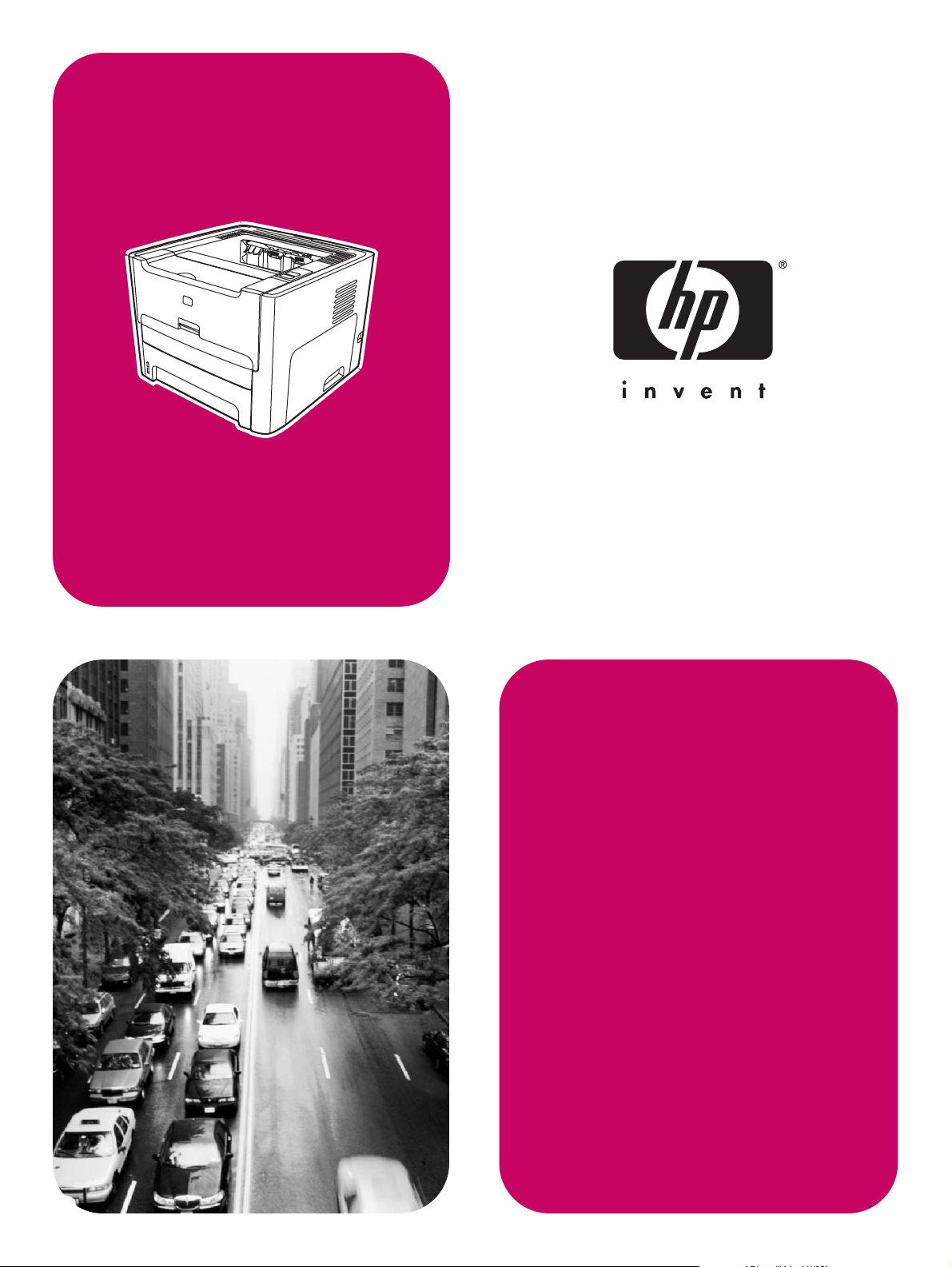
HP LaserJet
1160, 1320, 1320n,
1320tn, 1320nw
Utilisation
Page 2
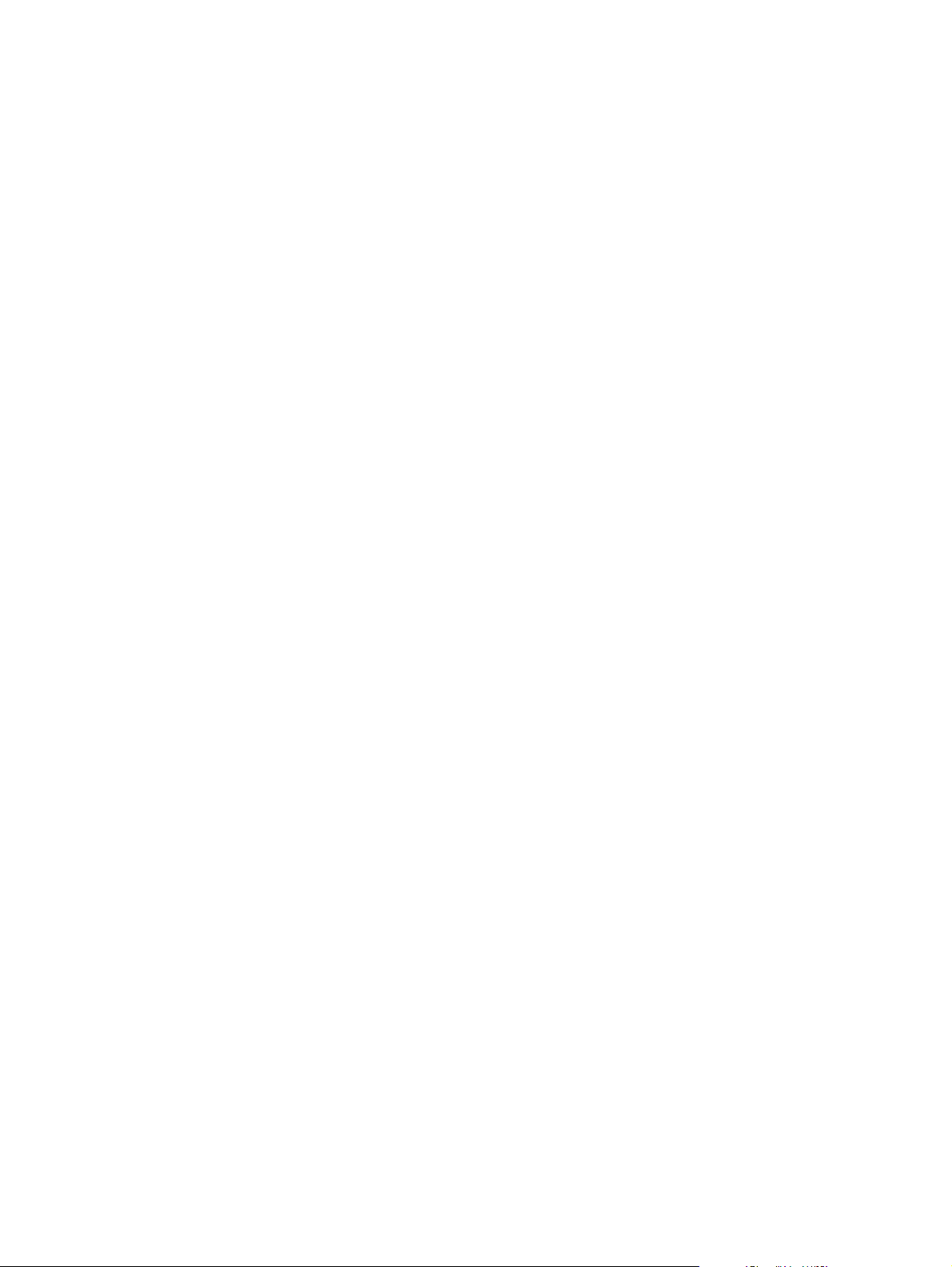
Page 3
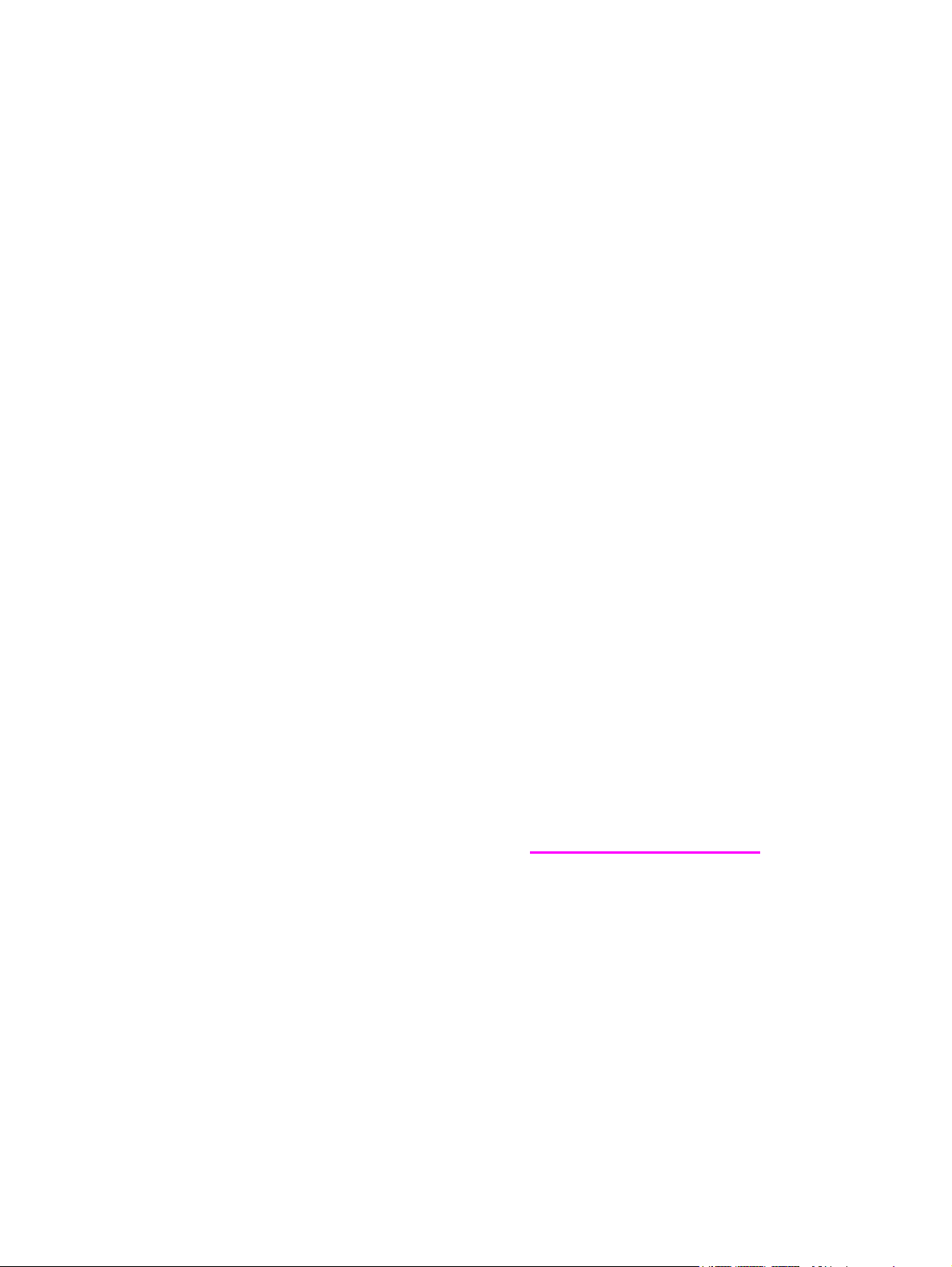
Imprimantes HP LaserJet série 1160 et
HP LaserJet série 1320
Guide d’utilisation
Page 4
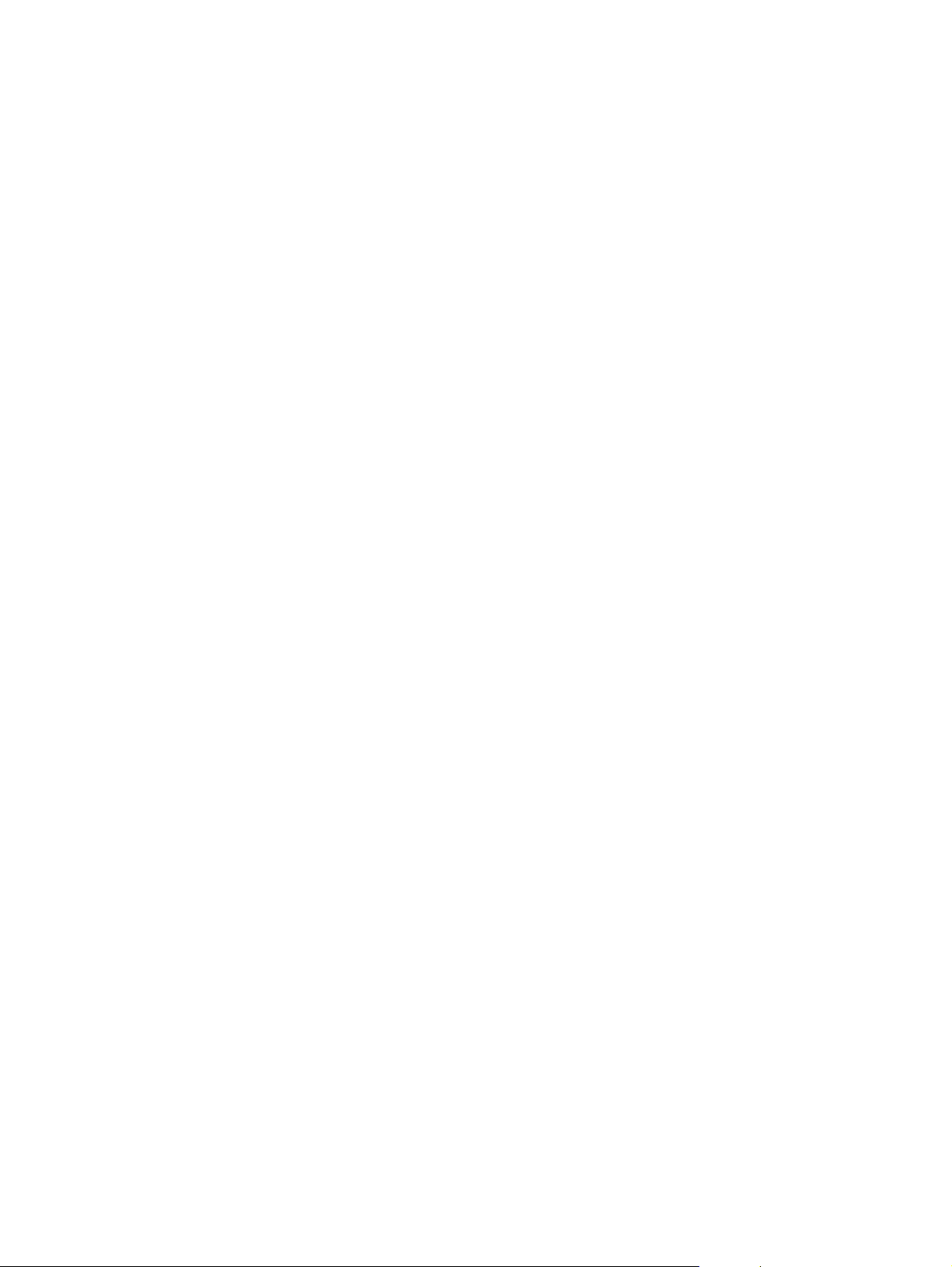
Informations sur le copyright
© 2004 Copyright Hewlett-Packard
Development Company, L.P.
La reproduction, l’adaptation ou la
traduction de ce document sans
autorisation écrite préalable est interdite,
sauf dans les cas autorisés par les lois sur
le copyright.
Référence : Q5927-90914
Edition 1, 09/2004
Les informations fournies dans cette
documentation sont susceptibles d’être
modifiées sans préavis.
Les seules garanties concernant les
produits et services HP sont énoncées
dans la garantie qui accompagne ces
produits et services. Rien en ceci ne devra
être interprété comme constituant une
garantie supplémentaire. HP ne pourra être
tenue pour responsable des erreurs
techniques et rédactionnelles ou des
omissions présentes dans ce document.
Marques
Microsoft
®
, Windows®, et Windows NT
®
sont des marques déposées aux EtatsUnis de Microsoft Corporation.
Energy Star
®
et le logo Energy Star® sont
des marques déposées aux Etats-Unis de
l’Agence pour la protection de
l’environnement des Etats-Unis (United
States Environmental Protection Agency).
®
PostScript
est une marque déposée
d’Adobe Systems Incorporated.
®
Bluetooth
est une marque déposée par
son propriétaire et utilisée par HewlettPackard Company sous licence.
Java™ est une marque aux Etats-Unis de
Sun Microsystems Inc.
®
est une marque déposée de The
UNIX
Open Group.
®
Linux
est une marque déposée aux Etats-
Unis de Linus Torvalds.
Page 5
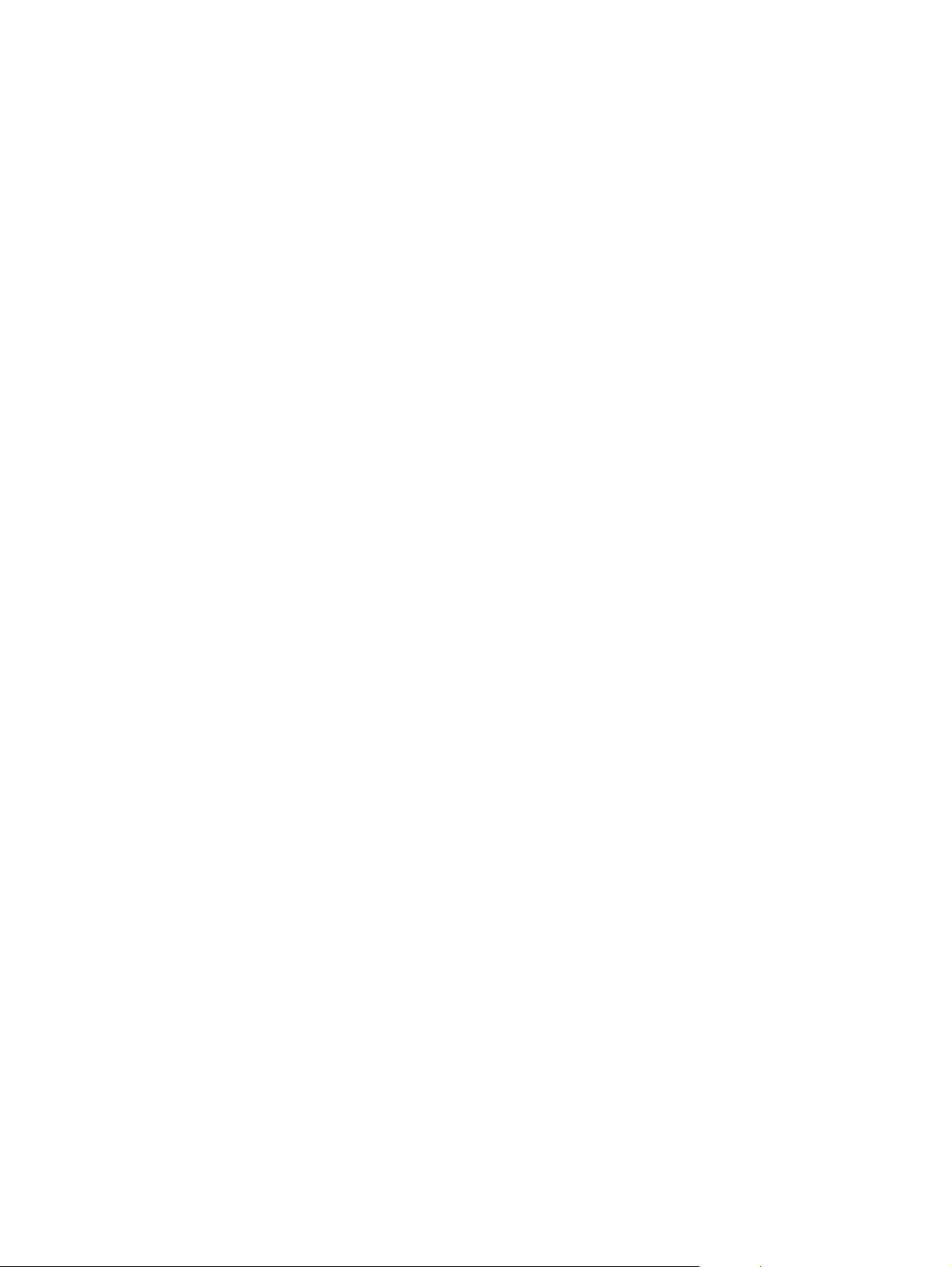
Sommaire
1 Notions élémentaires concernant l’imprimante
Accès rapide aux informations supplémentaires ......................................................................2
Liens Internet pour pilotes, logiciels et assistance .............................................................2
Liens du guide de l’utilisateur .............................................................................................2
Informations supplémentaires ............................................................................................2
Configurations de l’imprimante .................................................................................................3
Imprimante HP LaserJet 1160 ............................................................................................3
Imprimante HP LaserJet 1320 ............................................................................................3
Imprimante HP LaserJet 1320n ..........................................................................................4
Imprimante HP LaserJet 1320tn .........................................................................................4
Imprimante HP LaserJet 1320nw .......................................................................................4
Présentation ..............................................................................................................................5
Panneau de commande de l’imprimante ..................................................................................6
Circuits papier ...........................................................................................................................7
Bac d’alimentation prioritaire d’une feuille (bac 1) .............................................................7
Bac d’alimentation principal (bac 2) ...................................................................................7
Circuit papier direct .............................................................................................................8
Bac de sortie .......................................................................................................................9
Accès à la cartouche d’impression .........................................................................................10
Logiciel d’impression ...............................................................................................................11
Systèmes d’exploitation pris en charge ............................................................................11
Installation du logiciel d’impression ..................................................................................11
Propriétés de l’imprimante (pilote) ....................................................................................12
Priorités des paramètres d’impression .............................................................................14
Aide en ligne des propriétés de l’imprimante ...................................................................14
Logiciels pour Windows ..........................................................................................................15
Pilotes d’imprimante .........................................................................................................15
Pilotes d’imprimante disponibles ......................................................................................15
Boîte à outils HP ...............................................................................................................15
Serveur Web intégré .........................................................................................................16
Logiciels pour ordinateurs Macintosh .....................................................................................17
Imprimante HP LaserJet 1160 ..........................................................................................17
Imprimante HP LaserJet 1320 ..........................................................................................18
Fichiers PPD (PostScript Printer Description) ..................................................................18
Spécifications des supports de l’imprimante ...........................................................................19
Formats des supports pris en charge ...............................................................................19
2 Connexions de l’imprimante
Connexions USB .....................................................................................................................22
Branchement du câble USB .............................................................................................22
Connexions parallèles .............................................................................................................23
Branchement du câble parallèle .......................................................................................23
Connexions réseau .................................................................................................................24
Connexion au réseau .......................................................................................................25
Connexions sans fil .................................................................................................................27
FRWW iii
Page 6
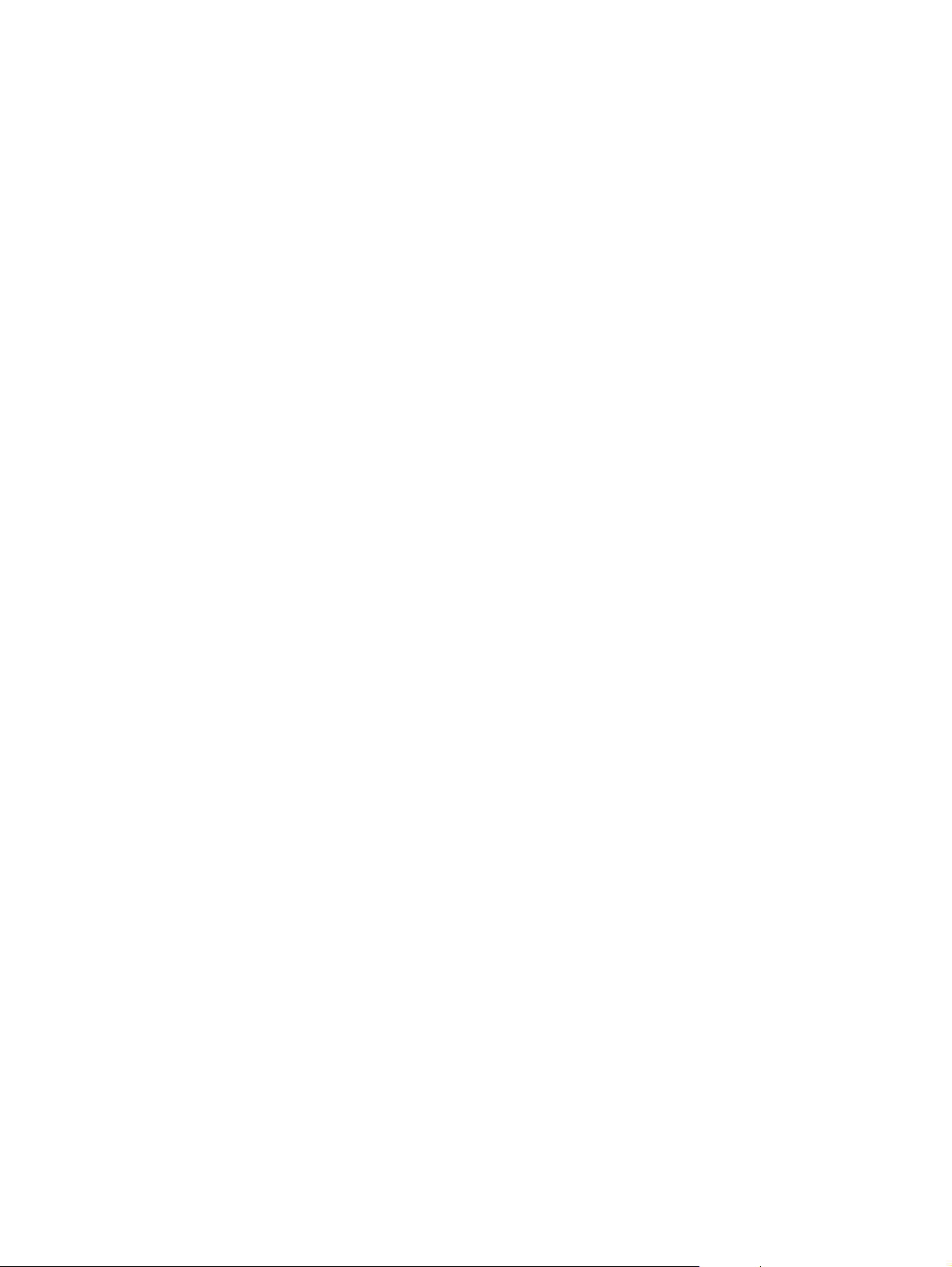
3 Gestion de l’imprimante
Pages d’informations sur l’imprimante ....................................................................................30
Page de démonstration ....................................................................................................30
Page de configuration .......................................................................................................30
Page d’état des fournitures ...............................................................................................30
Page de configuration réseau ..........................................................................................30
Utilisation de la Boîte à outils HP ............................................................................................3 1
Systèmes d’exploitation pris en charge ............................................................................31
Navigateurs pris en charge ...............................................................................................31
Pour afficher la Boîte à outils HP sous Windows .............................................................31
Pour afficher la Boîte à outils HP sous Mac .....................................................................32
Sections de la Boîte à outils HP .......................................................................................32
Autres liens .......................................................................................................................32
Onglet Etat ........................................................................................................................32
Onglet Dépannage ...........................................................................................................32
Onglet Alertes ...................................................................................................................33
Onglet Documentation ......................................................................................................33
Fenêtre Paramètres avancés de l’imprimante .................................................................34
Fenêtre Réseau ................................................................................................................34
Utilisation du serveur Web intégré ..........................................................................................36
Pour ouvrir le serveur Web intégré ...................................................................................36
Onglet Informations ..........................................................................................................37
Onglet Paramètres ...........................................................................................................37
Onglet Réseau ..................................................................................................................37
Autres liens .......................................................................................................................38
Impression sans fil ..................................................................................................................39
Norme IEEE 802.11b/g .....................................................................................................39
Bluetooth ...........................................................................................................................39
4 Tâches d’impression
Alimentation manuelle .............................................................................................................42
Annulation d’une tâche d’impression ......................................................................................43
Présentation des paramètres de qualité d’impression ............................................................44
Utilisation du mode EconoMode (économie d’encre) .............................................................45
Optimisation de la qualité d’impression pour les types de support ........................................46
Recommandations d’utilisation des supports .........................................................................47
Papier ...............................................................................................................................47
Etiquettes ..........................................................................................................................48
Transparents .....................................................................................................................48
Enveloppes .......................................................................................................................48
Papier cartonné et supports épais ....................................................................................50
Papier à en-tête ou formulaires pré-imprimés ..................................................................50
Choix du papier et des autres supports ..................................................................................52
Supports HP .....................................................................................................................52
Supports à éviter ...............................................................................................................52
Supports susceptibles d’endommager l’imprimante .........................................................53
Chargement des supports dans les bacs d’alimentation ........................................................54
Bac d’alimentation prioritaire d’une feuille (bac 1) ...........................................................54
Bac d’alimentation de 250 feuilles (bac 2 ou bac 3 facultatif) ..........................................54
Impression d’une enveloppe ...................................................................................................55
Impression sur des transparents ou des étiquettes ................................................................57
Impression sur du papier à en-tête ou des formulaires pré-imprimés ....................................58
Impression sur un support personnalisé ou sur du papier cartonné ......................................59
Impression recto verso automatique .......................................................................................61
Windows ...........................................................................................................................61
iv FRWW
Page 7
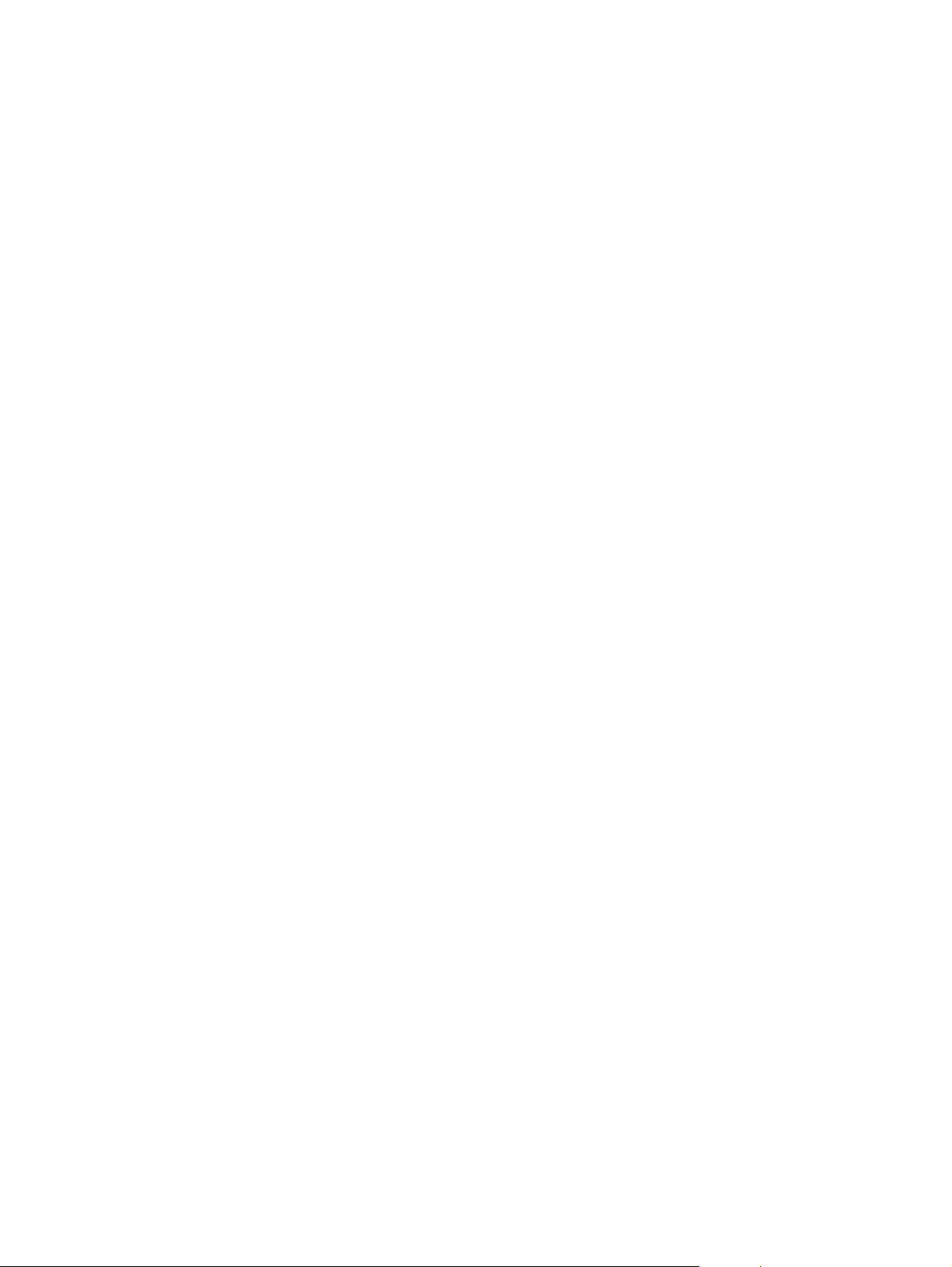
Mac OS 9 ..........................................................................................................................61
Mac OS X .........................................................................................................................62
Impression recto verso manuelle ............................................................................................63
Impression recto verso manuelle via le bac de sortie supérieur ......................................63
Impression recto verso manuelle via la porte du circuit papier direct ..............................66
Impression de plusieurs pages sur une feuille (impression de n pages/feuille). ....................69
Impression de livrets ...............................................................................................................70
Impression de filigranes ..........................................................................................................71
5 Maintenance
Nettoyage de l’imprimante ......................................................................................................74
Nettoyage de la zone de la cartouche d’impression ........................................................74
Nettoyage du circuit papier de l’imprimante .....................................................................76
Remplacement du rouleau d’entraînement .............................................................................77
Nettoyage du rouleau d’entraînement .....................................................................................83
Remplacement du tampon de séparation de l’imprimante .....................................................84
6 Résolution des problèmes
Recherche de la solution .........................................................................................................88
Etape 1 : L’imprimante est-elle correctement configurée ? ..............................................88
Etape 2 : Le voyant Prêt est-il allumé ? ............................................................................88
Etape 3 : Pouvez-vous imprimer une page de démonstration ? ......................................89
Etape 4 : La qualité de l’impression est-elle satisfaisante ? ............................................89
Etape 5 : L’imprimante communique-t-elle avec l’ordinateur ? ........................................89
Etape 6 : La page imprimée répond-elle à vos attentes ? ...............................................90
Contact de l’assistance HP ...............................................................................................90
Etat des voyants ......................................................................................................................91
Problèmes courants sous Macintosh ......................................................................................97
Dépannage des erreurs PostScript (PS) ..............................................................................101
Problèmes de traitement du papier .......................................................................................102
Bourrage de papier .........................................................................................................102
L’impression est de travers .............................................................................................102
Plusieurs feuilles sont entraînées dans l’imprimante en même temps ..........................102
L’imprimante ne prélève pas le papier dans le bac d’alimentation ................................103
L’imprimante fait gondoler le papier ...............................................................................103
L’imprimante n’utilise pas le circuit papier correct ..........................................................103
La tâche d’impression est vraiment très lente ................................................................103
La page imprimée est différente de la page affichée à l’écran .............................................104
Texte illisible, incorrect ou incomplet ..............................................................................104
Graphiques ou texte manquants, ou pages blanches ....................................................104
Format de page différent d’une autre imprimante ..........................................................105
Qualité des graphiques ...................................................................................................105
Problèmes de logiciel d’imprimante ......................................................................................106
Amélioration de la qualité d’impression ................................................................................108
Impression claire ou décolorée ......................................................................................108
Traces d’encre ................................................................................................................108
Caractères manquants ...................................................................................................109
Lignes verticales .............................................................................................................109
Arrière-plan gris ..............................................................................................................110
Maculage ........................................................................................................................110
Mauvaise fixation de l’encre ...........................................................................................111
Défauts verticaux répétitifs .............................................................................................111
Caractères mal formés ...................................................................................................112
Page imprimée de travers ..............................................................................................112
Gondolage ou tuilage .....................................................................................................113
FRWW v
Page 8
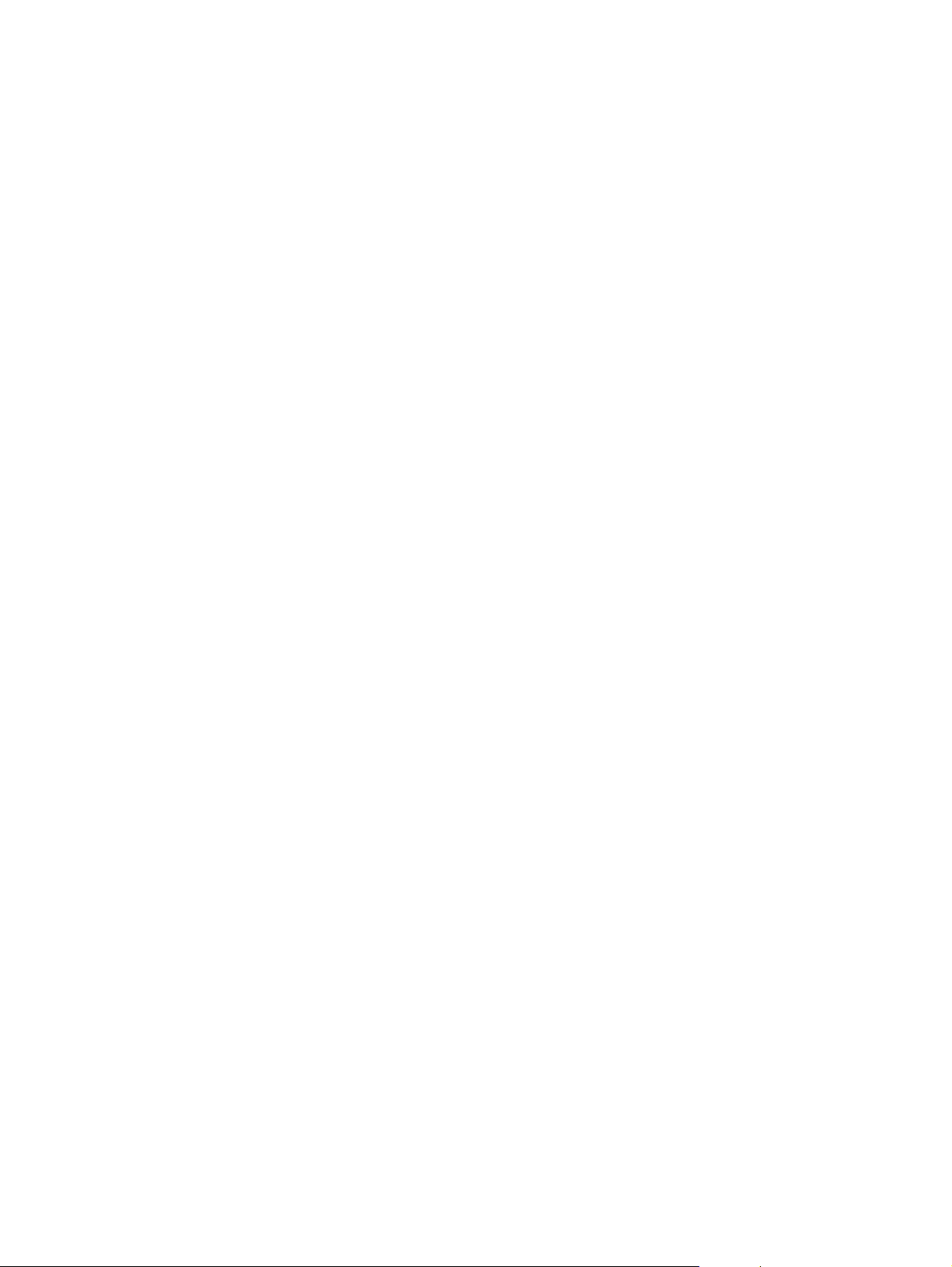
Froissures ou pliures ......................................................................................................113
Débordement ..................................................................................................................114
Elimination des bourrages ....................................................................................................115
Zone de la cartouche d’impression ................................................................................115
Bacs d’alimentation ........................................................................................................117
Bac de sortie ...................................................................................................................120
Circuit papier direct .........................................................................................................121
Circuit d’impression recto verso automatique ................................................................123
Résolution de problèmes de configuration réseau par câble ...............................................127
Annexe A Spécifications de l’imprimante
Spécifications environnementales ........................................................................................130
Emissions acoustiques ..........................................................................................................131
Spécifications électriques .....................................................................................................132
Spécifications physiques .......................................................................................................134
Capacités de l’imprimante et caractéristiques générales .....................................................135
Spécifications de la mémoire ................................................................................................136
Ports disponibles ...................................................................................................................137
Annexe B Informations réglementaires
Conformité FCC ....................................................................................................................139
Déclarations de conformité ...................................................................................................140
Réglementations ...................................................................................................................142
Déclaration relative à la sécurité des produits laser .......................................................142
Règles DOC canadiennes ..............................................................................................142
Déclaration EMI de la Corée ..........................................................................................142
Déclarations relatives au laser en Finlande ...................................................................143
Programme de gestion écologique des produits ..................................................................144
Protection de l’environnement ........................................................................................144
Production d’ozone .........................................................................................................144
Consommation d’énergie ................................................................................................144
Consommation d’encre ...................................................................................................144
Consommation de papier ...............................................................................................144
Matières plastiques .........................................................................................................144
Fournitures d’impression HP LaserJet ...........................................................................145
Informations sur le programme HP Printing Supplies Returns and Recycling
Program .......................................................................................................................145
Papier .............................................................................................................................145
Restrictions matérielles ..................................................................................................145
Pour plus d’informations .................................................................................................146
Normes de sécurité du matériel ............................................................................................147
Annexe C Garantie et licence d’utilisation
Déclaration de garantie limitée Hewlett-Packard ..................................................................149
Accord de licence d’utilisation du logiciel Hewlett-Packard ..................................................151
Garantie limitée pour la durée de vie de la cartouche d’impression .....................................152
Annexe D Pièces et accessoires HP
Commande de fournitures et d’accessoires .........................................................................154
Serveurs d’impression sans fil et réseau 10/100 ..................................................................156
Utilisation de cartouches d’impression HP ...........................................................................157
Politique de HP en matière de cartouches d’impression non HP ..................................157
Stockage des cartouches d’impression ..........................................................................157
vi FRWW
Page 9
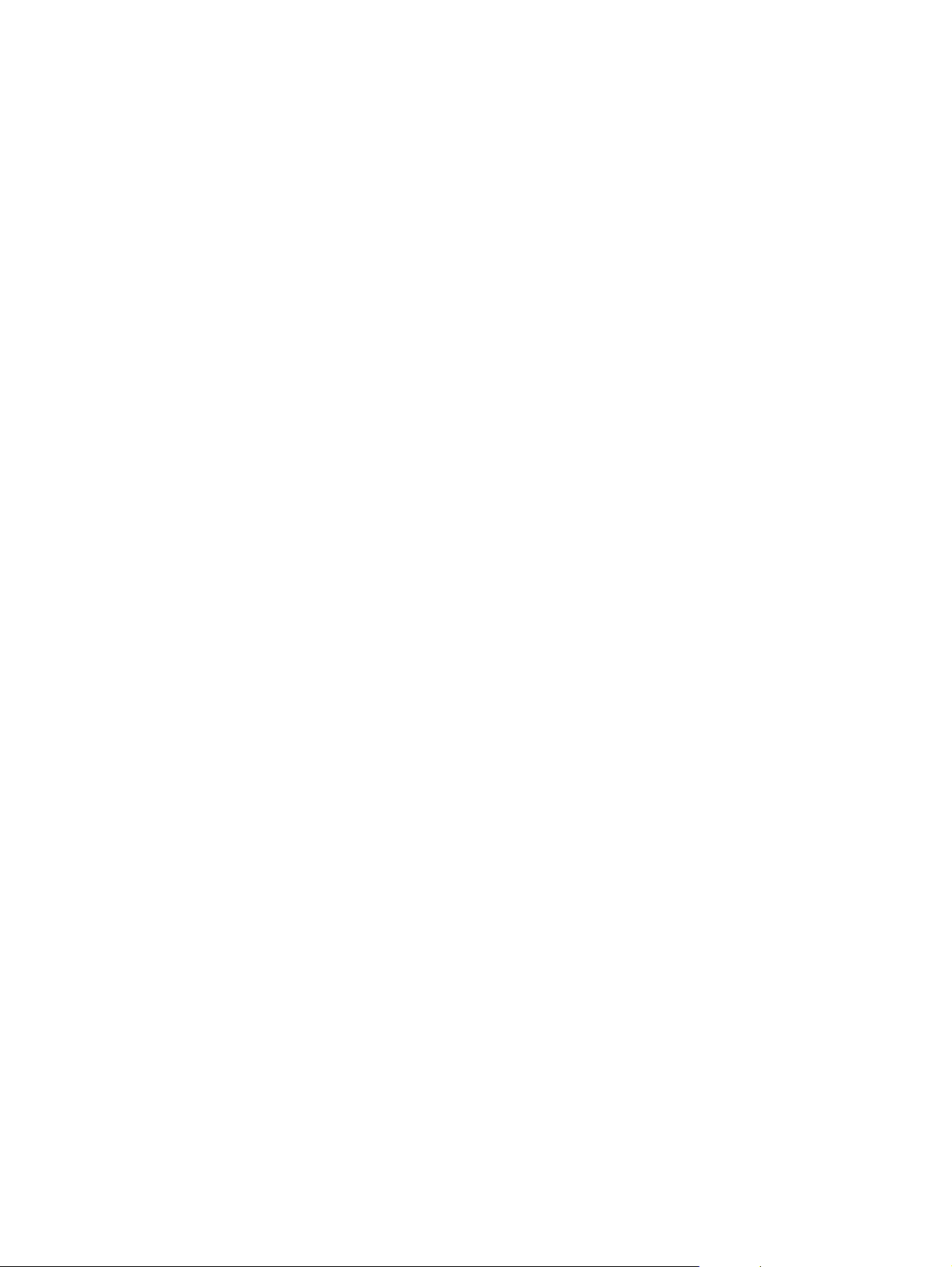
Durée de vie des cartouches d’impression ....................................................................157
Economie d’encre ...........................................................................................................157
Répartition de l’encre ......................................................................................................158
Remplacement de la cartouche d’impression ................................................................159
Modules DIMM (mémoire ou polices) ...................................................................................161
Installation d’un module DIMM de mémoire (imprimante HP LaserJet 1320
uniquement) ................................................................................................................161
Test d’installation des barrettes DIMM ...........................................................................164
Retrait d’une barrette DIMM ...........................................................................................164
Annexe E Service et assistance
Réparation du matériel ..........................................................................................................168
Garantie étendue ..................................................................................................................169
Consignes relatives à l’emballage de l’imprimante ...............................................................170
Comment contacter le service après-vente HP ....................................................................171
Index
FRWW vii
Page 10
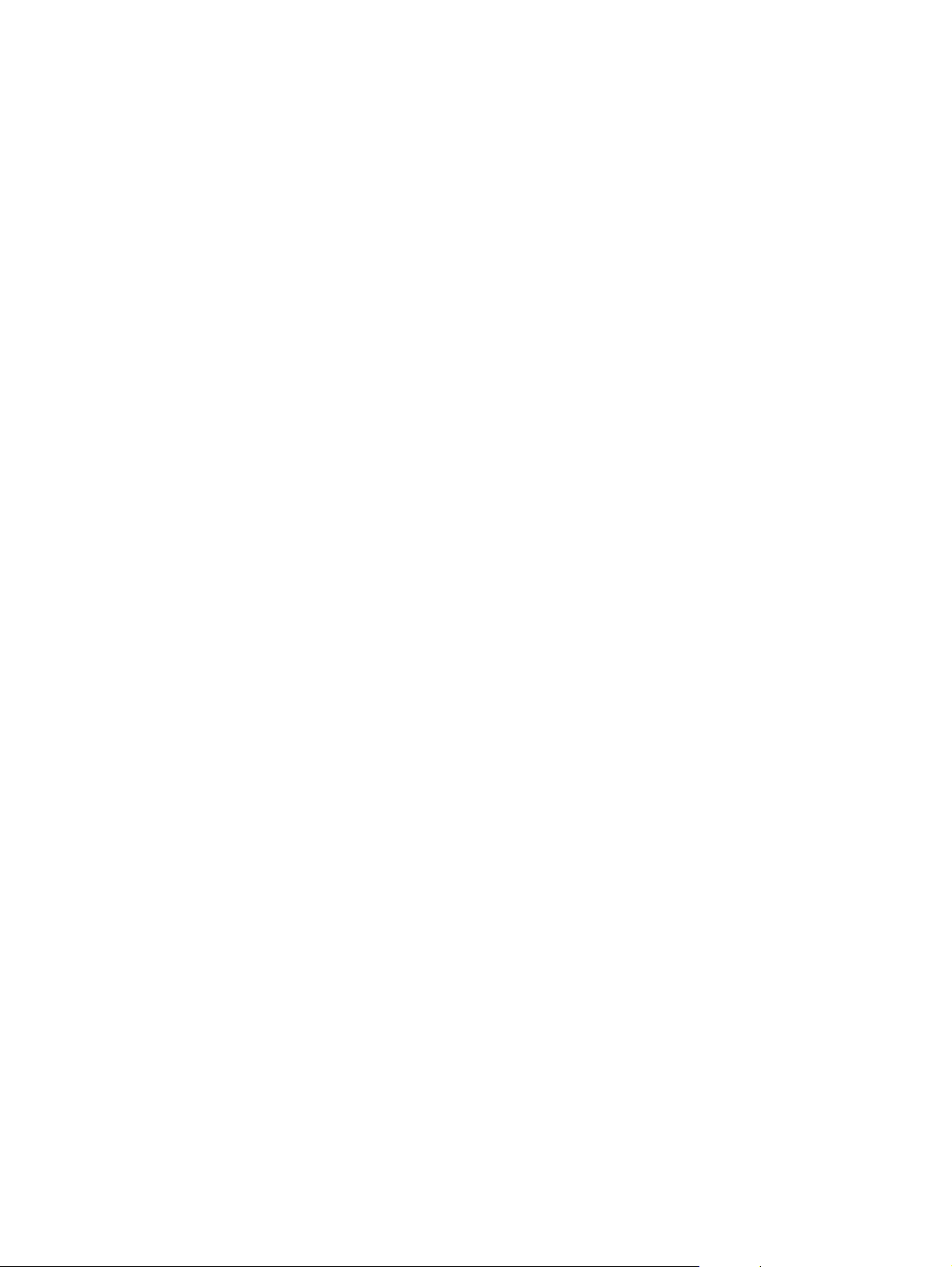
viii FRWW
Page 11
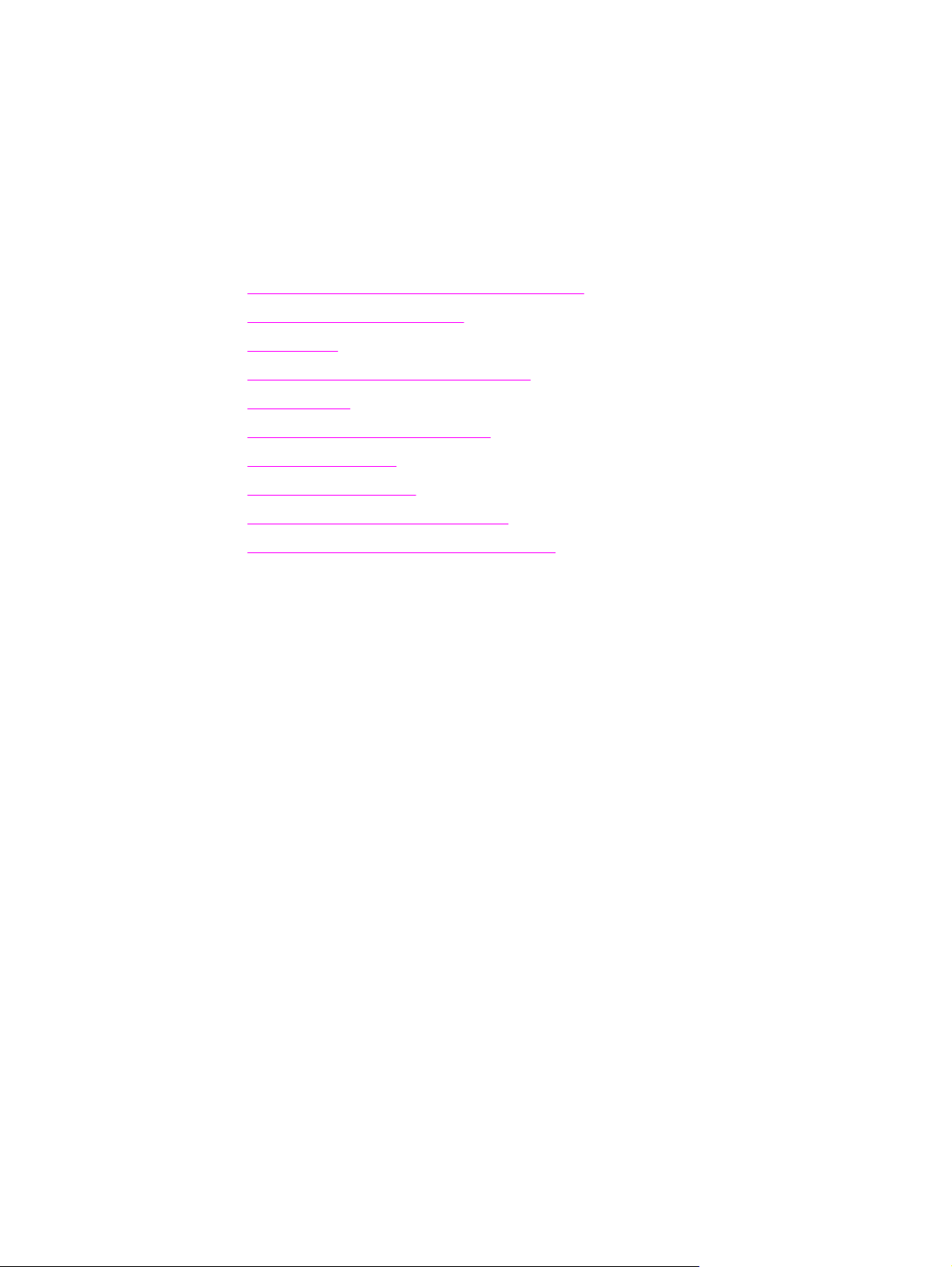
Notions élémentaires
1
concernant l’imprimante
Ce chapitre se divise comme suit :
●
Accès rapide aux informations supplémentaires
●
Configurations de l’imprimante
●
Présentation
●
Panneau de commande de l’imprimante
●
Circuits papier
●
Accès à la cartouche d’impression
●
Logiciel d’impression
●
Logiciels pour Windows
●
Logiciels pour ordinateurs Macintosh
●
Spécifications des supports de l’imprimante
FRWW 1
Page 12
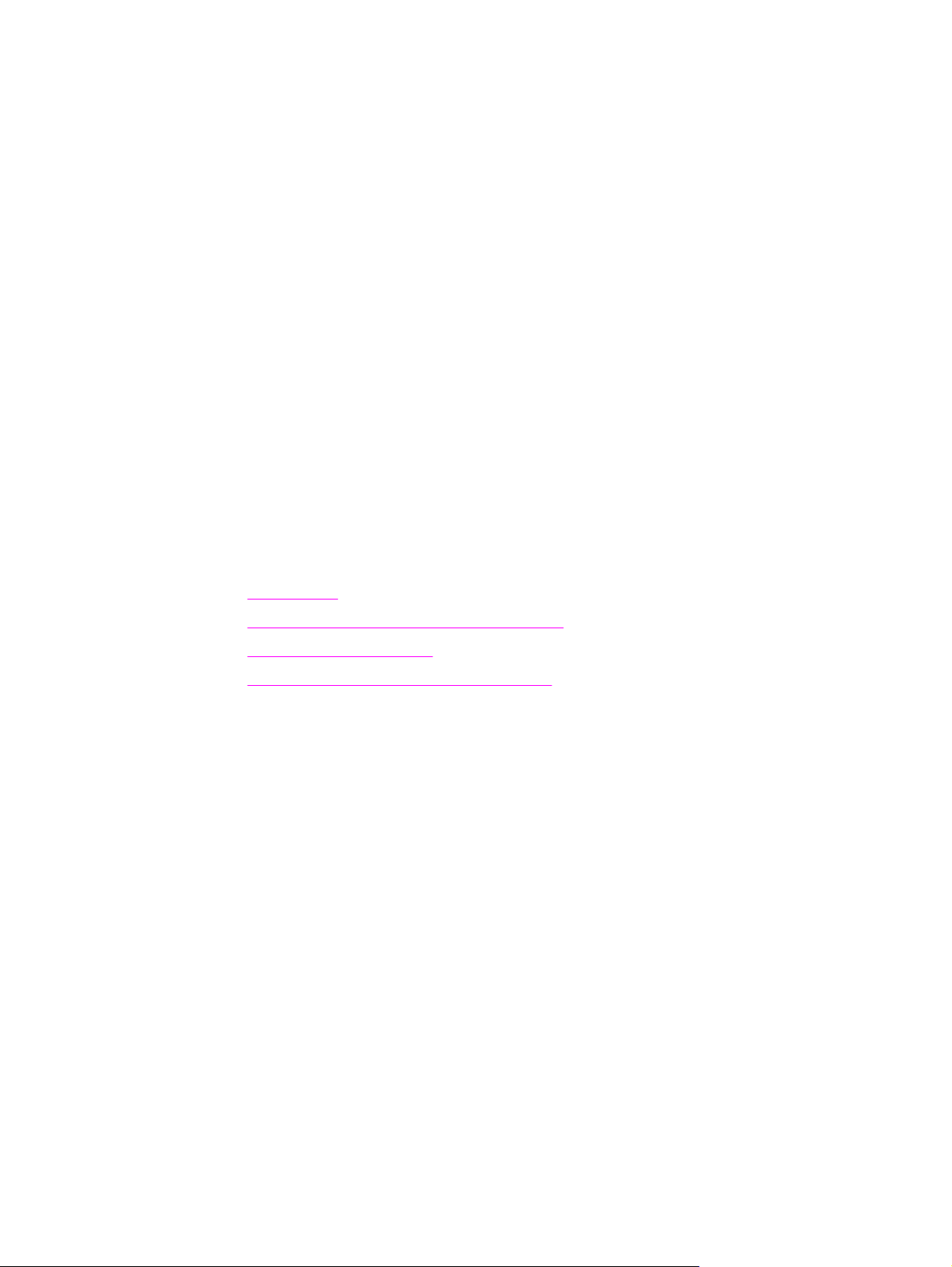
Accès rapide aux informations supplémentaires
Les sections suivantes fournissent des informations supplémentaires sur les imprimantes
HP LaserJet série 1160 et HP LaserJet série 1320.
Liens Internet pour pilotes, logiciels et assistance
Si vous avez besoin de contacter le bureau de service ou d’assistance HP, utilisez l’un des
liens suivants :
Imprimante HP LaserJet 1160
● Aux Etats-Unis, consultez le site http://www.hp.com/support/lj1160/
● Pour les autres pays/régions, consultez le site http://www.hp.com/
Imprimante HP LaserJet 1320
● Aux Etats-Unis, consultez le site http://www.hp.com/support/lj1320/
● Pour les autres pays/régions, consultez le site http://www.hp.com/
Liens du guide de l’utilisateur
● Présentation (emplacement des composants de l’imprimante)
Remplacement de la cartouche d’impression
●
Résolution des problèmes
●
Commande de fournitures et d’accessoires
●
Informations supplémentaires
● Guide de l’utilisateur disponible sur CD : Renseignements détaillés sur l’utilisation et
le dépannage de l’imprimante. Disponible sur le CD-ROM accompagnant l’imprimante.
● Aide en ligne : Informations sur les options de l’imprimante qui sont disponibles dans
les pilotes d’impression. Pour afficher un fichier d’aide, accédez à l’aide en ligne via le
pilote d’imprimante.
● Guide de l’utilisateur en ligne au format HTML : Renseignements détaillés sur
l’utilisation et le dépannage de l’imprimante. Disponible à l’adresse http://www.hp.com/
support/lj1160/ ou http://www.hp.com/support/lj1320/. Une fois connecté, sélectionnez
Manuels.
2 Chapitre 1 Notions élémentaires concernant l’imprimante FRWW
Page 13
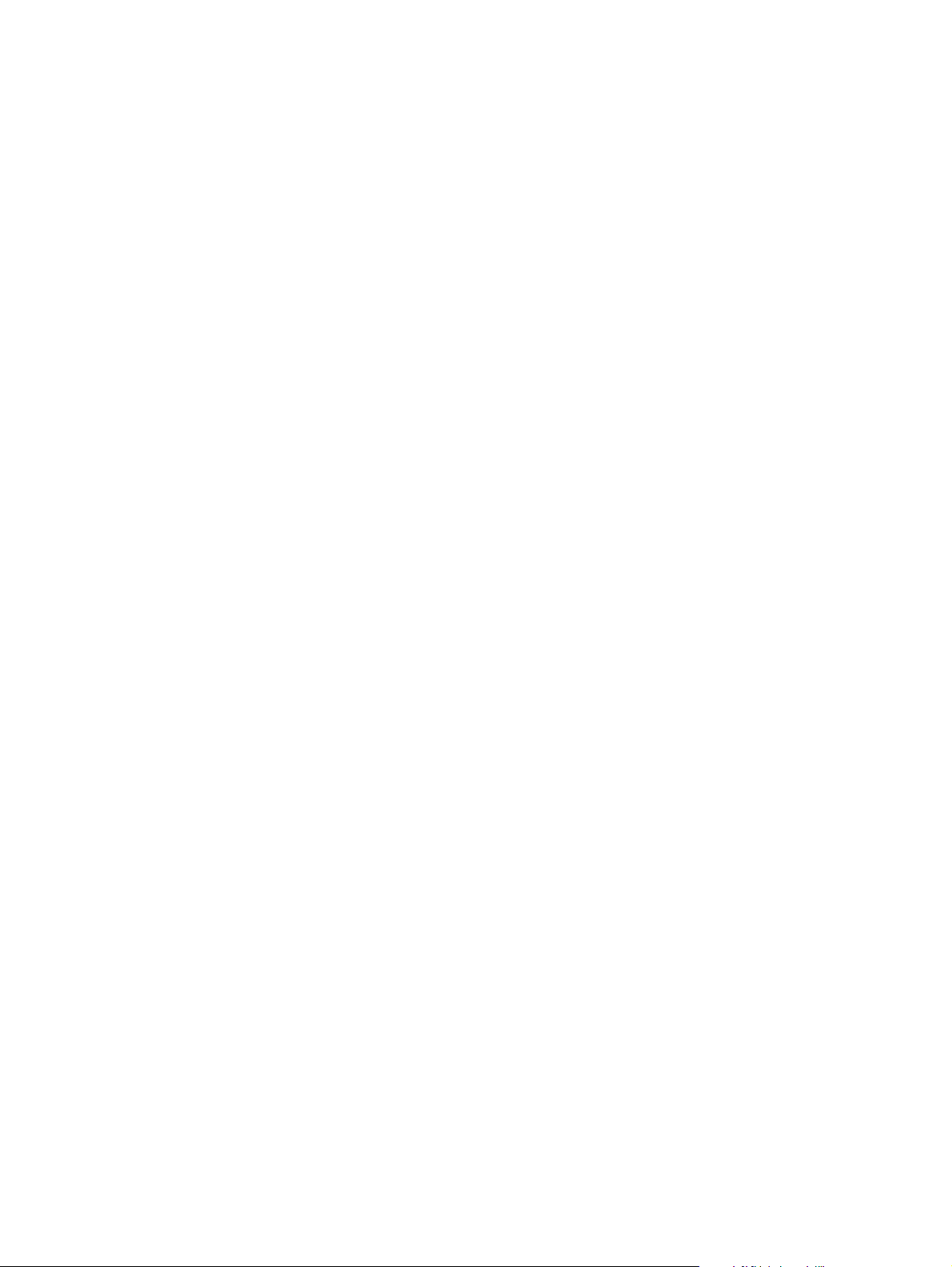
Configurations de l’imprimante
Les configurations standard des imprimantes HP LaserJet série 1160 et HP LaserJet série
1320 sont présentées ci-dessous.
Imprimante HP LaserJet 1160
● 20 ppm (Letter), 19 ppm (A4)
● Première page imprimée en moins de 8,5 secondes
● Qualité d’impression efficace 1200 ppp (600 x 600 ppp avec la technologie HP REt
[Resolution Enhancement – amélioration de la résolution] avec FastRes 1200)
● Bac d’alimentation fourni de 250 feuilles (bac 2)
● Bac d’alimentation prioritaire d’une feuille (bac 1)
● EconoMode (économie d’encre)
● Impression de filigranes, de livrets, de plusieurs pages par feuille (n pages/feuille) et de
première page sur un support différent du reste du document
● 16 Mo de mémoire RAM
● Cartouche d’impression de 2 500 pages
● Impression basée sur l’hôte et PCL 5e (l’imprimante détermine automatiquement le
langage approprié et bascule sur celui-ci)
● Conforme aux spécifications USB 2.0
● Port parallèle IEEE-1284B
●
Windows
XP 32-bit, XP 64 bits (pilote uniquement)
● Mac OS 9.1 et versions ultérieures (pilote uniquement)
● Bouton marche-arrêt
● Boîte à outils HP contenant des informations relatives à l’état, au dépannage et à la
configuration de l’imprimante
● 26 polices PCL
®
98, Me, NT® (pilote uniquement), 2000, Server 2003 (pilote uniquement),
Imprimante HP LaserJet 1320
● 22 ppm (Letter), 21ppm (A4)
● Première page imprimée en moins de 8,5 secondes
● ProRes 1200 (fournit des détails de lignes fines à une résolution de 1200 x 1200 dpi)
● 600 ppp (fournit une sortie de 600 x 600 ppp avec la technologie HP REt [Resolution
Enhancement – amélioration de la résolution] pour texte amélioré)
● Bac d’alimentation fourni de 250 feuilles (bac 2)
● Bac d’alimentation prioritaire d’une feuille (bac 1)
● Bac d’alimentation supplémentaire facultatif de 250 feuilles (bac 3)
● Impression automatique des deux côtés (recto verso)
FRWW Configurations de l’imprimante 3
Page 14
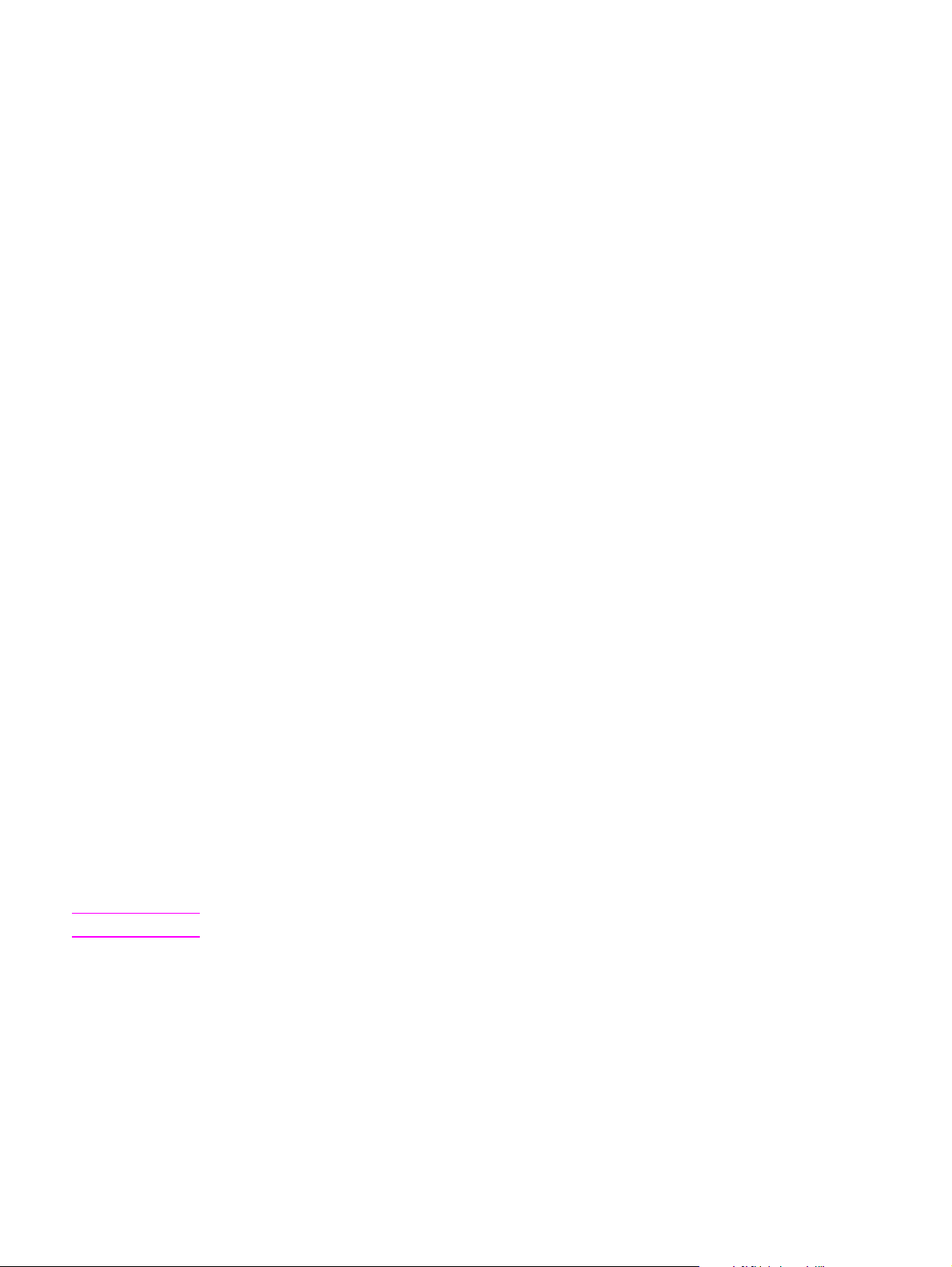
● EconoMode (économie d’encre)
● Impression de filigranes, de livrets, de plusieurs pages par feuille (n pages/feuille) et de
première page sur un support différent du reste du document
● 16 Mo de mémoire RAM
● Mémoire évolutive à 144 Mo
● Cartouche d’impression de 2 500 ou 6 000 pages
●
Emulation PCL 6, PCL 5e et PostScript
automatiquement le langage approprié et bascule sur celui-ci)
● Conforme aux spécifications USB 2.0
● Port parallèle IEEE-1284B
● Windows 98, Me, NT (pilote uniquement), 2000, Server 2003 (pilote uniquement),
XP 32 bits, XP 64 bits (pilote uniquement)
● Mac OS 9.1 et versions ultérieures (pilote uniquement)
● Mac OS X v10.1 (pilote uniquement), v10.2 et versions ultérieures
● Bouton marche-arrêt
● Boîte à outils HP contenant des informations relatives à l’état, au dépannage et à la
configuration de l’imprimante
● 46 polices HP
®
Niveau 2 (l’imprimante détermine
Remarque
● 35 polices PS
Imprimante HP LaserJet 1320n
L’imprimante HP LaserJet 1320n inclut un port réseau HP Jetdirect interne au lieu du port
parallèle IEEE-1284B.
Imprimante HP LaserJet 1320tn
L’imprimante HP LaserJet 1320tn inclut toutes les caractéristiques de l’imprimante
HP LaserJet 1320n en sus d’un second bac d’alimentation de 250 feuilles (bac 3).
Imprimante HP LaserJet 1320nw
L’imprimante HP LaserJet 1320nw inclut toutes les caractéristiques de l’imprimante
HP LaserJet 1320n en sus d’une connectivité sans fil 802.11b/g intégrée.
Pour plus d’informations sur ce produit, voir le manuel d’utilisation sans fil HP LaserJet 1320nw.
4 Chapitre 1 Notions élémentaires concernant l’imprimante FRWW
Page 15
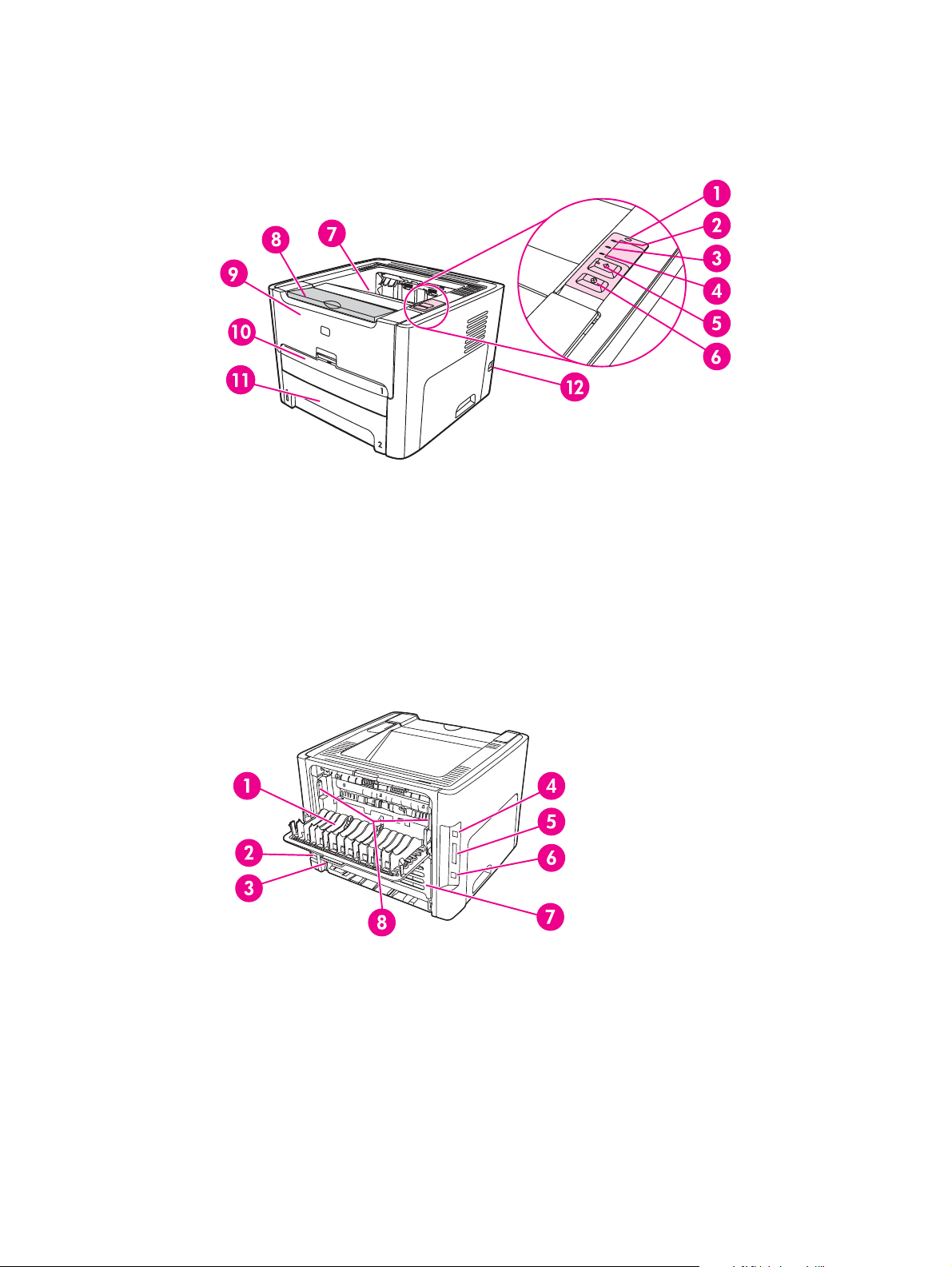
Présentation
Les illustrations suivantes identifient les composants des imprimantes
HP LaserJet série 1160 et HP LaserJet série 1320.
1
Voyant Sans fil (imprimante HP LaserJet 1320nw uniquement)
2
Voyant Encre
3
Voyant Attention
4
Voyant Prêt
5
Bouton et voyant E
6
Bouton A
7
Bac de sortie
8
Prise en charge de supports
9
Panneau d’accès à la cartouche d’impression
10
Bac d’alimentation prioritaire d’une feuille (bac 1)
11
Bac d’alimentation principal (bac 2)
12
Interrupteur marche/arrêt
NNULER
XÉCUTER
1
Porte du circuit papier direct
2
Bloc d’alimentation
3
Sélecteur de format de support d’impression recto verso automatique
4
Port USB
5
Port parallèle (imprimantes HP LaserJet 1160 et HP LaserJet 1320)
6 Port réseau HP Jetdirect interne (imprimantes HP LaserJet 1320n, HP LaserJet 1320tn et
HP LaserJet 1320nw uniquement)
7
Porte arrière du circuit recto verso automatique
8 Leviers d’élimination des bourrages
FRWW Présentation 5
Page 16
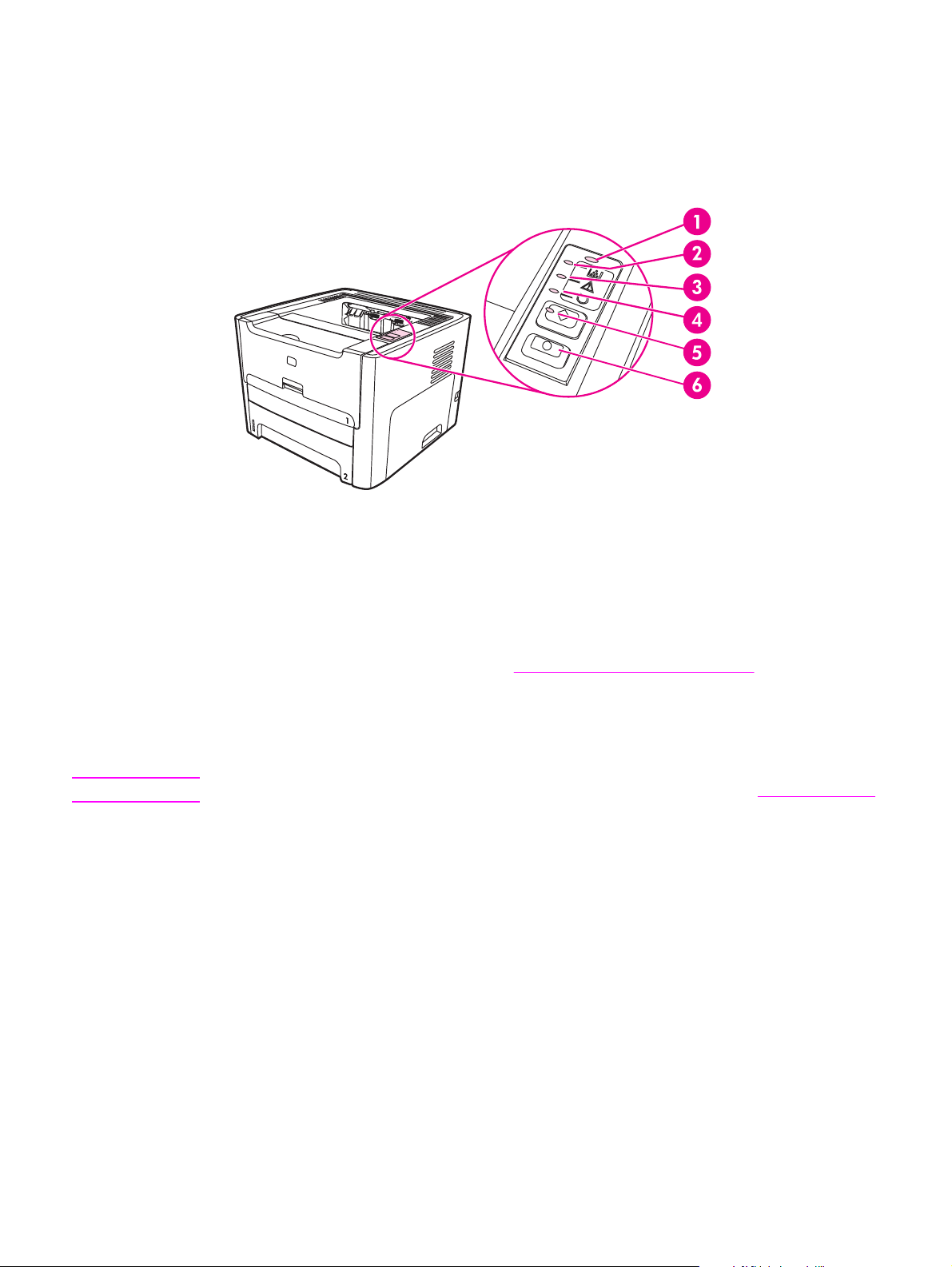
Panneau de commande de l’imprimante
Le panneau de commande de l’imprimante comporte quatre voyants et deux boutons.
L’imprimante HP LaserJet 1320nw est équipée d’un voyant supplémentaire en haut du
panneau de commande. L’état de ces voyants permet d’identifier le statut de l’imprimante.
1 Voyant Sans fil : (imprimante HP LaserJet 1320nw uniquement) Lorsque le voyant Sans fil est
allumé, une connexion sans fil a été établie. Lorsque le voyant Sans fil est éteint, le
fonctionnement sans fil est désactivé. Lorsque le voyant Sans fil clignote, l’imprimante essaie
d’établir une connexion sans fil.
2 Voyant Encre : En cas de niveau faible d’encre, le voyant Encre est allumé. Si la cartouche
d’impression est hors de l’imprimante, le voyant Encre clignote.
3 Voyant Attention : Indique la présence d’une erreur (bac d’alimentation papier vide, panneau
d’accès à la cartouche d’impression ouverte, absence de cartouche d’impression, etc.). Pour plus
d’informations, reportez-vous à la section
4 Voyant Prêt : Indique que l’imprimante est prête à l’emploi.
5 Bouton et voyant E
XÉCUTER
: Pour imprimer une page de démonstration ou continuer l’impression
en alimentation manuelle, appuyez sur le bouton E
de configuration, appuyez sur le bouton E
6 Bouton A
NNULER
: Pour annuler une tâche en cours d’impression, appuyez sur le bouton A
Pages d’informations sur l’imprimante.
XÉCUTER
XÉCUTER
et relâchez-le. Pour imprimer une page
et maintenez-le enfoncé pendant 5 secondes.
NNULER
.
Remarque
Pour obtenir une description de l’état des voyants, reportez-vous à la section Etat des voyants.
6 Chapitre 1 Notions élémentaires concernant l’imprimante FRWW
Page 17
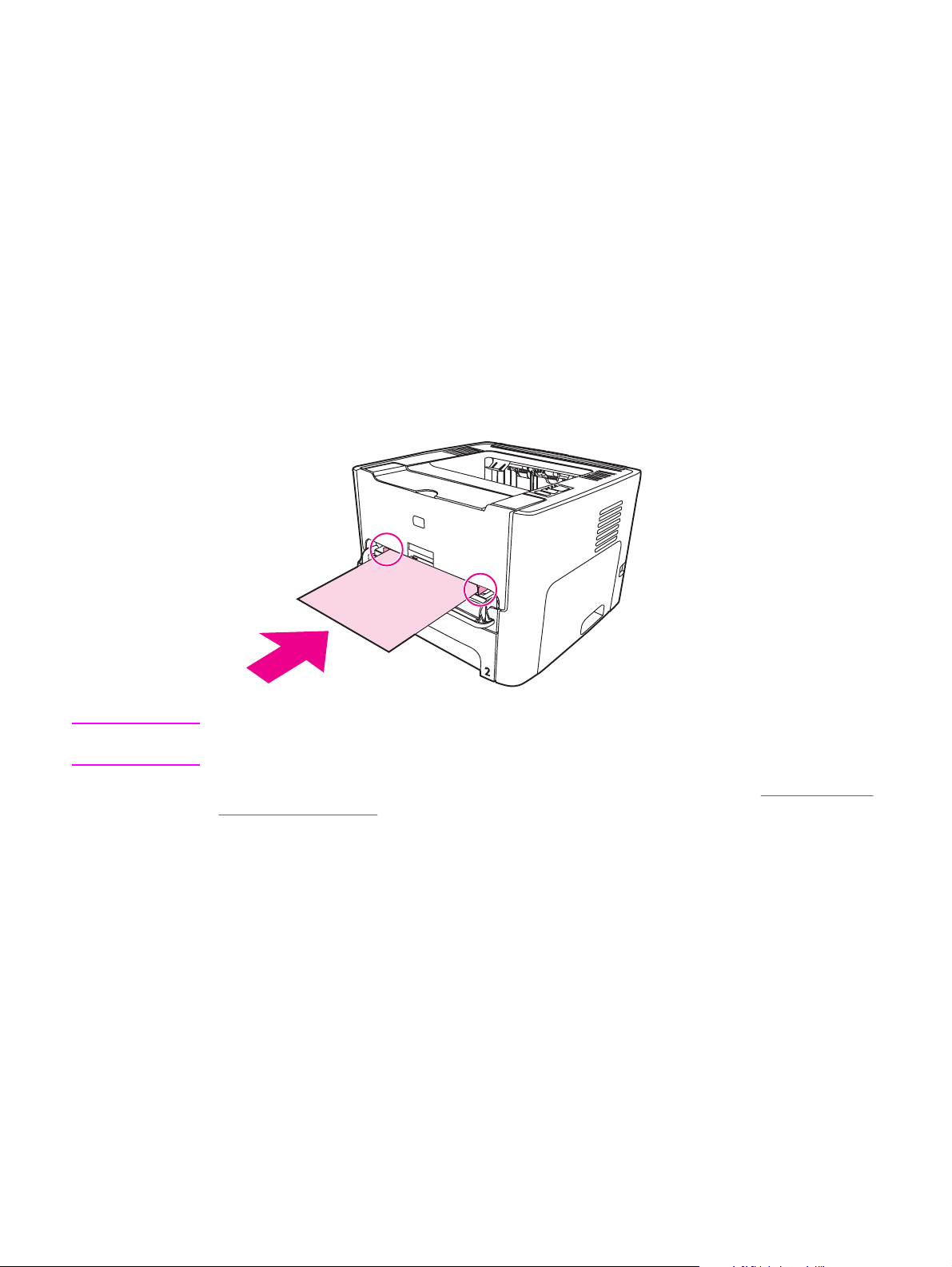
Circuits papier
Les sections suivantes décrivent les bacs d’alimentation, les bacs de sortie et les circuits
papier.
Bac d’alimentation prioritaire d’une feuille (bac 1)
Il est recommandé d’utiliser le bac d’alimentation prioritaire lors de l’impression d’une feuille
de papier, d’une enveloppe, d’une carte postale, d’une planche d’étiquettes ou d’un
transparent. Vous pouvez également utiliser le bac d’alimentation prioritaire si vous
souhaitez imprimer la première page d’un document sur un support différent des pages
suivantes.
Ces guides permettent de maintenir les feuilles alignées de façon qu’elles s’insèrent
correctement dans l’imprimante afin d’éviter les impressions de travers. Lors du chargement
du support, veillez à régler les guides papier sur la largeur et la longueur du support utilisé.
Remarque
L’imprimante imprime automatiquement à partir du bac d’alimentation prioritaire avant de
puiser dans le bac d’alimentation principal.
Pour plus d’informations sur les types de support, reportez-vous à la section
et des autres supports.
Choix du papier
Bac d’alimentation principal (bac 2)
Le bac d’alimentation principal, fourni avec l’imprimante et situé à l’avant de celle-ci, peut
contenir jusqu’à 250 feuilles d’un grammage 80 g/m
Le bac d’alimentation principal prend en charge le papier respectant les spécifications
suivantes :
●
Grammage : De 60 à 105 g/m
● Format : De 147 x 211 mm à 216 x 356 mm.
FRWW Circuits papier 7
2
.
2
ou d’autres supports.
Page 18
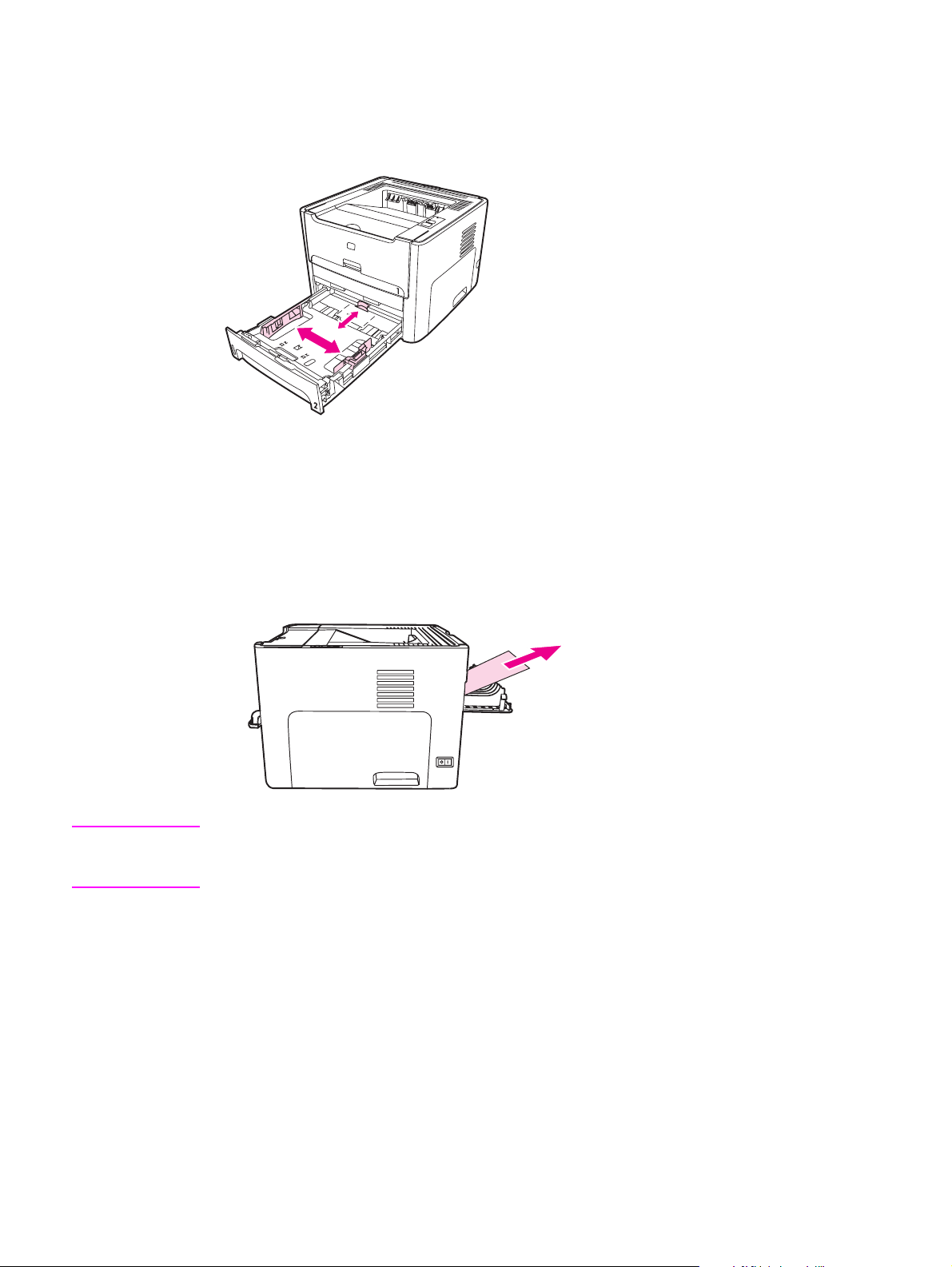
Les guides papier permettent de maintenir les feuilles alignées de façon qu’elles s’insèrent
correctement dans l’imprimante afin d’éviter les impressions de travers. Le bac
d’alimentation principal dispose également de guides latéraux et arrière. Lorsque vous
mettez en place le support, veillez à régler les guides papier sur la largeur et la longueur du
support chargé.
Circuit papier direct
Le circuit papier direct est à utiliser lorsque vous imprimez des enveloppes, des
transparents, des supports épais ou tout autre support susceptible de gondoler à
l’impression. Lorsque la porte du circuit papier direct est fermée, le support imprimé ressort
à l’envers.
Remarque
8 Chapitre 1 Notions élémentaires concernant l’imprimante FRWW
Lorsque vous utilisez le circuit papier direct, les impressions ne s’empilent pas. Le support
tombe directement à plat à moins que vous ne récupériez les feuilles au fur et à mesure
qu’elles sont éjectées.
Page 19
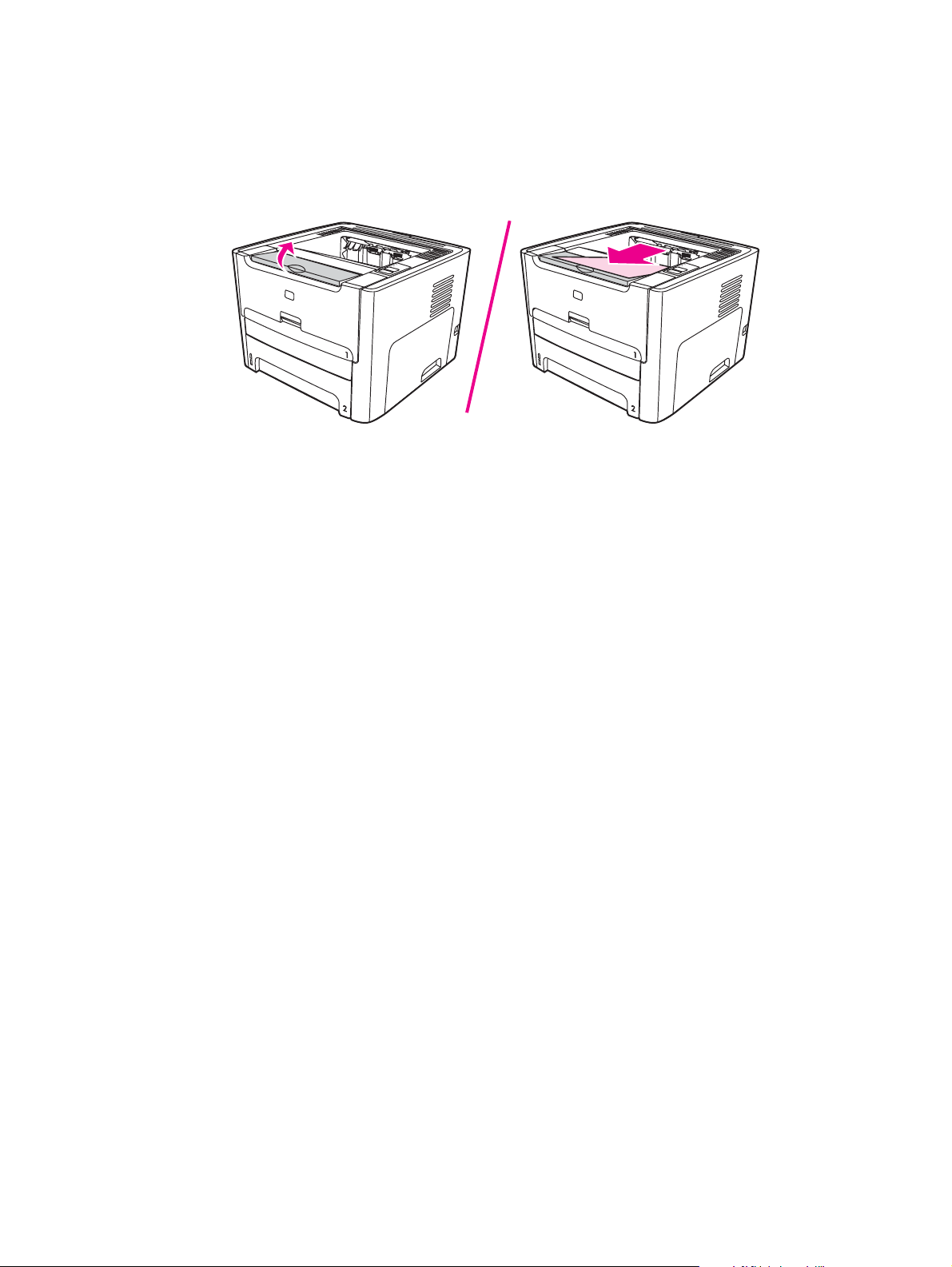
Bac de sortie
Le bac de sortie se situe sur la partie supérieure de l’imprimante. Les impressions ressortent
dans ce bac suivant la séquence voulue lorsque la porte du circuit direct est fermée.
L’extension de supports permet d’améliorer l’empilement des tâches d’impression
volumineuses. Utilisez le bac de sortie pour l’impression de documents standard,
volumineux ou classés.
FRWW Circuits papier 9
Page 20
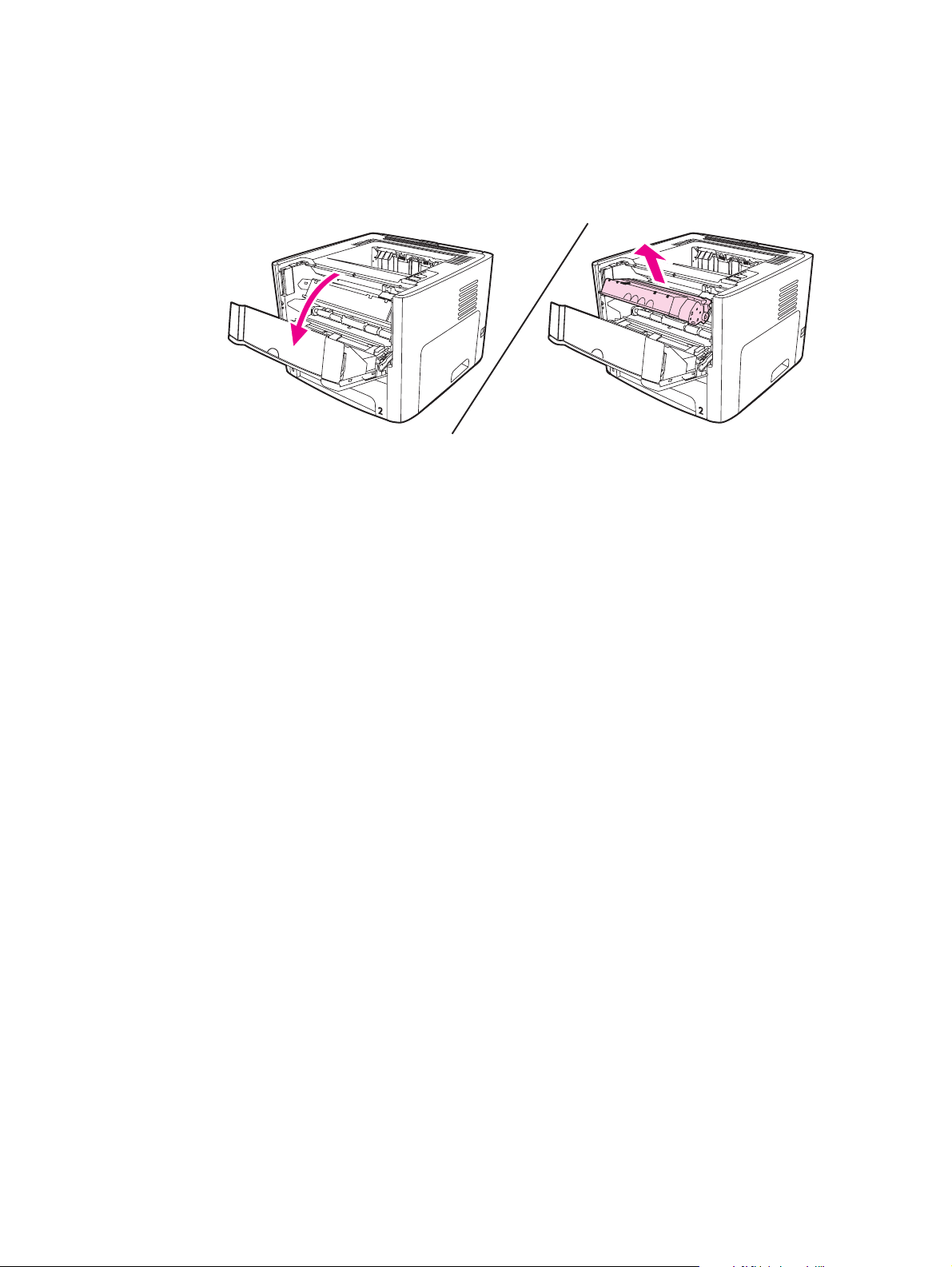
Accès à la cartouche d’impression
Le panneau d’accès à la cartouche d’impression se situe sur la face avant de l’imprimante.
Outre l’accès à la cartouche d’impression, ce panneau permet d’intervenir à l’intérieur de
l’imprimante pour supprimer les bourrages et nettoyer l’imprimante. Pour ouvrir le panneau,
saisissez-le par les côtés, puis tirez-le vers vous.
10 Chapitre 1 Notions élémentaires concernant l’imprimante FRWW
Page 21
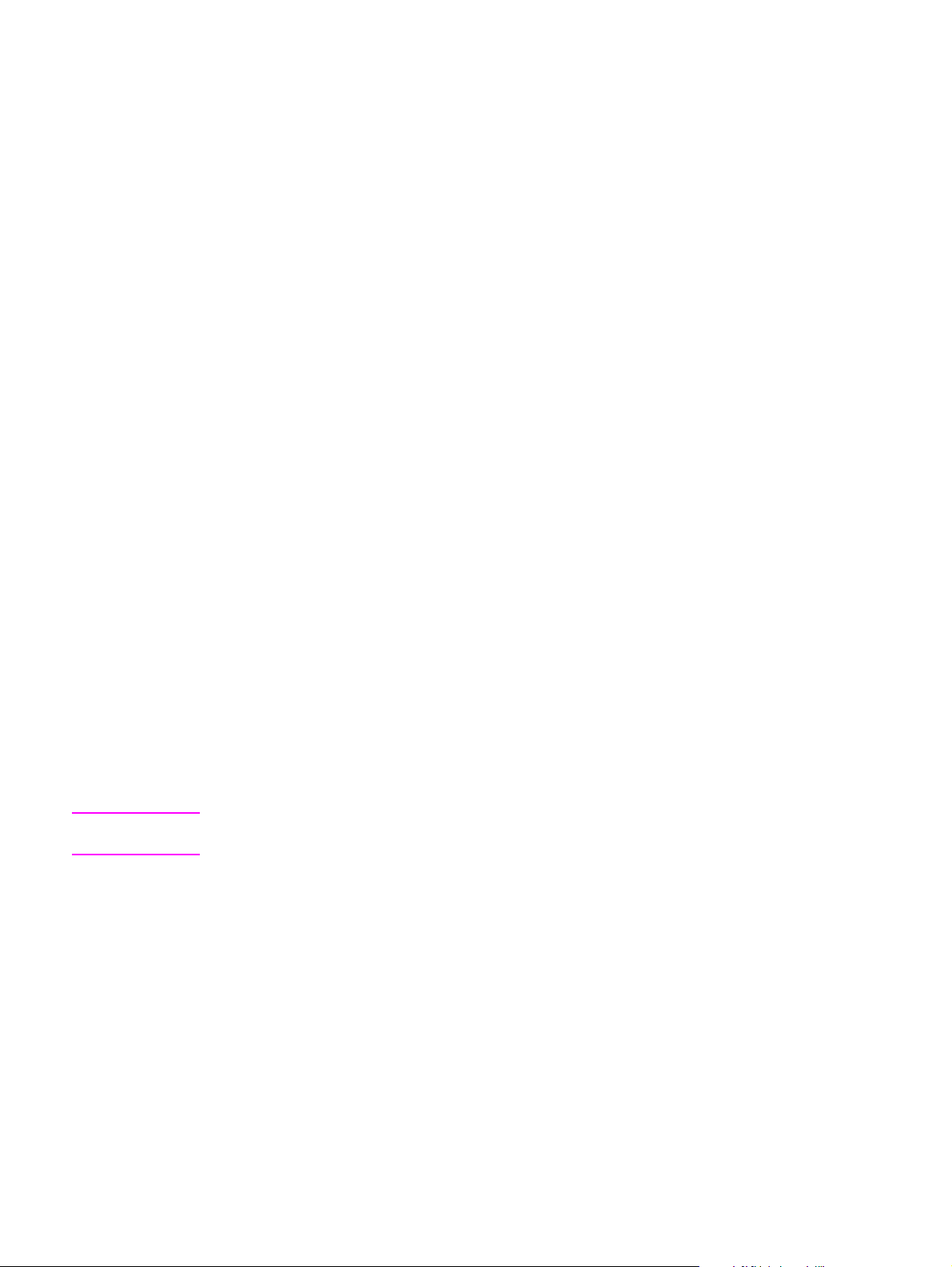
Logiciel d’impression
Les sections suivantes décrivent le logiciel fourni avec les imprimantes HP LaserJet 1160 et
HP LaserJet 1320.
Systèmes d’exploitation pris en charge
Pour configurer facilement l’imprimante et accéder à l’ensemble de ses fonctionnalités, il est
fortement conseillé d’installer les logiciels fournis. Les logiciels ne sont pas tous disponibles
dans toutes les langues. Installez les logiciels avant de configurer l’imprimante. Pour obtenir
des informations récentes sur les logiciels, consultez le fichier Lisezmoi.
Les pilotes les plus récents, les pilotes supplémentaires ainsi que d’autres logiciels sont
disponibles sur Internet ou auprès d’autres sources.
L’imprimante est livrée avec les logiciels pour systèmes d’exploitation suivants :
● Windows 98
● Windows Me
● Windows NT (pilote uniquement)
● Windows 2000
● Windows Server 2003 (pilote uniquement)
Remarque
Pour plus d’informations sur la mise à niveau de Windows 2000 Server à Windows
Server 2003, visitez le site http://www.microsoft.com/.
Pour plus d’informations sur la fonction Pointage et impression de Windows
Server 2003, visitez le site http://www.microsoft.com/.
Pour plus d’informations sur la fonction Services Terminal Server et impression de
Windows Server 2003, visitez le site http://www.microsoft.com/.
● Windows XP (32 bits)
● Windows XP (64 bits) (pilote uniquement)
● Mac OS 9.x (pilote uniquement)
● Mac OS X v10.1 (pilote uniquement), v10.2 et versions ultérieures
Apple encourage les utilisateurs OS X v10.0 à effectuer une mise à niveau à v10.1 ou
version ultérieure.
Installation du logiciel d’impression
Les sections suivantes fournissent des instructions concernant l’installation du logiciel
d’imprimante sous divers systèmes d’exploitation.
Pour installer le pilote d’imprimante pour Windows NT 4.0
Pour installer le logiciel d’impression pour Windows NT 4.0, vous devez utiliser l’Assistant
Ajout d’imprimante.
1. Cliquez sur Démarrer, puis pointez sur Paramètres.
2. Cliquez sur Imprimantes.
FRWW Logiciel d’impression 11
Page 22
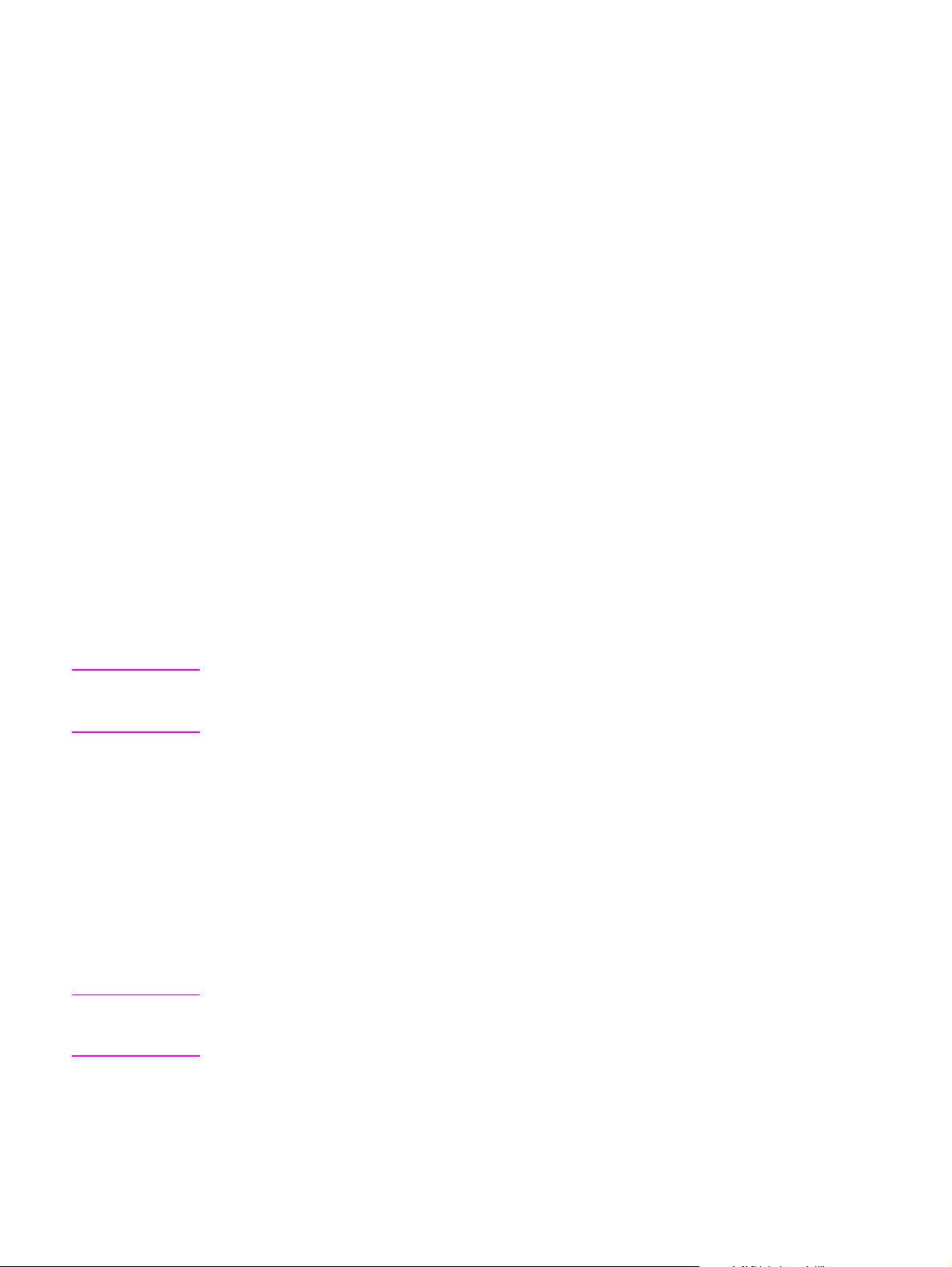
3. Cliquez deux fois sur Ajout d’imprimante.
4. Sélectionnez le port auquel l’imprimante est connectée, puis cliquez sur Suivant.
5. Cliquez sur Disquette fournie. Cliquez sur Parcourir.
6. Sur le CD-ROM, accédez au pilote à installer en procédant comme suit :
a. Sélectionnez une langue dans la liste des répertoires, puis cliquez deux fois.
b. Sélectionnez pilotes dans la liste des répertoires, puis cliquez deux fois.
c. Toujours dans la liste des répertoires, sélectionnez votre système d’exploitation,
puis cliquez deux fois.
d. Sélectionnez le pilote dans la liste des répertoires, puis cliquez deux fois.
e. Cliquez sur OK pour sélectionner le fichier .inf.
f. Cliquez sur l’imprimante HP LaserJet 1160 ou HP LaserJet 1320, puis sur OK pour
démarrer l’installation.
7. Suivez les instructions à l’écran pour terminer l’installation du logiciel.
Pour installer le logiciel d’impression pour Windows XP (64 bits) ou
Windows Server 2003
Pour obtenir des instructions sur l’installation d’un pilote d’imprimante, reportez-vous à la
documentation du système d’exploitation.
Remarque
Remarque
Pour installer le logiciel d’impression pour tous les autres systèmes
d’exploitation
Insérez le CD d’installation livré avec l’imprimante dans le lecteur de CDROM de
l’ordinateur. Suivez les instructions d’installation affichées.
Si l’écran d’accueil n’apparaît pas, cliquez sur Démarrer sur la barre des tâches de
Windows, cliquez sur Exécuter, entrez Z:\setup (où Z est la lettre du lecteur de CD), puis
cliquez sur OK.
Propriétés de l’imprimante (pilote)
Les propriétés de l’imprimante contrôlent l’imprimante. Vous pouvez modifier les paramètres
par défaut, tels que le type et le format du papier, l’impression de plusieurs pages par feuille
(n pages/feuilles), la résolution et les filigranes. Les propriétés de l’imprimante sont
accessibles des manières suivantes :
● Via l’application utilisée pour l’impression. Les paramètres ne sont modifiés que pour la
durée d’utilisation de l’application en cours.
● Via le système d’exploitation Windows. Les paramètres par défaut sont modifiés pour
toutes les futures tâches d’impression.
De nombreuses applications utilisant des méthodes différentes pour accéder aux propriétés
de l’imprimante, nous nous contenterons de décrire ici les méthodes les plus utilisées pour
les plates-formes Windows 98, 2000, Me et Windows XP.
12 Chapitre 1 Notions élémentaires concernant l’imprimante FRWW
Page 23
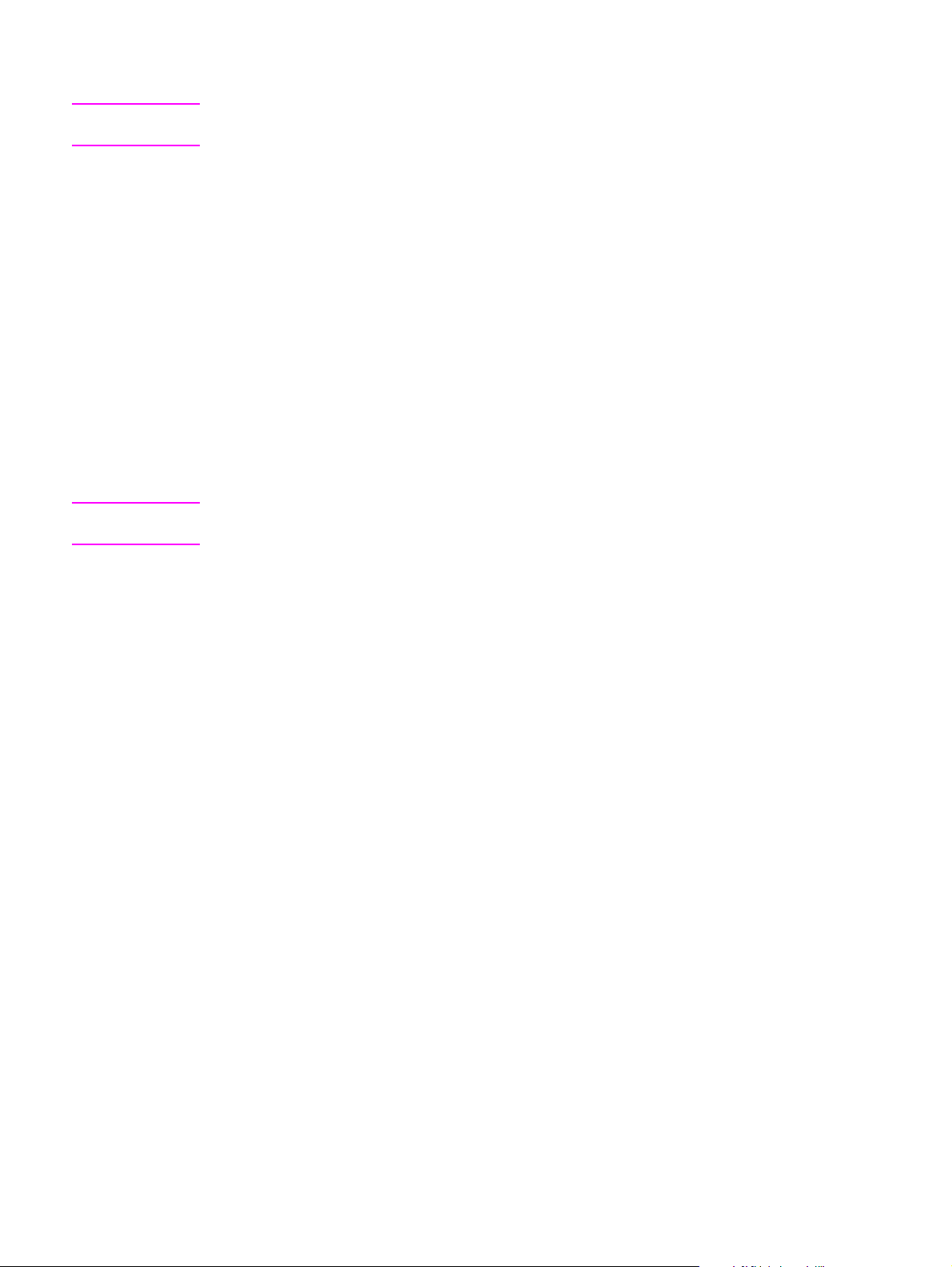
Pour modifier uniquement les paramètres de l’application en cours
Remarque
Remarque
Cette méthode est la plus répandue, même si la procédure peut varier d’une application à
une autre.
1. Dans le menu Fichier de l’application logicielle, sélectionnez Imprimer.
2. Dans la boîte de dialogue Imprimer, cliquez sur Propriétés.
3. Modifiez les paramètres, puis cliquez sur OK.
Pour modifier les paramètres par défaut pour toutes les futures tâches
d’impression sous Windows 98, 2000 et Me
1. Dans la barre des tâches de Windows, cliquez sur Démarrer, sélectionnez Paramètres,
puis cliquez sur Imprimantes.
2. Cliquez avec le bouton droit de la souris sur l’icône de l’imprimante HP LaserJet 1160
ou HP LaserJet 1320.
3. Cliquez sur Propriétés, (sous Windows 2000, vous pouvez également cliquer sur
Options d’impression).
4. Modifiez les paramètres, puis cliquez sur OK.
Sous Windows 2000, la plupart de ces fonctions sont disponibles dans le menu Options
d’impression.
Pour modifier les paramètres par défaut pour toutes les futures tâches
d’impression sous Windows XP
1. Dans la barre des tâches de Windows, cliquez sur Démarrer, puis sur Imprimantes et
télécopieurs.
2. Cliquez avec le bouton droit de la souris sur l’icône de l’imprimante HP LaserJet 1160
ou HP LaserJet 1320.
3. Cliquez sur Propriétés ou sur Options d’impression.
4. Modifiez les paramètres, puis cliquez sur OK.
FRWW Logiciel d’impression 13
Page 24
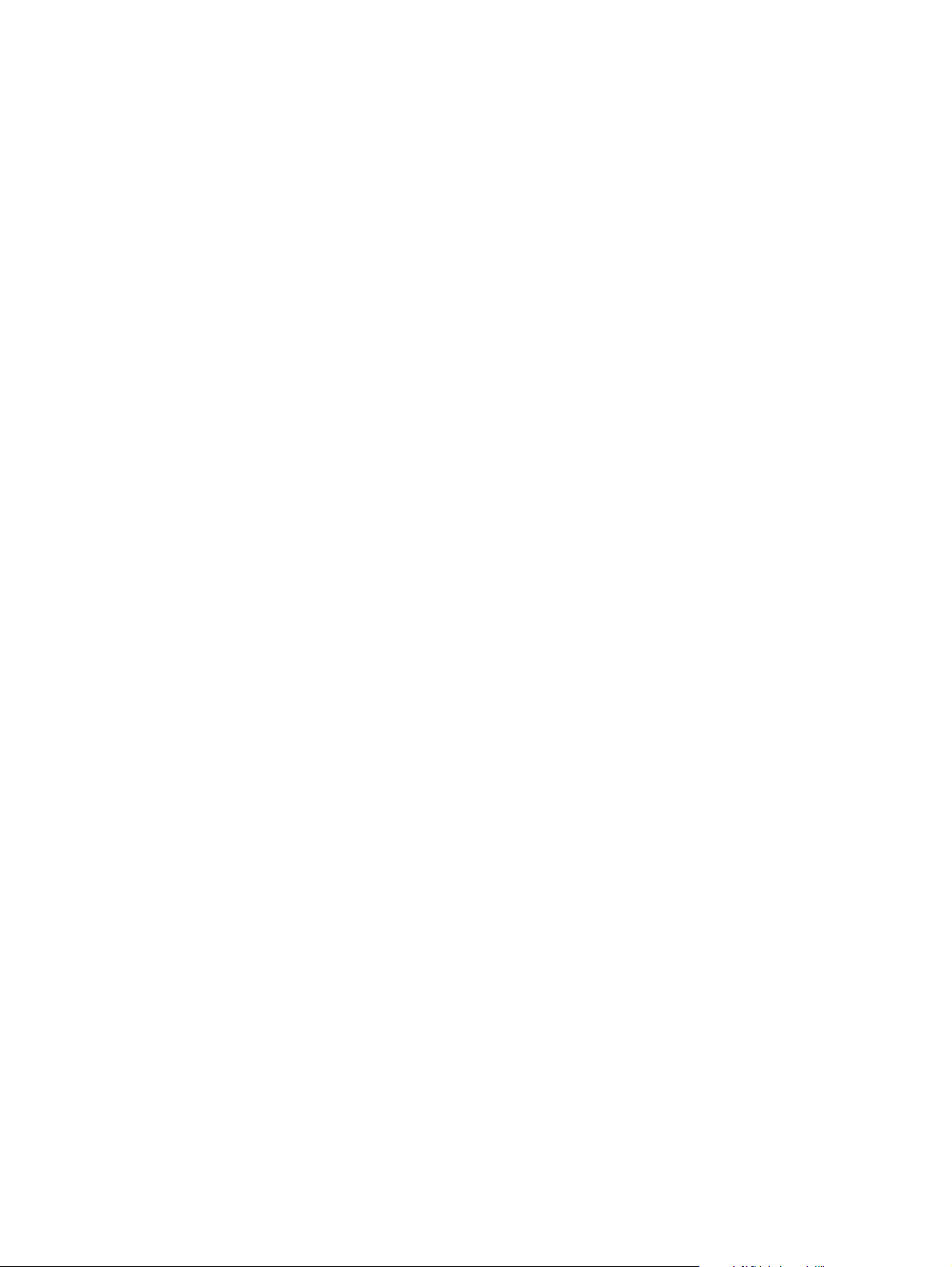
Priorités des paramètres d’impression
La modification des paramètres de cette imprimante peut s’effectuer à trois niveaux : dans le
logiciel, dans le pilote d’imprimante et dans la Boîte à outils HP. Pour l’imprimante
HP LaserJet 1320, vous pouvez également modifier les paramètres d’impression via le
serveur Web intégré. Les modifications effectuées sur les paramètres d’impression se font
par ordre de priorité en fonction de l’emplacement des modifications, comme indiqué ciaprès :
● Les modifications effectuées dans le logiciel prévalent sur les paramètres modifiés
partout ailleurs. A l’intérieur d’un logiciel, les modifications effectuées dans la boîte de
dialogue Mise en page prévalent sur celles effectuées dans la boîte de dialogue
d’impression.
● Les modifications effectuées dans le pilote d’imprimante (boîte de dialogue Propriétés
de l’imprimante) prévalent sur les paramètres de la Boîte à outils HP. Les modifications
effectuées dans le pilote d’imprimante ne prévalent pas sur les paramètres du logiciel.
● Les modifications effectuées dans la Boîte à outils HP et le serveur Web intégré ont
l’ordre de priorité le plus bas.
Si un paramètre d’impression donné peut être modifié à plusieurs des niveaux indiqués cidessus, utilisez la méthode dont la priorité est la plus haute.
Aide en ligne des propriétés de l’imprimante
L’aide en ligne des propriétés de l’imprimante (pilote) inclut des informations spécifiques aux
fonctions associées aux propriétés de l’imprimante. Cette aide en ligne vous servira de
guide pour modifier les paramètres par défaut de l’imprimante. Pour certains pilote, l’aide en
ligne donne des instructions sur l’utilisation de l’aide contextuelle. L’aide contextuelle décrit
les options de la fonctionnalité du pilote que vous êtes en train d’utiliser.
Pour accéder à l’aide en ligne des propriétés de l’imprimante
1. Dans le logiciel, cliquez sur Fichier, puis sur Imprimer.
2. Cliquez sur Propriétés, puis sur Aide.
14 Chapitre 1 Notions élémentaires concernant l’imprimante FRWW
Page 25
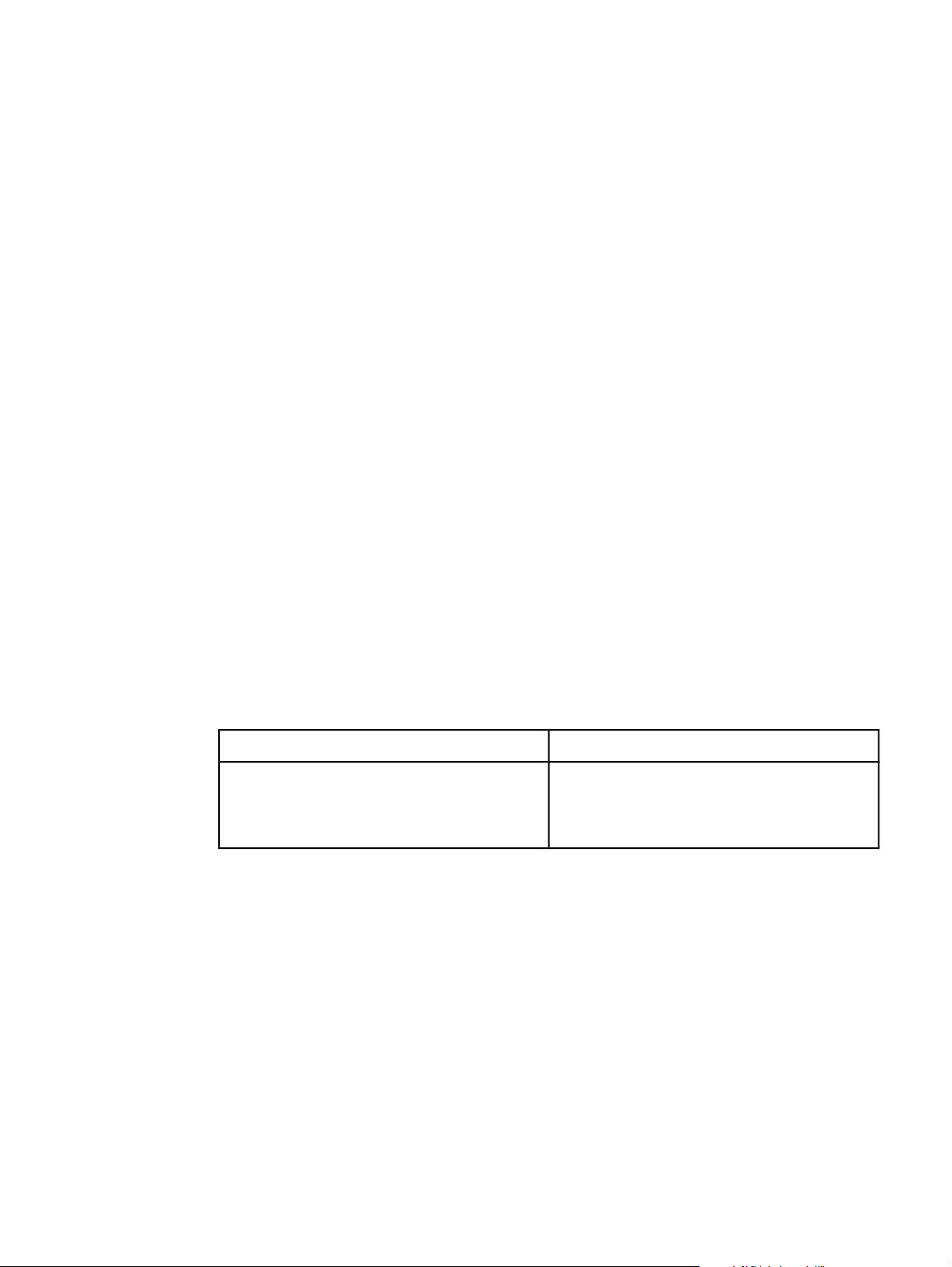
Logiciels pour Windows
Les logiciels suivants sont disponibles à tous les utilisateurs de l’imprimante.
Pilotes d’imprimante
Le pilote d’imprimante est le composant logiciel qui permet d’accéder aux fonctionnalités de
l’imprimante et que l’ordinateur utilise pour communiquer avec l’imprimante. Choisissez un
pilote en fonction de la manière dont vous voulez utiliser l’imprimante.
● Si vous devez obtenir des résultats équivalents à ceux produits par les anciennes
imprimantes HP LaserJet, utilisez le pilote PCL 5e. Certaines fonctionnalités ne sont pas
disponibles avec ce pilote (n’utilisez pas le pilote PCL 5e de cette imprimante avec
d’anciennes imprimantes).
● Utilisez le pilote d’imprimante PCL 6 pour tirer pleinement parti des fonctions de
l’imprimante (imprimante HP LaserJet 1320 uniquement). Il est recommandé d’utiliser le
pilote PCL 6, à moins qu’une compatibilité amont totale avec des pilotes PCL antérieurs
ou d’anciennes imprimantes ne soit nécessaire.
● Utilisez le pilote d’imprimante PS pour assurer la compatibilité avec les fonctions
PostScript (imprimanbte HP LaserJet 1320 uniquement). Certaines fonctionnalités ne
sont pas disponibles avec ce pilote.
Selon le pilote sélectionné, l’imprimante bascule automatiquement entre les langages
d’impression PS et PCL.
Pilotes d’imprimante disponibles
Les pilotes fournis avec l’imprimante sont les suivants :
Pilotes d’imprimante disponibles
Imprimante HP LaserJet 1160 Imprimante HP LaserJet 1320
● Basé sur l’hôte
● PCL 5e
● PCL 5e
● PCL 6
● PS
Boîte à outils HP
Lorsque l’imprimante est directement connectée à l’ordinateur ou à un réseau, vous pouvez
afficher la Boîte à outils HP. Pour pouvoir utiliser la Boîte à outils HP, vous devez avoir
effectué une installation intégrale des logiciels.
La Boîte à outils HP est une application Web que vous pouvez utiliser pour les tâches
suivantes :
● Vérifier l’état de l’imprimante.
● Configurer les paramètres de l’imprimante.
● Afficher les informations de dépannage.
● Afficher la documentation en ligne.
FRWW Logiciels pour Windows 15
Page 26
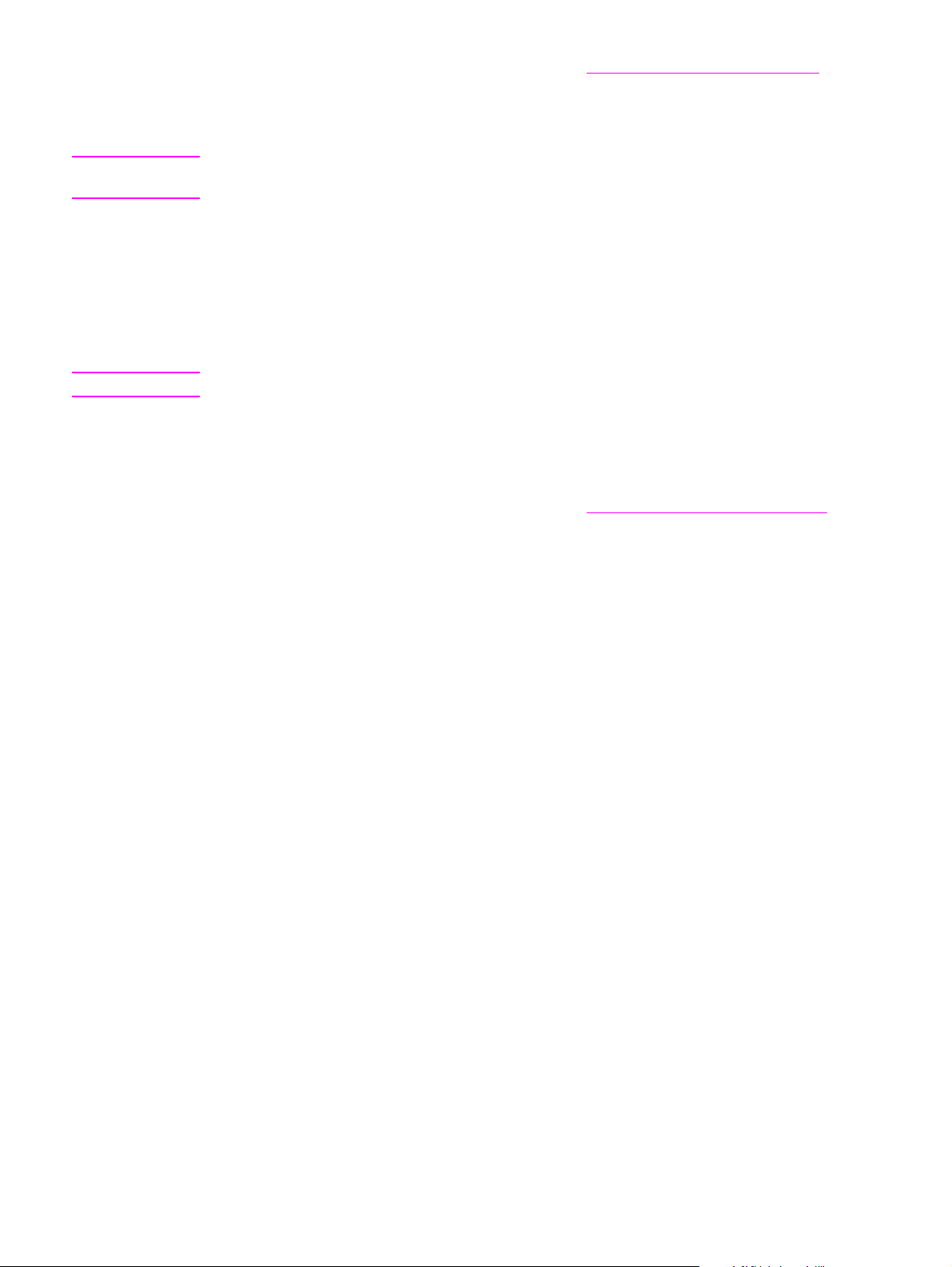
Pour plus d’informations, reportez-vous à la section Utilisation de la Boîte à outils HP.
Serveur Web intégré
Remarque
Remarque
Cette fonction est uniquement disponible sur les imprimantes HP LaserJet 1320n,
HP LaserJet 1320tn et HP LaserJet 1320nw.
Le serveur Web intégré est disponible pour l’imprimante HP LaserJet 1320 via une
connexion réseau HP Jetdirect interne.
Le serveur Web intégré permet d’accéder aux paramètres de l’imprimante et aux
informations en saisissant l’adresse IP ou le nom d’hôte de l’imprimante dans un navigateur
Web (tel que Netscape Navigator ou Microsoft
pouvez utiliser le serveur Web intégré pour configurer l’imprimante, afficher des informations
d’état et obtenir des solutions de dépannage.
Ces paramètres peuvent également être modifiés via la Boîte à outils HP.
Le serveur Web intégré fonctionne avec les navigateurs Web pris en charge suivants :
● Internet Explorer 5.5 (et versions ultérieures)
● Netscape Navigator 4.75 (et versions ultérieures)
Pour plus d’informations, reportez-vous à la section
®
Internet Explorer) sur tout ordinateur. Vous
Utilisation du serveur Web intégré.
16 Chapitre 1 Notions élémentaires concernant l’imprimante FRWW
Page 27
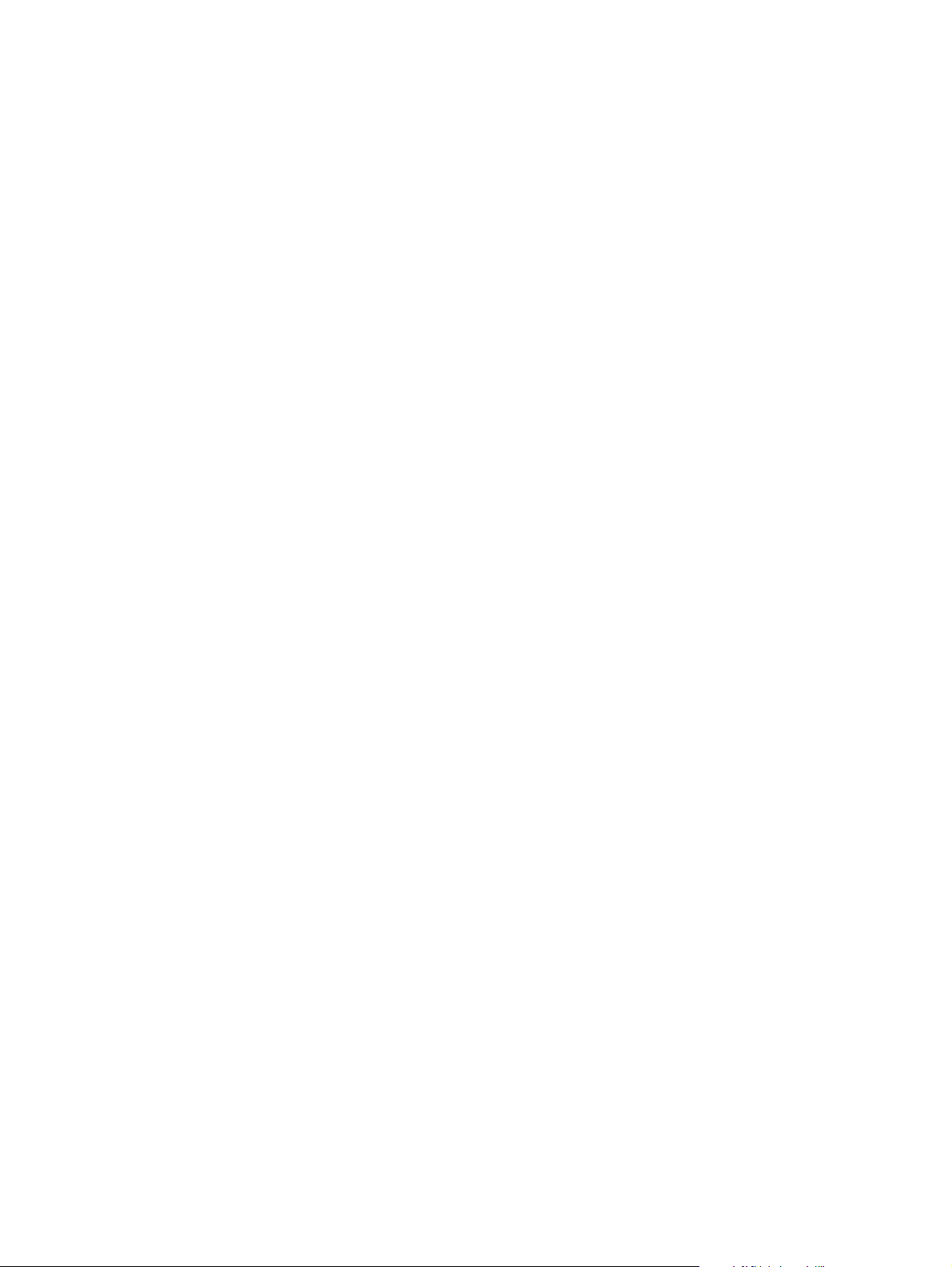
Logiciels pour ordinateurs Macintosh
Les sections suivantes décrivent les logiciels pour les ordinateurs Macintosh et disponibles
pour les imprimantes HP LaserJet 1160 et HP LaserJet 1320.
Imprimante HP LaserJet 1160
Les sections suivantes expliquent comment accéder au logiciel Macintosh pour l’imprimante
HP LaserJet 1160.
Accès au pilote d’imprimante (Mac OS 9.1 et versions ultérieures)
1. Dans le menu Pomme, sélectionnez Sélecteur.
2. Dans l’angle supérieur gauche de la boîte de dialogue du Sélecteur, cliquez sur
HP LaserJet.
3. Sélectionnez une des options suivantes en fonction du mode de connexion de
l’imprimante à l’ordinateur :
● TCP/IP : Dans la boîte de dialogue contextuelle, sélectionnez oui pour rechercher
les imprimantes réseau TCP/IP.
● USB : Passez à l’étape 4.
4. Sur le côté droit de la boîte de dialogue du Sélecteur, cliquez sur l’imprimante
HP LaserJet 1160.
5. Fermez le Sélecteur.
Accès au pilote d’imprimante (Mac OS X v10.1 et versions ultérieures)
1. Le Centre d’impression doit démarrer automatiquement. Dans le cas contraire, procédez
comme suit :
a. Cliquez deux fois sur l’icône du disque dur sur le bureau.
b. Ouvrez le dossier Applications, puis le dossier Utilitaires.
c. Cliquez deux fois sur le Centre d’impression ou l’outil Printer Setup Utility, en
fonction du système d’exploitation.
2. Cliquez sur Ajouter. La boîte de dialogue correspondante apparaît.
3. Dans le menu supérieur, sélectionnez une des options suivantes en fonction du mode
de connexion de l’imprimante à l’ordinateur :
● USB
● TCP/IP : Pour établir une connexion à une imprimante TCP/IP sous OS X v10.1,
sélectionnez Impression IP HP.
Sous OS X v10.2 et versions ultérieures, sélectionnez Rendezvous.
4. Dans la liste de sélection des imprimantes, sélectionnez le nom de l’imprimante.
5. Cliquez sur Ajouter.
FRWW Logiciels pour ordinateurs Macintosh 17
Page 28
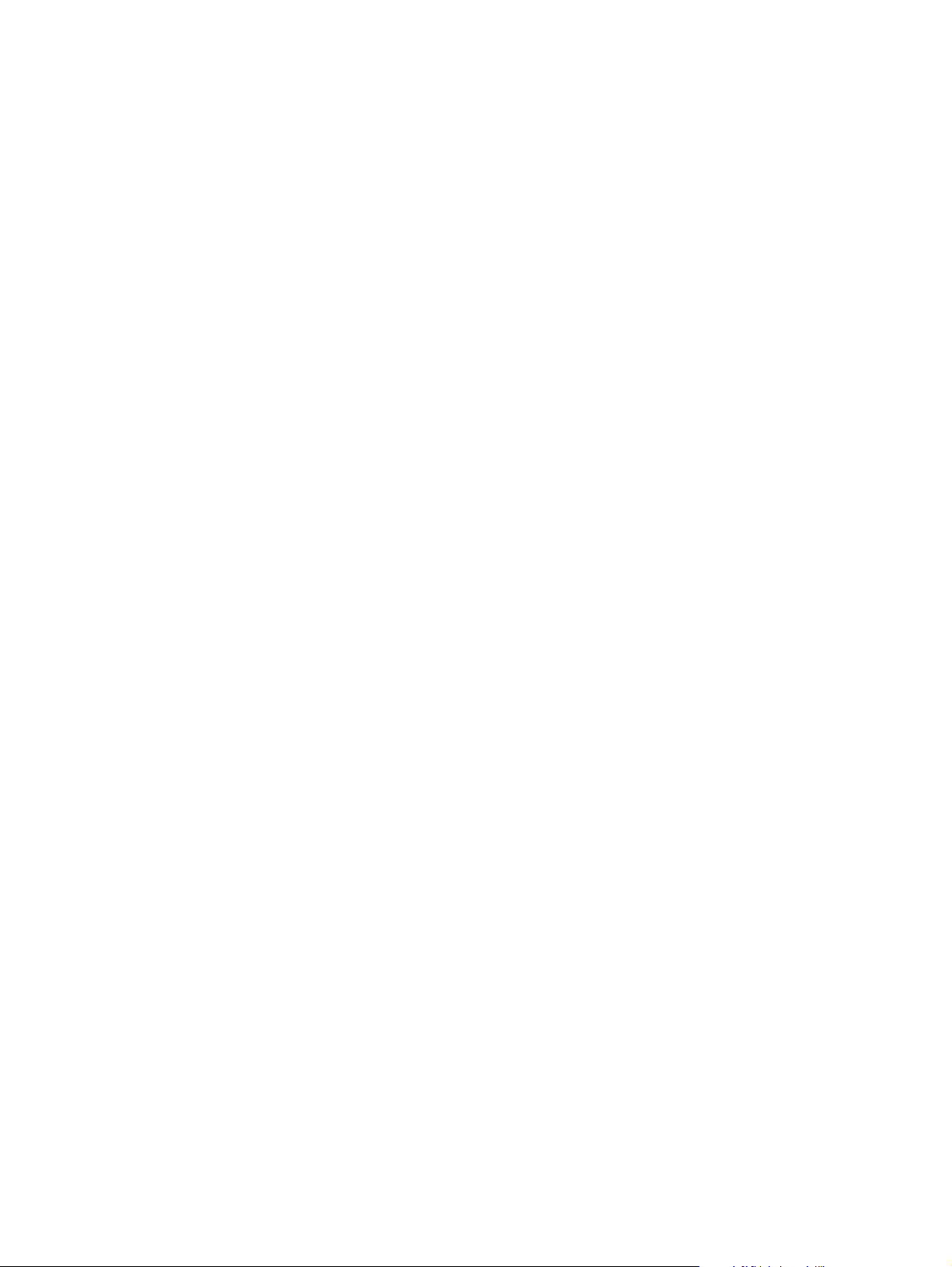
Imprimante HP LaserJet 1320
Les sections suivantes expliquent comment accéder au logiciel Macintosh pour l’imprimante
HP LaserJet 1320.
Accès au pilote d’imprimante (Mac OS 9.x)
1. Cliquez deux fois sur l’icône du disque dur sur le bureau.
2. Ouvrez le dossier Applications, puis le dossier Utilitaires.
3. Démarrez l’utilitaire Desktop Printer.
4. Cliquez deux fois sur Imprimante (USB).
5. Dans la section Imprimante USB de la zone de dialogue, cliquez sur Modifier.
6. Sélectionnez l’imprimante HP LaserJet 1320.
7. Cliquez sur Réglage auto.
8. Cliquez sur Créer au bas de la fenêtre.
9. Cliquez sur Enregistrer.
Accès au pilote d’imprimante (Mac OS X v10.1 et versions ultérieures)
1. Le Centre d’impression doit démarrer automatiquement. Dans le cas contraire, procédez
comme suit :
a. Cliquez deux fois sur l’icône du disque dur sur le bureau.
b. Ouvrez le dossier Applications, puis le dossier Utilitaires.
c. Cliquez deux fois sur le Centre d’impression ou l’outil Printer Setup Utility, en
fonction du système d’exploitation.
2. Cliquez sur Ajouter. La boîte de dialogue correspondante apparaît.
3. Dans le menu supérieur, sélectionnez une des options suivantes en fonction du mode
de connexion de l’imprimante à l’ordinateur :
● USB
● TCP/IP : Pour établir une connexion à une imprimante TCP/IP sous OS X v10.1,
sélectionnez Impression IP HP.
Sous OS X v10.2 et versions ultérieures, sélectionnez Rendezvous.
4. Dans la liste de sélection des imprimantes, sélectionnez le nom de l’imprimante.
5. Cliquez sur Ajouter.
Fichiers PPD (PostScript Printer Description)
En combinaison avec le pilote d’impression Apple, les fichiers PPD permettent d’accéder
aux fonctions de l’imprimante. Ils permettent également à l’ordinateur de communiquer avec
l’imprimante. Un programme d’installation des fichiers PPD est fourni sur le CD-ROM de
l’imprimante HP LaserJet 1320.
18 Chapitre 1 Notions élémentaires concernant l’imprimante FRWW
Page 29
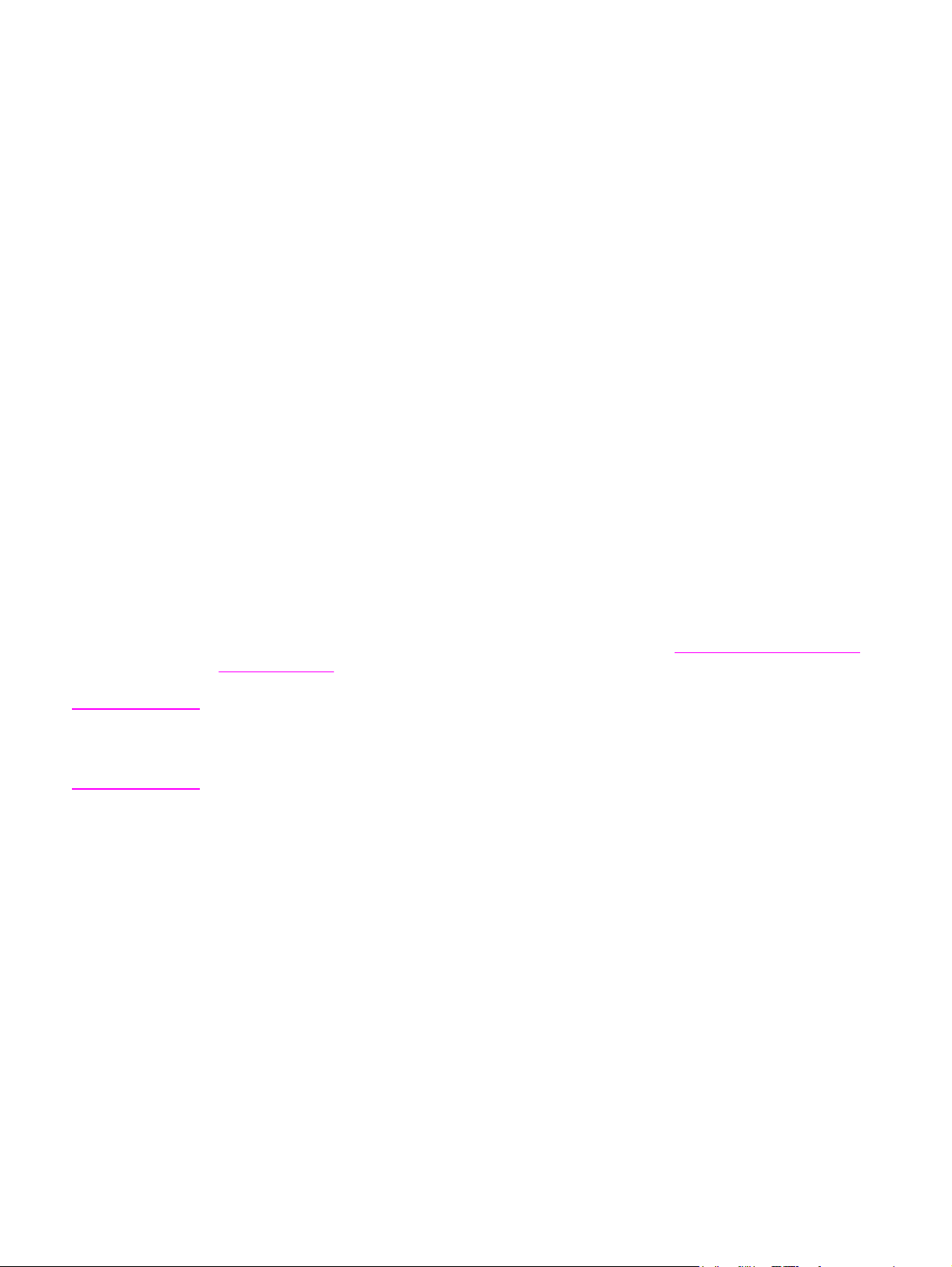
Spécifications des supports de l’imprimante
Les imprimantes HP LaserJet permettent d’imprimer des documents d’excellente qualité.
Elles acceptent une grande variété de supports comme le papier en feuilles (y compris le
papier recyclé), les enveloppes, les étiquettes, les transparents, le papier vélin et les papiers
de format non standard. Les propriétés telles que le grammage, le sens des fibres et la
teneur en eau sont des facteurs importants dans les performances de l’imprimante et la
qualité de l’impression.
L’imprimante peut utiliser toute une gamme de papiers et d’autres supports qui répondent
aux recommandations données dans ce guide d’utilisation. Les supports ne satisfaisant pas
à ces recommandations risquent de provoquer les problèmes suivants :
● Mauvaise qualité d’impression
● Bourrages papier plus nombreux
● Usure prématurée de l’imprimante exigeant des réparations
Pour obtenir des résultats optimaux, n’utilisez que du papier et des supports d’impression de
marque HP. La société Hewlett-Packard Company ne peut pas recommander l’utilisation
d’autres marques. Dans la mesure où il ne s’agit pas de produits HP, HP ne peut ni influer ni
contrôler leur qualité.
Il est possible que certains supports répondant à toutes les recommandations décrites dans
ce guide d’utilisation ne donnent pas de résultats satisfaisants. Cela peut être dû à une
mauvaise manipulation, des niveaux de température et d’humidité inacceptables ou d’autres
facteurs que Hewlett-Packard ne peut pas maîtriser.
ATTENTION
Avant d’acheter des supports en grande quantité, assurez-vous qu’ils répondent aux
exigences spécifiées dans ce guide et dans le document HP LaserJet printer family media
guide. Vous pouvez télécharger les recommandations à partir de l’adresse
http://www.hp.com/support/ljpaperguide/ ou consultez la section
et d’accessoires pour plus d’informations sur la commande de celles-ci. Essayez toujours le
support avant d’en acheter en grande quantité.
L’utilisation de supports ne répondant pas aux spécifications définies par Hewlett-Packard
peut provoquer des problèmes d’imprimante nécessitant des réparations. Ce type de
réparations n’est pas couvert par les contrats de garantie et de maintenance de HewlettPackard.
Commande de fournitures
Formats des supports pris en charge
Les formats des supports pris en charge sont les suivants :
● Minimum : 76 x 127 mm
● Maximum : 216 x 356 mm
FRWW Spécifications des supports de l’imprimante 19
Page 30
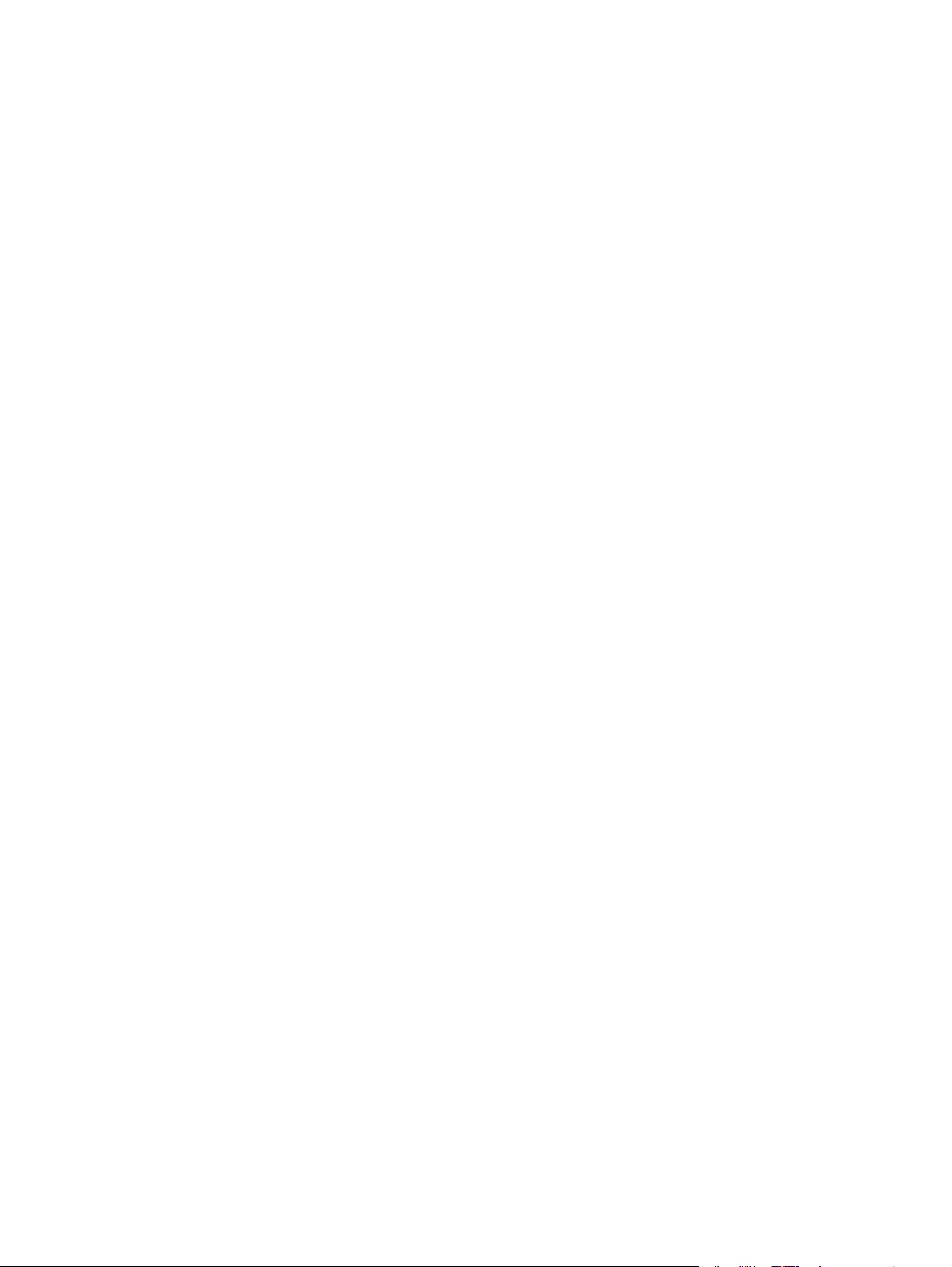
20 Chapitre 1 Notions élémentaires concernant l’imprimante FRWW
Page 31

2
Connexions de l’imprimante
Ce chapitre se divise comme suit :
●
Connexions USB
●
Connexions parallèles
●
Connexions réseau
●
Connexions sans fil
FRWW 21
Page 32

Connexions USB
Tous les modèles d’imprimantes HP LaserJet 1160 et HP LaserJet 1320 prennent en charge
les connexions USB.
Branchement du câble USB
1. Branchez le câble USB à l’imprimante.
2. Branchez l’autre extrémité du câble USB sur l’ordinateur lorsque vous y êtes invité au
cours de l’installation du logiciel.
22 Chapitre 2 Connexions de l’imprimante FRWW
Page 33

Connexions parallèles
Tous les modèles d’imprimantes HP LaserJet 1160 et HP LaserJet 1320 prennent en charge
les connexions parallèles.
Branchement du câble parallèle
1. Branchez le câble parallèle à l’imprimante.
2. Branchez l’autre extrémité du câble à l’ordinateur.
FRWW Connexions parallèles 23
Page 34

Connexions réseau
Les imprimantes HP LaserJet 1320n, HP LaserJet 1320tn et HP LaserJet 1320nw peuvent
être connectées à un réseau via le port réseau HP Jetdirect interne. L’imprimante
HP LaserJet 1320nw peut également être connectée à un réseau sans fil 802.11b/g. Des
serveurs d’impression réseau externes sont disponibles pour les imprimantes
HP LaserJet 1160 et HP LaserJet 1320. Le tableau suivant identifie les conditions requises
pour l’ajout d’une mise en réseau à toute imprimante HP LaserJet 1160 ou HP LaserJet 1320.
Options de mise en réseau
Modèle ModHP
LaserJet
1160 HP Jetdirect 170x HP Jetdirect 175x
1320 HP Jetdirect 170x HP Jetdirect 175x
1320n Inclus Inclus HP Jetdirect
1320tn Inclus Inclus HP Jetdirect
10Base-T 10/100Base-TX 802.11b/g
HP Jetdirect
(HP Jetdirect
300x,
HP Jetdirect 500x)
HP Jetdirect
en3700
(HP Jetdirect
300x,
HP Jetdirect 500x)
HP Jetdirect
en3700
ew2400
HP Jetdirect
ew2400
ew2400
HP Jetdirect 380x
(802.11b
uniquement)
ew2400
HP Jetdirect 380x
(802.11b
uniquement)
Bluetooth
HP bt1300
HP bt1300
HP bt1300
HP bt1300
®
1320nw Inclus Inclus Inclus HP bt1300
Pour commander le serveur d’impression, reportez-vous à la section Serveurs d’impression
sans fil et réseau 10/100.
24 Chapitre 2 Connexions de l’imprimante FRWW
Page 35

Connexion au réseau
Connectez une extrémité d’un câble réseau au connecteur réseau à l’arrière du périphérique
et l’autre extrémité au réseau. Vérifiez si le pilote d’imprimante est installé sur tous les
ordinateurs connectés au réseau.
Remarque
Remarque
Les procédures suivantes sont destinées aux imprimantes HP LaserJet 1320n,
HP LaserJet 1320tn et HP LaserJet 1320nw.
Le réseau Ethernet doit être fonctionnel avant que vous n’exécutiez les instructions suivantes.
Connectez l’imprimante au réseau.
La connexion d’une imprimante HP LaserJet 1320n, HP LaserJet 1320tn ou
HP LaserJet 1320nw à un réseau câblé requiert les éléments suivants :
● Réseau câblé fonctionnel
● Câble Ethernet CAT-5
Pour connecter l’imprimante au réseau, procédez comme suit :
1. Connectez le câble Ethernet CAT-5 à un port disponible sur le routeur ou concentrateur
Ethernet.
2. Connectez le câble Ethernet au port Ethernet à l’arrière de l’imprimante.
3. Vérifiez qu’un des voyants réseau (10 ou 100) sur le port réseau à l’arrière de
l’imprimante s’allume.
L’activation des paramètres réseau de l’imprimante et la disponibilité de cette dernière
peuvent prendre quelques instants. Si un des voyants réseau ne s’allume pas, reportezvous à la section
Résolution de problèmes de configuration réseau par câble.
4. Imprimez une page de configuration réseau. Pour plus d’informations, reportez-vous à la
section
Page de configuration réseau.
Installez le logiciel d’impression.
1. Fermez toutes les applications.
2. Insérez le CD d’installation du logiciel dans le lecteur de CD-ROM de l'ordinateur.
L’écran de bienvenue s’affiche.
FRWW Connexions réseau 25
Page 36

3. Cliquez sur Suivant, suivez les instructions du programme d’installation pour contrôler
et préparer le système, puis installez les pilotes, les modules externes et le logiciel.
Cette procédure peut prendre plusieurs minutes.
Imprimez une page de configuration réseau.
Remarque
Une fois l’imprimante à l’état Prêt, appuyez sur le bouton E
XÉCUTER
et maintenez-le enfoncé
pendant 5 secondes. La page de configuration réseau s’imprime automatiquement avec la
page de configuration de l’imprimante.
Pour réinitialiser la carte de mise en réseau, une fois l’imprimante hors tension, appuyez sur
le bouton de réinitialisation du réseau à l’arrière de l’imprimante et maintenez-le enfoncé.
Tout en gardant le bouton de réinitialisation enfoncé, mettez l’imprimante sous tension
jusqu’à ce que celle-ci passe à l’état Prêt.
26 Chapitre 2 Connexions de l’imprimante FRWW
Page 37

Connexions sans fil
L’imprimante HP LaserJet 1320nw inclut la norme IEEE 802.11b/g pour une connexion
réseau sans fil.
Les modèles d’imprimante HP LaserJet 1160 et HP LaserJet 1320 prennent également en
charge la norme IEEE 802.11b/g pour les réseaux sans fil et pour les options de connexion
sans fil Bluetooth via des accessoires externes en option.
Pour obtenir la liste complète des serveurs d’impression sans fil HP Jetdirect internes et des
adaptateurs d’imprimante sans fil HP bt1300 (Bluetooth), reportez-vous à la section
Serveurs d’impression sans fil et réseau 10/100.
Pour plus d’informations sur l’impression sans fil, reportez-vous à la section
fil.
Impression sans
FRWW Connexions sans fil 27
Page 38

28 Chapitre 2 Connexions de l’imprimante FRWW
Page 39

3
Gestion de l’imprimante
Ce chapitre se divise comme suit :
●
Pages d’informations sur l’imprimante
●
Utilisation de la Boîte à outils HP
●
Utilisation du serveur Web intégré
●
Impression sans fil
FRWW 29
Page 40

Pages d’informations sur l’imprimante
La mémoire de l’imprimante contient des pages spéciales. Elles permettent de diagnostiquer
et de résoudre les problèmes relatifs à l’imprimante.
Page de démonstration
La page de démonstration contient des exemples de texte et de graphiques. Pour imprimer
une page de démonstration, appuyez sur le bouton E
(le voyant Prêt est allumé).
Page de configuration
La page de configuration énumère les propriétés et paramètres actifs de l’imprimante. Elle
contient également un rapport du journal d’état. Il est possible d’imprimer une page de
configuration à partir de l’imprimante, du serveur Web intégré ou de la Boîte à outils HP.
Pour imprimer la page de configuration à partir de l’imprimante, appuyez sur le bouton
XÉCUTER
E
pendant 5 secondes lorsque l’imprimante est en mode Prêt.
XÉCUTER
lorsque l’imprimante est prête
Remarque
Remarque
Vous pouvez également accéder aux informations du journal des événements et de la page
de configuration de la Boîte à outils HP sans les imprimer. Pour plus d’informations, reportezvous à la section
Utilisation de la Boîte à outils HP.
Page d’état des fournitures
La page d’état des fournitures fournit des informations sur la cartouche d’impression
installée dans l’imprimante, la quantité d’encre restante dans la cartouche et le nombre de
pages et de tâches d’impression traitées. Elle contient également des informations
concernant la commande de fournitures et leur recyclage. Cette page s’imprime
automatiquement lors de l’impression d’une page de configuration à partir du panneau de
commande.
Page de configuration réseau
La page de configuration réseau est uniquement disponible sur les imprimantes
HP LaserJet 1320n, HP LaserJet 1320tn et HP LaserJet 1320nw.
La page de configuration réseau fournit des informations sur la configuration du réseau, y
compris l’adresse IP, la révision du micrologiciel, des statistiques de réseau, des
informations de protocole, etc. Cette page s’imprime automatiquement lors de l’impression
d’une page de configuration à partir du panneau de commande.
30 Chapitre 3 Gestion de l’imprimante FRWW
Page 41

Utilisation de la Boîte à outils HP
La Boîte à outils HP est une application Web que vous pouvez utiliser pour les tâches
suivantes :
● Vérifier l’état de l’imprimante.
● Configurer les paramètres de l’imprimante.
● Afficher les informations de dépannage.
● Afficher la documentation en ligne.
Vous pouvez afficher la Boîte à outils HP lorsque l’imprimante est directement connectée à
l’ordinateur ou lors de l’utilisation d’une connexion réseau prise en charge. Pour pouvoir
utiliser la Boîte à outils HP, vous devez avoir effectué une installation intégrale des logiciels.
Remarque
Il n’est pas nécessaire d’avoir accès à Internet pour ouvrir et utiliser la Boîte à outils HP.
Toutefois, si vous cliquez sur un lien dans la zone Autres liens, vous devez avoir accès à
Internet pour atteindre le site associé au lien. Pour plus d’informations, reportez-vous à la
section
L’installation de la Boîte à outils HP requiert d’installer le protocole TCP/IP et de disposer de
la version la plus récente de la machine virtuelle Java™ sur l’ordinateur. Vous devez
également installer le protocole DOT4 pour toutes les connexions USB, connexions LPT
pour Windows 2000 et XP, et connexions LPT1 pour Windows 98, Me et NT 4.0. Contactez
l’administrateur du système ou la documentation du constructeur de l’ordinateur pour plus
d’informations sur l’installation des protocoles TCP/IP et DOT4. Pour télécharger la version
la plus récente de la machine virtuelle Java™ à partir du site Sun Microsystems, visitez le
site http://www.sun.com/.
Autres liens.
Systèmes d’exploitation pris en charge
La Boîte à outils HP est prise en charge par les systèmes d’exploitation suivants :
● Windows 98, 2000, Me et XP
● Mac OS X v10.2 et versions ultérieures
Navigateurs pris en charge
Pour utiliser la Boîte à outils HP, vous devez disposer d’’un des navigateurs suivants :
● Microsoft Internet Explorer 5.5 ou version ultérieure
● Netscape Navigator 6 ou version ultérieure
Pour afficher la Boîte à outils HP sous Windows
1. Dans le menu Démarrer, sélectionnez Programmes, puis HP LaserJet 1160 ou
HP LaserJet 1320 et choisissez la Boîte à outils HP.
2. La Boîte à outils HP s’ouvre dans le navigateur Web.
Remarque
FRWW Utilisation de la Boîte à outils HP 31
Une fois l’URL ouverte, placez un signet sur cette page pour pouvoir y accéder rapidement
par la suite.
Page 42
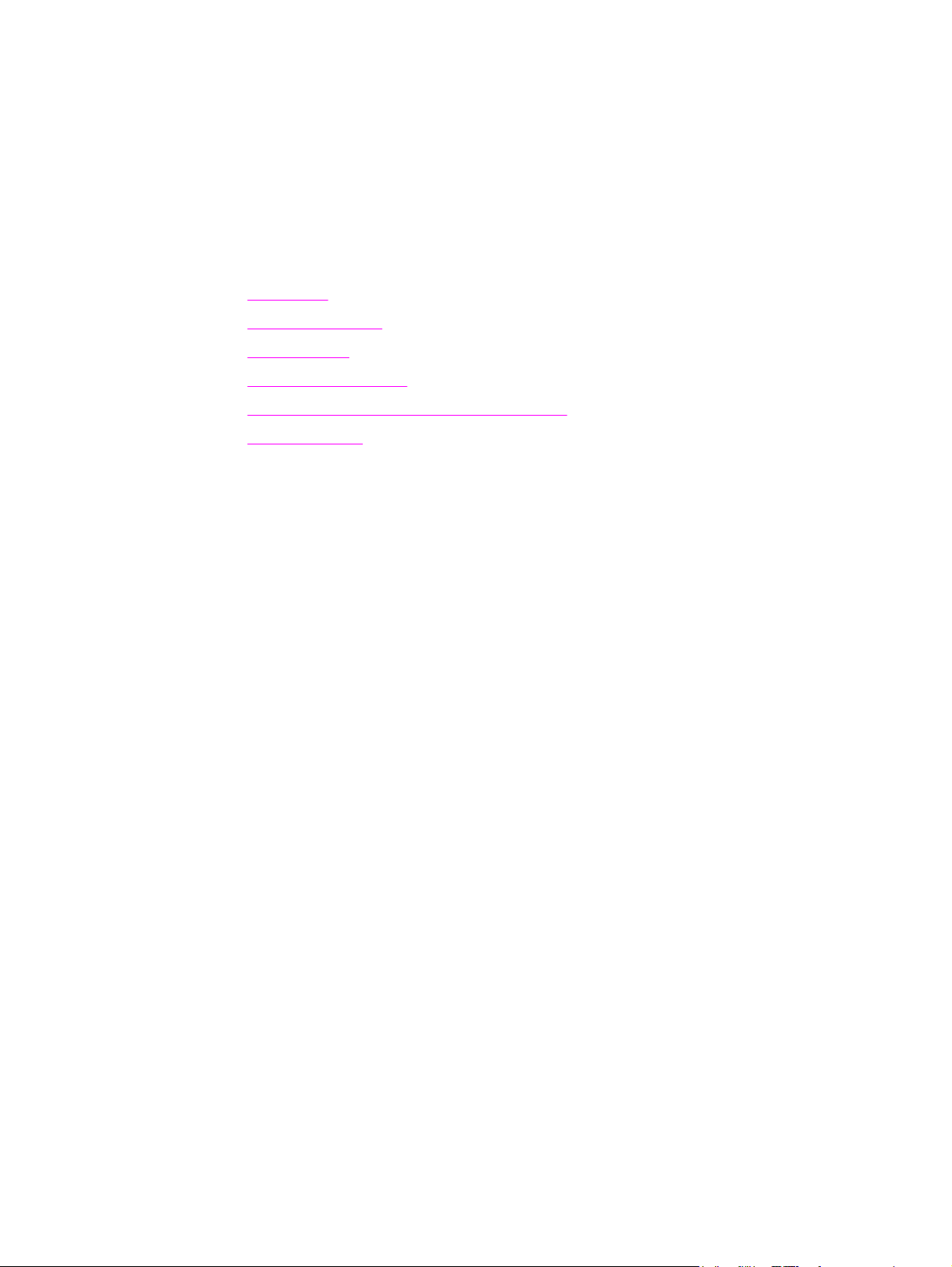
Pour afficher la Boîte à outils HP sous Mac
1. Cliquez deux fois sur l’icône du disque dur sur le bureau.
2. Cliquez sur Applications, puis sur Utilitaires.
3. Cliquez deux fois sur la Boîte à outils HP.
Sections de la Boîte à outils HP
Le logiciel de la Boîte à outils HP contient les sections suivantes :
Onglet Etat
●
Onglet Dépannage
●
Onglet Alertes
●
Onglet Documentation
●
Fenêtre Paramètres avancés de l’imprimante
●
Fenêtre Réseau (disponible uniquement pour les imprimantes HP LaserJet 1320n,
●
HP LaserJet 1320tn et HP LaserJet 1320nw)
Autres liens
Toutes les pages de la Boîte à outils HP contiennent des liens vers le site Web HP pour
l’enregistrement des produits, l’assistance sur les produits et la commande de
consommables. Pour utiliser ces liens, vous devez avoir accès à Internet. Si vous utilisez
une connexion à distance et que vous n'êtes pas connecté lors de l’ouverture initiale de la
Boîte à outils HP, vous devez vous connecter pour pouvoir visiter ces sites Web.
Onglet Etat
L’onglet Etat contient des liens aux pages principales suivantes :
● Etat du périphérique. Affiche des informations sur l’état de l’imprimante. Cette page
indique l’état de l’imprimante, par exemple en cas de bourrage papier ou lorsqu’un bac
est vide. Après avoir corrigé le problème signalé, cliquez sur le bouton Actualiser pour
mettre à jour l’état du périphérique.
● Etat des consommables. Affiche l’état détaillé des consommables, par exemple le
pourcentage d’encre restant dans la cartouche d’impression et le nombre de pages
imprimées par la cartouche d’impression en cours. Elle contient aussi des liens
permettant de commander des consommables et de rechercher des informations sur
leur recyclage.
● Imprimer les pages d’infos. Imprime la page de configuration et les diverses autres
pages d’informations disponibles pour l’imprimante.
Onglet Dépannage
L’onglet Dépannage offre des liens à diverses informations de dépannage de l’imprimante.
Par exemple, ces pages expliquent comment supprimer un bourrage, résoudre des
problèmes de qualité d’impression, interpréter les voyants du panneau de commande et
résoudre d’autres problèmes de l’imprimante.
32 Chapitre 3 Gestion de l’imprimante FRWW
Page 43
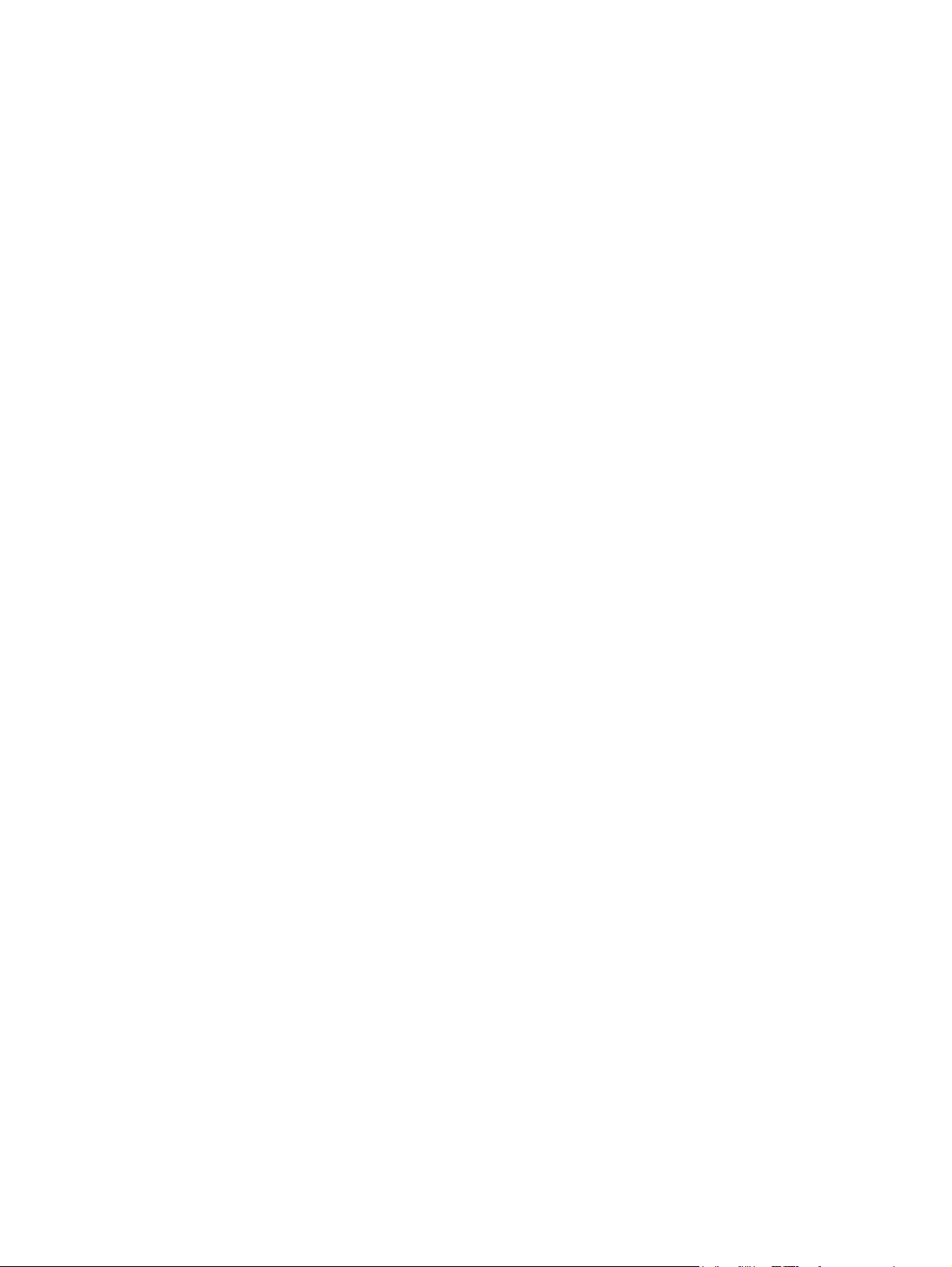
Onglet Alertes
L’onglet Alertes permet de configurer l’imprimante afin qu’elle vous notifie automatiquement
des alertes. L’onglet Alertes contient des liens aux pages principales suivantes :
● Configuration des alertes sur l’état
● Configuration des alertes de réception de courrier électronique
● Paramètres d’administration
Configuration des alertes sur l’état
Sur la page de configuration des message d’alerte sur l’état, il est possible d’activer ou de
désactiver les messages d’alerte, de définir le moment d’envoi d’un message d’alerte par
l’imprimante et de choisir entre deux type d’alerte :
● Un message contextuel
● Une icône dans la barre des tâches
Pour activer les paramètres, cliquez sur Appliquer.
Configuration des alertes de réception de courrier électronique
Cette page permet de définir jusqu'à deux adresses de courrier électronique de notification
de messages d’alerte sur l’état de l’imprimante. Suivez les instructions à l’écran pour
configurer les messages d’alerte de courrier électronique.
Paramètres d’administration
Cette page permet de définir la fréquence de vérification des messages d’alerte de
l’imprimante par la Boîte à outils HP. Vous avez le choix entre trois paramètres :
● Moins souvent
● Normal
● Plus souvent
Si vous voulez réduire le trafic E/S sur le réseau, diminuez la fréquence de vérification des
messages d’alerte par l’imprimante.
Onglet Documentation
L’onglet Documentation contient des liens aux sources d’informations suivantes :
● Guide de l’utilisateur. Contient des informations sur l’utilisation de l’imprimante, la
garantie, les spécifications et l’assistance que vous êtes en train de lire. Le guide de
l’utilisateur est disponible aux formats .html et .pdf.
● Fichier Lisez Moi. Contient des informations supplémentaires non incluses dans ce
guide de l’utilisateur.
FRWW Utilisation de la Boîte à outils HP 33
Page 44

Fenêtre Paramètres avancés de l’imprimante
Lorsque vous cliquez sur le lien Paramètres avancés de l’imprimante, une nouvelle
fenêtre s’ouvre. La fenêtre Paramètres avancés de l’imprimante comporte deux onglets :
● Onglet Informations
● Onglet Paramètres
Onglet Informations
L’onglet Informations fournit des liens rapides aux informations suivantes :
● Etat du périphérique
● Configuration du périphérique
● Etat des consommables
● Journal des événements
● Impression des pages d’infos
Onglet Paramètres
L’onglet Paramètres contient des liens à de nombreuses pages permettant d’afficher et de
modifier la configuration de l’imprimante.
Remarque
Les paramètres du logiciel peuvent annuler les paramètres définis dans la Boîte à outils HP.
● Informations sur le périphérique. Affiche des informations de base relatives à
l’imprimante.
● Gestion du papier. Affiche et permet de modifier les paramètres du bac d’alimentation
de l’imprimante.
● Impression. Affiche et permet de modifier les paramètres par défaut des tâches
d’impression.
● PCL. Affiche et permet de modifier les informations sur les polices PCL.
● PostScript. Cette page est uniquement disponible pour l’imprimante HP LaserJet 1320.
Affiche et permet de modifier les paramètres des erreurs et des délais PS.
● Qualité d’impression. Affiche et permet de modifier les paramètres de qualité
d’impression.
● Modes d’impression. Affiche et permet de modifier les modes d’impression de
différents types de support.
● Configuration système. Affiche et permet de modifier les informations système.
● E/S. Affiche et permet de modifier les paramètres des délais E/S.
● Réinitialisation. Remplace tous les paramètres de l’imprimante par les paramètres
d’usine par défaut.
Fenêtre Réseau
Remarque
34 Chapitre 3 Gestion de l’imprimante FRWW
Cette option est uniquement disponible sur les imprimantes HP LaserJet 1320n,
HP LaserJet 1320tn et HP LaserJet 1320nw.
Page 45

Lorsque vous cliquez sur le lien Réseau de la page Paramètres avancés de l’imprimante,
une nouvelle fenêtre s’ouvre. Utilisez cette section pour configurer les paramètres réseau.
FRWW Utilisation de la Boîte à outils HP 35
Page 46
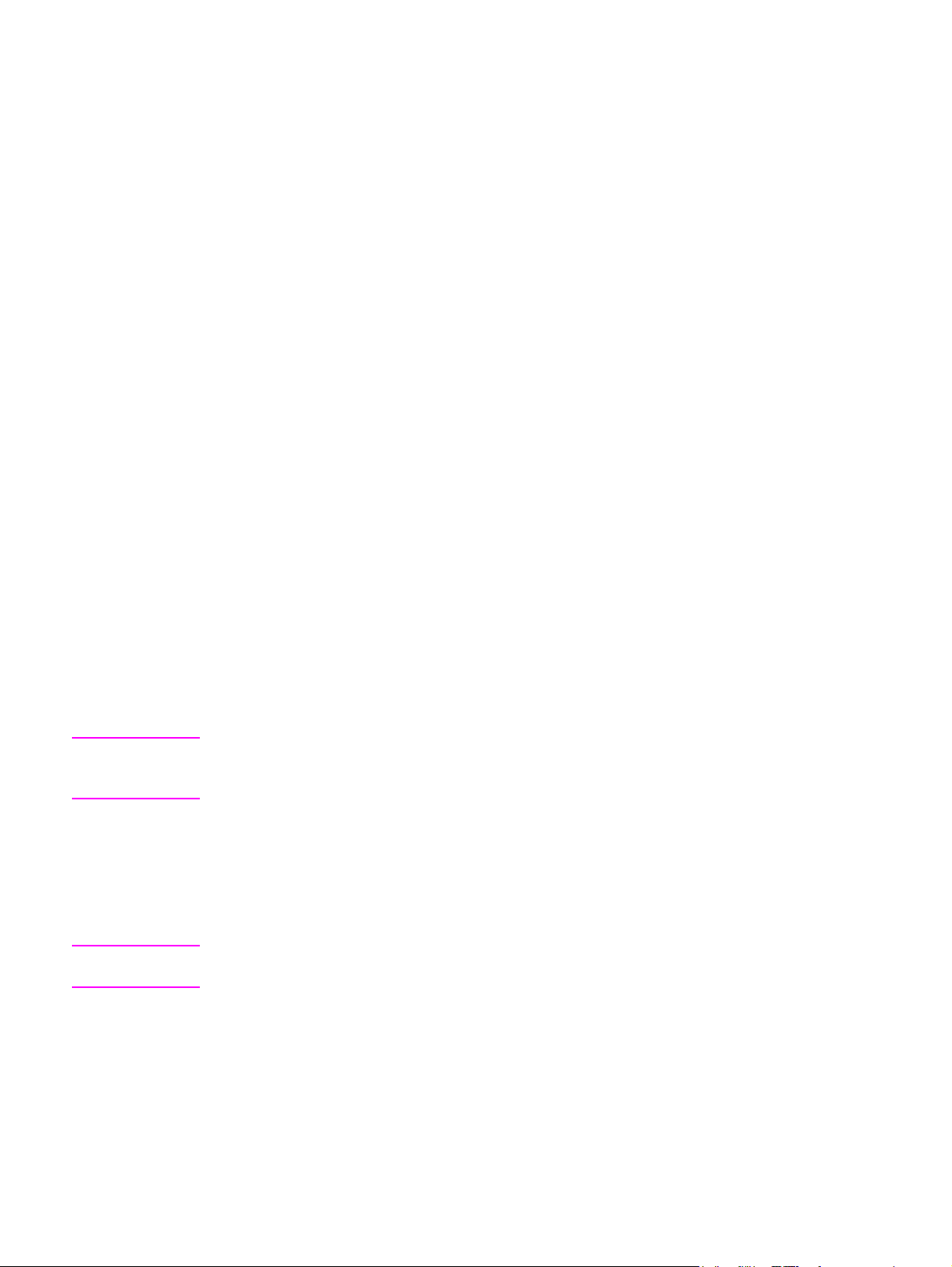
Utilisation du serveur Web intégré
Le serveur Web intégré est uniquement directement accessible sur les imprimantes
HP LaserJet 1320n, HP LaserJet 1320tn et HP LaserJet 1320nw. Le serveur Web intégré
offre les mêmes fonctions que la section Paramètres avancés de l’imprimante de la Boîte à
outils HP. Les principales différences entre l’utilisation du serveur Web intégré et celle de la
Boîte à outils HP sont les suivantes :
● Il n’est pas nécessaire d’installer un logiciel sur l’ordinateur. Il suffit seulement de
disposer d’un navigateur Web pris en charge. L’utilisation du serveur Web intégré
requiert de disposer de Microsoft Internet Explorer 5.5 (ou version ultérieure) ou
Netscape Navigator 4.75 (ou version ultérieure).
● Le serveur Web intégré est uniquement disponible en anglais.
● Le serveur Web intégré n’envoie pas de messages d’alerte sur l’état ou à la réception
d’un courrier électronique.
Grâce au serveur Web intégré, vous pouvez voir l’état de l’imprimante et du réseau, et gérer
les fonctions d’impression depuis l’ordinateur au lieu du panneau de commande de
l’imprimante. Exemples de ce que vous pouvez faire à l’aide du serveur Web intégré :
● Afficher des informations sur l’état de l’imprimante
● Afficher et imprimer des pages internes
● Déterminer la durée de vie restante de tous les consommables et en commander de
nouveaux
Remarque
Remarque
● Définir le type et le format du papier chargé dans chaque bac
● Afficher et modifier la configuration des bacs
● Afficher et modifier les paramètres de configuration par défaut de l’imprimante
● Afficher et modifier la configuration du réseau
Le serveur Web intégré fonctionne lorsque l’imprimante est connectée à un réseau IP. Il ne
prend pas en charge les connexions réseau IPX de l’imprimante.
Il n’est pas nécessaire d’avoir un accès à Internet pour ouvrir et utiliser le serveur Web
intégré. Toutefois, si vous cliquez sur un lien dans la zone Autres liens, vous devez avoir
accès à Internet pour atteindre le site associé au lien.
Pour ouvrir le serveur Web intégré
1. Dans un navigateur Web pris en charge, entrez l’adresse IP ou le nom d’hôte de
l’imprimante. Pour rechercher l’adresse IP, imprimez une page de configuration en
appuyant sur le bouton E
Une fois l’URL ouverte, placez un signet sur cette page pour pouvoir y accéder rapidement
par la suite.
2. Le serveur Web intégré présente trois onglets contenant des informations relatives à
l’imprimante et à ses paramètres : l’onglet Informations, l’onglet Paramètres et l’onglet
Réseau. Cliquez sur l’onglet à afficher.
XÉCUTER
et en le maintenant enfoncé pendant 5 secondes.
36 Chapitre 3 Gestion de l’imprimante FRWW
Page 47
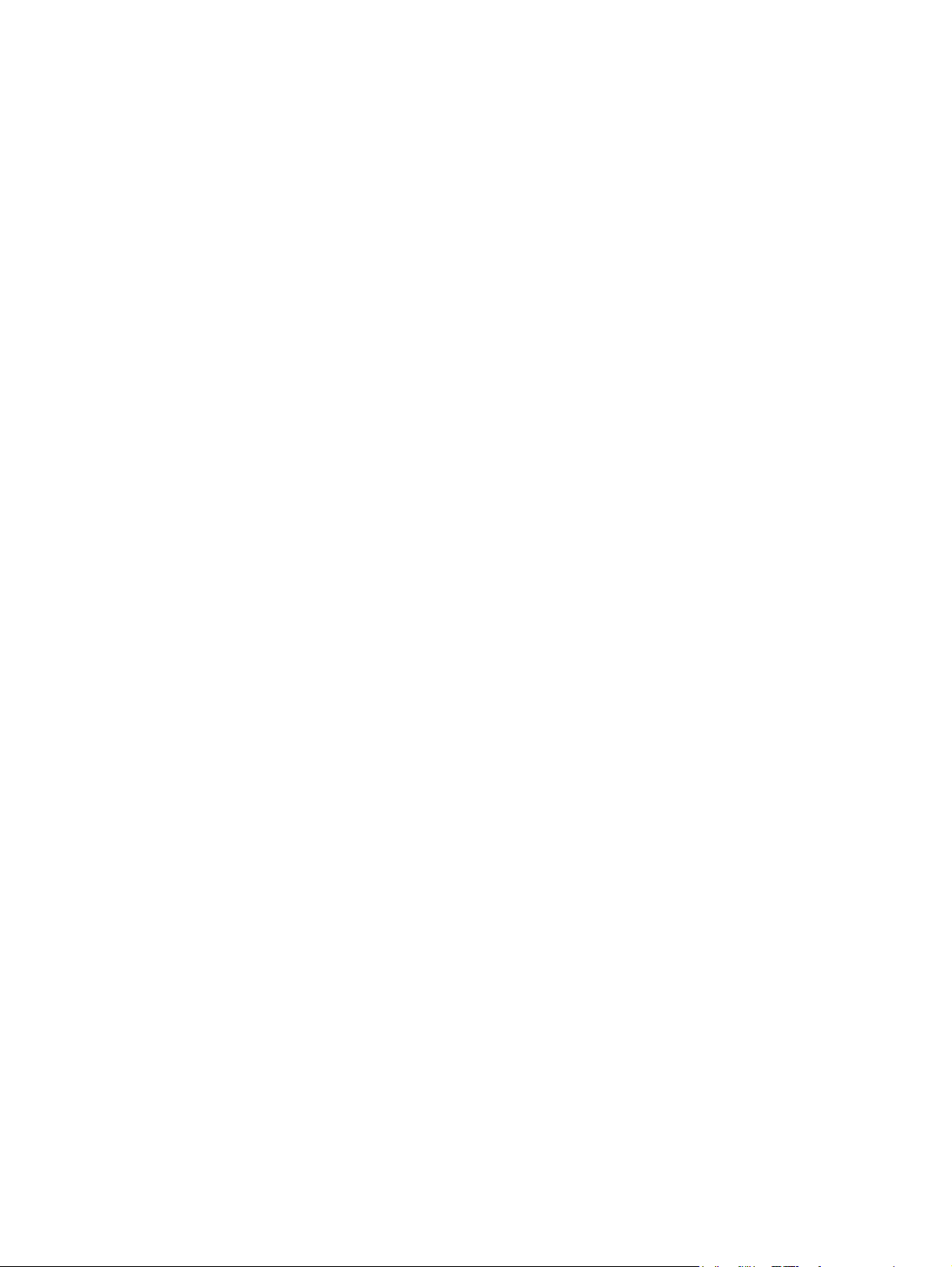
Onglet Informations
Le groupe des pages d’informations comprend les pages suivantes :
● Etat du périphérique. Cette page affiche l’état de l’imprimante et indique la durée de
vie restante des consommables HP. Elle affiche aussi des informations sur les produits,
comme le nom du réseau, l’adresse du réseau et les informations sur le modèle.
● Configuration. Affiche les informations contenues dans la page de configuration de
l’imprimante.
● Etat des consommables. Affiche la durée de vie restante des consommables HP et
leurs numéros de référence.
● Pour commander de nouveaux consommables, cliquez sur Commander des
consommables dans la zone Autres liens située sur la gauche de la fenêtre.
● Pour visiter un site Web, vous devez avoir accès à Internet.
● Journal des événements. Affiche la liste complète des événements et des erreurs de
l’imprimante.
● Imprimer les pages d’infos. Affiche des liens permettant d’imprimer les différentes
pages d’informations qui se trouvent dans la mémoire de l’imprimante.
Onglet Paramètres
Permet de configurer l’imprimante à partir de l’ordinateur. Si l’imprimante est connectée à un
réseau, consultez toujours l’administrateur de l’imprimante avant de modifier les paramètres
de cet onglet.
L’onglet Paramètres contient les pages suivantes :
● Informations sur le périphérique. Affiche et permet de modifier les informations de
base relatives à l’imprimante.
● Gestion du papier. Affiche et permet de modifier les paramètres du bac d’alimentation
de l’imprimante.
● Impression. Affiche et permet de modifier les paramètres par défaut des tâches
d’impression.
● PCL. Affiche et permet de modifier les informations sur les polices PCL.
● PostScript. Affiche et permet de modifier les paramètres des erreurs et des délais PS.
● Qualité d’impression. Affiche et permet de modifier les paramètres de qualité
d’impression.
● Modes d’impression. Affiche et permet de modifier les modes d’impression de
différents types de support.
● Configuration système. Affiche et permet de modifier les informations système.
● E/S. Affiche et permet de modifier les paramètres des délais E/S.
● Service. Permet d’exécuter les tâches de maintenance dans l’imprimante, par exemple
le rétablissement de tous les paramètres usine par défaut de l’imprimante.
Onglet Réseau
Permet à l’administrateur réseau de contrôler les paramètres réseau de l’imprimante
lorsqu’elle est connectée à un réseau IP.
FRWW Utilisation du serveur Web intégré 37
Page 48

Autres liens
Cette section contient des liens vers Internet. Pour utiliser ces liens, vous devez avoir accès
à Internet. Si vous utilisez une connexion à distance et que vous n’êtes pas connecté lors de
l’ouverture initiale du serveur Web intégré, connectez-vous pour pouvoir visiter les sites
Web. La connexion peut nécessiter la fermeture puis la réouverture du serveur Web intégré.
● Enregistrement du produit. Permet de se connecter à la page d’enregistrement des
produits du site Web HP.
● Commander des consommables. Cliquez sur ce lien pour vous connecter au site Web
Sure Supply et commander des fournitures de marque HP auprès de HP ou du
revendeur de votre choix.
● Assistance produit. Permet de se connecter au site d’assistance pour l’imprimante
HP LaserJet 1320. Vous y trouverez l’aide relative aux sujets généraux.
38 Chapitre 3 Gestion de l’imprimante FRWW
Page 49

Impression sans fil
Les réseaux sans fil offrent une alternative sûre, sécurisée et économique aux connexions
réseau par câble traditionnelles. L’imprimante HP LaserJet 1320nw comporte une
connectivité sans fil intégrée. Pour les autres modèles d’imprimante, reportez-vous à la
section
d’impression sans fil disponibles.
Norme IEEE 802.11b/g
Grâce à la connectivité IEEE 802.11b/g sans fil, les imprimantes peuvent être placées
n’importe où au bureau ou à la maison et connectées à un réseau sans fil fonctionnant avec
un système d’exploitation réseau Microsoft, Apple, NetWare, UNIX
technologie sans fil offre des solutions d’impression haute qualité sans les contraintes
physiques liées au câblage. Vous pouvez placer les périphériques n’importe où au bureau
ou à la maison et les déplacer facilement sans avoir à changer les câbles réseau.
Des serveurs d’impression HP Jetdirect 802.11b/g externes en option sont disponibles pour
les connexions USB.
Pour plus d’informations, reportez-vous à la documentation livrée avec l’imprimante
HP LaserJet 1320nw.
Serveurs d’impression sans fil et réseau 10/100 pour obtenir une liste des serveurs
®
ou Linux®. La
Bluetooth
La technologie sans fil Bluetooth™ est une technologie radio à économie d’énergie et de
courte portée pouvant être utilisée sur des ordinateurs, des imprimantes, des assistants
numériques personnels, des téléphones cellulaires et d’autres périphériques.
Contrairement à la technologie infra-rouge, Bluetooth utilise des signaux radio, ce qui
signifie que les périphériques ne doivent pas nécessairement être placés dans la même
pièce, le même bureau ou la même cabine, avec une ligne de visée non obstruée pour
pouvoir communiquer. La technologie sans fil augmente la portabilité et l’efficacité des
applications réseau professionnelles.
Des cartes Bluetooth sont disponibles pour les connexions USB et parallèle.
FRWW Impression sans fil 39
Page 50

40 Chapitre 3 Gestion de l’imprimante FRWW
Page 51

4
Tâches d’impression
Ce chapitre se divise comme suit :
●
Alimentation manuelle
●
Annulation d’une tâche d’impression
●
Présentation des paramètres de qualité d’impression
●
Utilisation du mode EconoMode (économie d’encre)
●
Optimisation de la qualité d’impression pour les types de support
●
Recommandations d’utilisation des supports
●
Choix du papier et des autres supports
●
Chargement des supports dans les bacs d’alimentation
●
Impression d’une enveloppe
●
Impression sur des transparents ou des étiquettes
●
Impression sur du papier à en-tête ou des formulaires pré-imprimés
●
Impression sur un support personnalisé ou sur du papier cartonné
●
Impression recto verso automatique
●
Impression recto verso manuelle
●
Impression de plusieurs pages sur une feuille (impression de n pages/feuille).
●
Impression de livrets
●
Impression de filigranes
FRWW 41
Page 52

Alimentation manuelle
Lorsque vous imprimez sur une succession de supports différents, une enveloppe, une
lettre, puis une autre enveloppe, etc., vous pouvez utiliser le mode d’alimentation manuelle.
Introduisez une enveloppe dans le bac d’alimentation prioritaire d’une feuille (bac 1), puis
chargez le papier à en-tête dans le bac d’alimentation principal (bac 2).
Pour imprimer en alimentation manuelle, accédez aux propriétés de l’imprimante ou à la
configuration de l’imprimante dans l’application utilisée, puis choisissez Alimentation
manuelle (bac 1) dans la liste déroulante Bac source. Pour obtenir des instructions,
reportez-vous à la section
introduisez la feuille de support, puis appuyez sur le bouton E
imprimer.
Propriétés de l’imprimante (pilote). Une fois le paramètre activé,
XÉCUTER
chaque fois pour
42 Chapitre 4 Tâches d’impression FRWW
Page 53
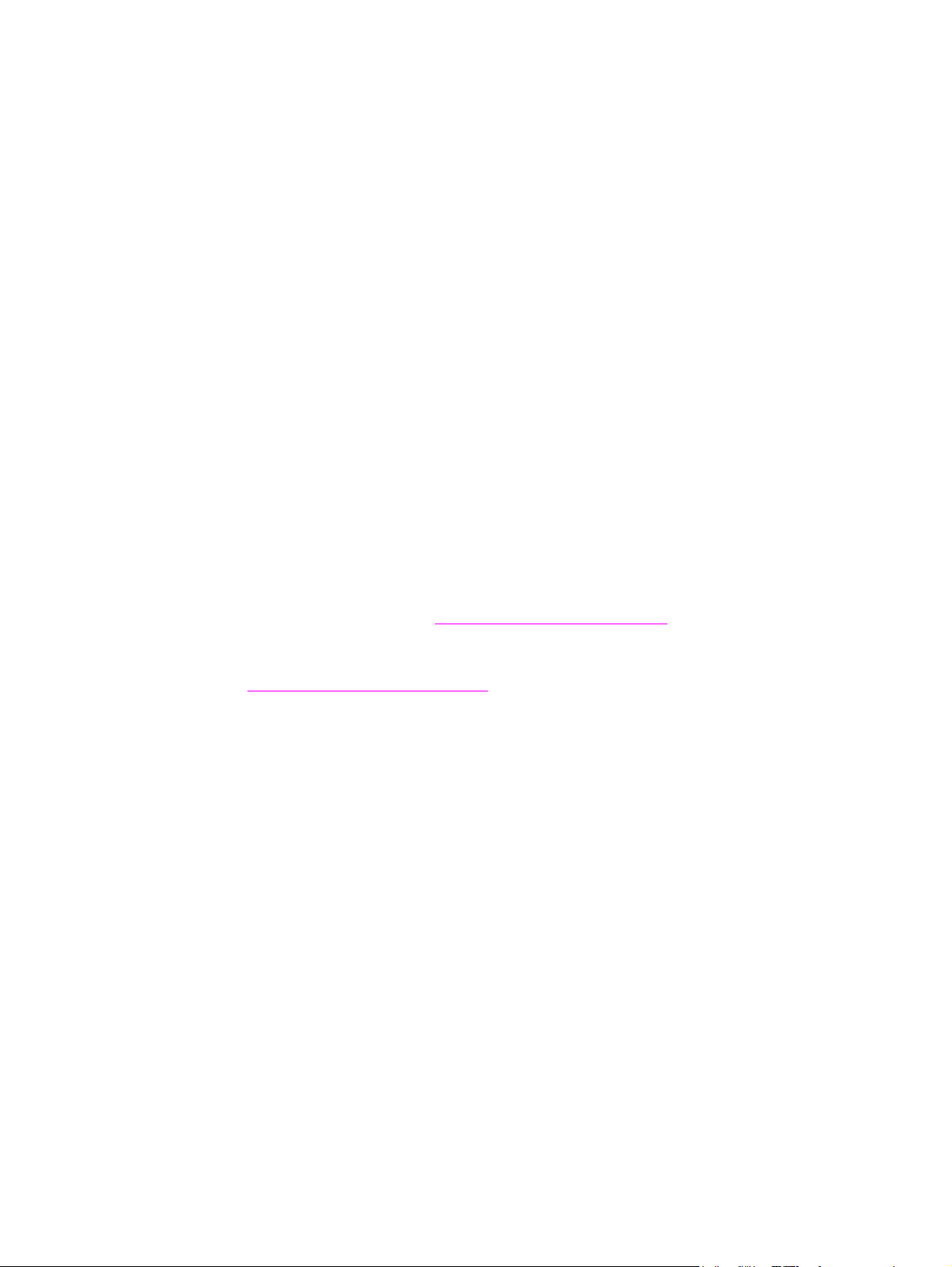
Annulation d’une tâche d’impression
Vous pouvez annuler une tâche d’impression à partir de votre application ou d’une file
d’attente.
Pour arrêter immédiatement l’imprimante, retirez le papier de celle-ci. Une fois l’imprimante
arrêtée, choisissez l’une des options suivantes :
● Panneau de commande de l’imprimante : Pour annuler la tâche d’impression,
NNULER
appuyez sur le bouton A
relâchez-le.
● Application logicielle : En principe, une boîte de dialogue s’affiche brièvement à
l’écran pour vous permettre d’annuler la tâche d’impression.
● File d’attente Windows : Si une tâche d’impression est dans une file d’attente
(mémoire de l’ordinateur) ou dans un spouleur d’impression, supprimez-la. Accédez à
l’écran Imprimante. Pour ce faire, sous Windows 98, Me, 2000 ou XP, cliquez sur
Démarrer, Paramètres, puis Imprimantes. Cliquez deux fois sur l’icône
HP LaserJet 1160 ou HP LaserJet 1320. La fenêtre s’affiche. Sélectionnez la tâche
d’impression, puis cliquez sur Supprimer.
● File d’attente du bureau (Mac OS) : Sous Mac OS 9, cliquez deux fois sur l’icône
d’imprimante dans le Finder pour ouvrir la file d’attente de l’imprimante, mettez la tâche
en surbrillance, puis cliquez sur Corbeille. Sous Mac OS X, ouvrez le Centre
d’impression (ou l’outil Printer Setup Utility sous v10.3), cliquez deux fois sur le nom
d’imprimante, sélectionnez la tâche d’impression, puis cliquez sur Supprimer.
situé sur le panneau de commande de l’imprimante, puis
● Boîte à outils HP : Ouvrez la Boîte à outils HP, accédez à la page Etat du
périphérique de l’imprimante, puis cliquez sur Annuler tâche. Pour plus d’informations,
reportez-vous à la section
● Serveur Web intégré : Ouvrez la page du serveur Web intégré de l’imprimante, puis
cliquez sur Annuler tâche. Pour plus d’informations, reportez-vous à la section
Utilisation du serveur Web intégré.
Si les voyants du panneau de commande clignotent encore, alors que la tâche d’impression
vient d’être annulée, cela signifie que l’ordinateur est toujours en train de transmettre la
tâche à l’imprimante. Vous avez le choix entre supprimer la tâche dans la file d’attente ou
attendre que l’ordinateur n’ait plus de données à transmettre. L’imprimante repasse à l’état
Prêt.
Utilisation de la Boîte à outils HP.
FRWW Annulation d’une tâche d’impression 43
Page 54

Présentation des paramètres de qualité d’impression
Les paramètres de qualité d’impression ont une incidence sur le contraste d’impression
(texte plus clair ou plus foncé) et sur le style des graphiques. Ces paramètres permettent
également d’optimiser la qualité de l’impression pour un type de support en particulier. Pour
plus d’informations, reportez-vous à la section
les types de support.
Vous pouvez modifier ces paramètres dans les propriétés de l’imprimante afin de les
adapter aux types de tâche à imprimer. Liste des paramètres :
● 1200 ppp : (imprimante HP LaserJet série 1320 uniquement) Ce paramètre utilise la
technologie ProRes 1200 pour fournir des détails de lignes fines à une résolution de
1200 x 1200 ppp.
● Qualité d’impression efficace de 1200 ppp : Ce paramètre fournit une qualité
d’impression efficace de 1200 ppp avec la technologie FastRes 1200.
● 600 ppp : Ce paramètre fournit une sortie de 600 x 600 ppp avec la technologie HP REt
(Resolution Enhancement – amélioration de la résolution) pour texte amélioré.
● EconoMode (économie d’encre) : Pour imprimer du texte en utilisant moins d’encre.
Paramètre à retenir pour imprimer des brouillons. Vous pouvez sélectionner cette option
indépendamment des autres paramètres de qualité d’impression. Pour plus
d’informations, reportez-vous à la section
d’encre).
Optimisation de la qualité d’impression pour
Utilisation du mode EconoMode (économie
Remarque
Remarque
1. Accédez aux propriétés de l’imprimante (ou aux préférences d’impression spécifiées
dans Windows 2000 et XP). Pour obtenir des instructions, reportez-vous à la section
Propriétés de l’imprimante (pilote).
2. Sur l’onglet Papier/Qualité ou Finition (l’onglet Type/Qualité du papier dans certains
pilotes Mac), sélectionnez le paramètre de qualité d’impression souhaité.
Les fonctionnalités d’imprimante ne sont pas toutes accessibles à partir de tous les pilotes
ou systèmes d’exploitation. Pour connaître les fonctionnalités disponibles pour un pilote
spécifique, consultez l’aide en ligne sur les propriétés de l’imprimante (pilote).
Pour modifier les paramètres de qualité d’impression de manière définitive, accédez aux
propriétés via le menu Démarrer de la barre des tâches Windows. Pour modifier les
paramètres de qualité d’impression uniquement pour l’application actuellement utilisée,
accédez aux propriétés via le menu Configuration de l’imprimante de l’application utilisée.
Pour plus d’informations, reportez-vous à la section
Propriétés de l’imprimante (pilote).
44 Chapitre 4 Tâches d’impression FRWW
Page 55

Utilisation du mode EconoMode (économie d’encre)
EconoMode est une fonction qui permet à l’imprimante d’utiliser une quantité plus faible
d’encre par page. La sélection de cette option prolonge la durée de vie de la fourniture
d’encre et réduit le coût par page. Cependant, elle réduit également la qualité d’impression.
L’image imprimée est plus claire mais néanmoins de qualité tout à fait acceptable pour un
brouillon ou une épreuve.
HP ne recommande pas une utilisation permanente de la fonction EconoMode. Si la fonction
EconoMode est employée de manière permanente lorsque la couverture d’encre est
considérablement inférieure à 5 %, il est possible que la fourniture d’encre survive aux
composants mécaniques de la cartouche d’impression. Si la qualité d’impression commence
à se dégrader dans ces circonstances, vous devez installer une nouvelle cartouche
d’impression, même s’il reste une fourniture d’encre dans la cartouche.
1. Pour activer le mode EconoMode, accédez aux propriétés de l’imprimante (ou aux
préférences d’impression sous Windows 2000 ou XP). Pour obtenir des instructions,
reportez-vous à la section
2. Sur l’onglet Papier/Qualité ou Finition (l’onglet Type/Qualité du papier dans certains
pilotes Mac), cochez la case EconoMode.
Qualité des graphiques.
Remarque
Remarque
Les fonctionnalités d’imprimante ne sont pas toutes accessibles à partir de tous les pilotes
ou systèmes d’exploitation. Pour connaître les fonctionnalités disponibles pour un pilote
spécifique, consultez l’aide en ligne sur les propriétés de l’imprimante (pilote).
Pour obtenir des instructions sur la procédure d’activation du mode EconoMode applicable à
toutes les tâches futures, reportez-vous à la section
Qualité des graphiques.
FRWW Utilisation du mode EconoMode (économie d’encre) 45
Page 56
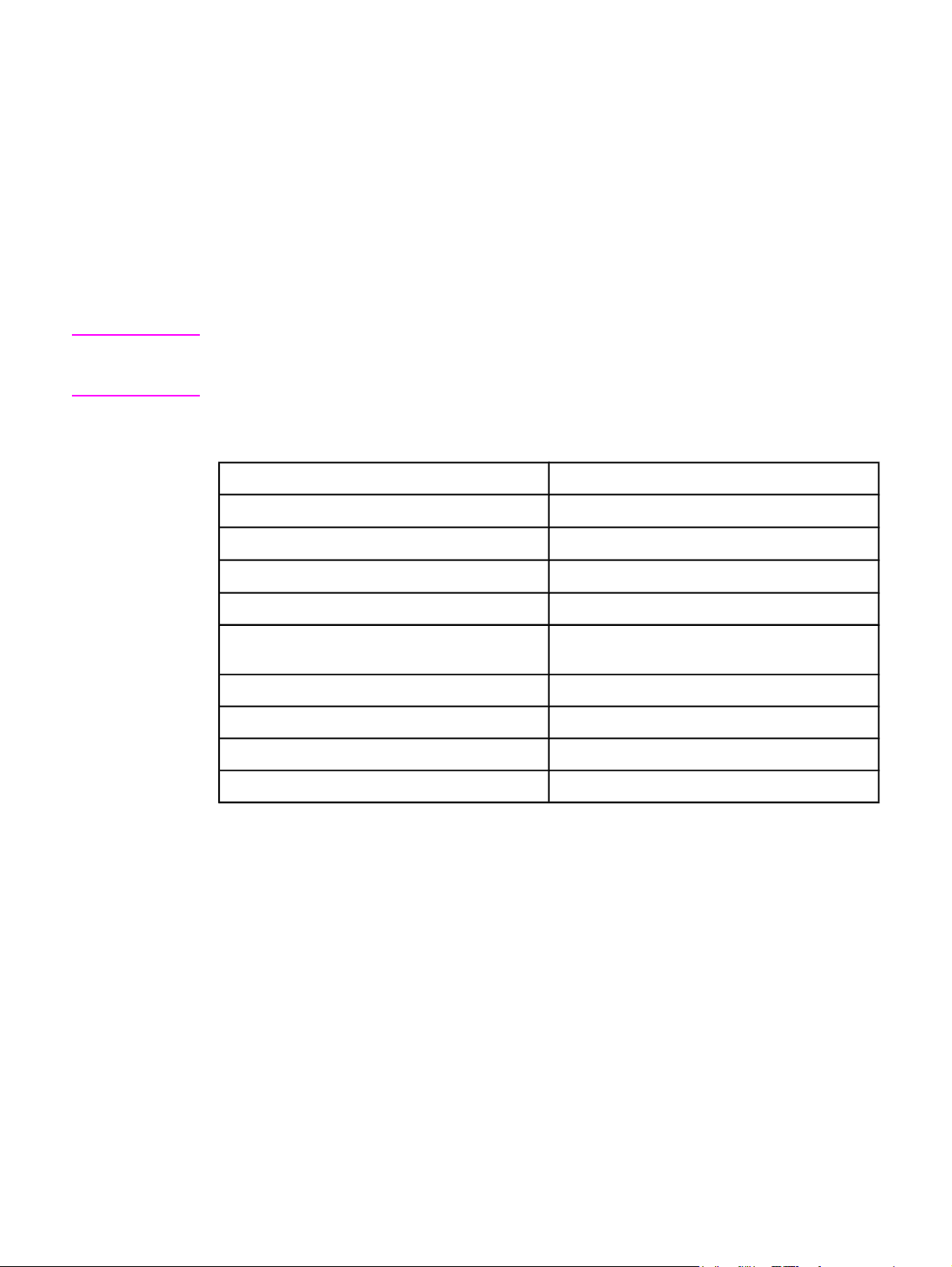
Optimisation de la qualité d’impression pour les types de support
Les paramètres de types de support contrôlent la température de l’unité de fusion de
l’imprimante. Pour optimiser la qualité d’impression, vous pouvez modifier la configuration en
fonction du support utilisé.
Vous pouvez accéder à la fonction d’optimisation à partir de l’onglet Papier du pilote
d’imprimante, de la Boîte à outils HP ou du serveur Web intégré.
Les imprimantes HP LaserJet 1160 et HP LaserJet 1320 proposent plusieurs modes
d’impression qui permettent à l’unité de s’adapter plus spécifiquement à l’environnement du
support de l’imprimante. Les tableaux suivants offrent un aperçu des modes d’impression du
pilote.
Remarque
Lors de l’utilisation du mode PAPIER CARTONNE, ENVELOPPE, ETIQUETTE ou
RUGUEUX, l’imprimante effectue des pauses entre les pages et le nombre de pages par
minute décroît.
Modes d’impression du pilote
Mode Objectif et support
ORDINAIRE
FIN
EPAIS
PAPIER CARTONNE Papier cartonné ou support épais
TRANSPARENT Transparents monochrome pour rétroprojecteur
ENVELOPPE Enveloppes HP LaserJet standard
ETIQUETTE Etiquettes HP LaserJet standard
DOCUMENT Papier de luxe
RUGUEUX Papier rugueux
75 à 104 g/m
< 75 g/m
90 à 105 g/m
(OHT) 4 mil, 0,1
2
2
2
46 Chapitre 4 Tâches d’impression FRWW
Page 57

Recommandations d’utilisation des supports
Les sections suivantes fournissent des recommandations et des instructions pour
l’impression sur des transparents, des enveloppes et d’autres supports spéciaux. Les
recommandations et spécifications sont fournies pour vous aider à sélectionner des supports
qui optimisent la qualité d’impression et à éviter d’employer des supports qui peuvent
provoquer des bourrages papier ou endommager l’imprimante.
Papier
Pour obtenir des résultats optimaux, utilisez un papier conventionnel d’un grammage de
75 g/m
2
. Assurez-vous qu’il est de bonne qualité et qu’il ne présente ni coupures, entailles,
déchirures, taches, particules libres, poussière, plis, vides, ni bords froissés ou pliés.
Si vous n’êtes pas sûr du type de papier que vous mettez dans l’imprimante (papier de luxe
ou papier recyclé), vérifiez l’étiquette sur l’emballage.
Certains papiers entraînent des problèmes de qualité d’impression, des bourrages ou
abîment l’imprimante.
Utilisation du papier
Symptôme Problème avec le papier Solution
Qualité d’impression ou fixation
de l’encre médiocre.
Problèmes d’alimentation.
Vides, bourrages
systématiques, gondolage.
Trop humide, trop rugueux,
trop lisse ou gaufré.
Lot de papier défectueux.
Stockage inadapté. Stockez le papier à plat dans
Essayez un autre type de
papier : entre 100 et
250 Sheffield, 4 à 6 %
d’humidité.
Examinez l’imprimante et
assurez-vous que le type de
support approprié a été
sélectionné.
un emballage étanche à
l’humidité.
Accentuation de l’ombrage gris
en arrière-plan.
Gondolage excessif.
Problèmes d’alimentation.
Bourrages systématiques ou
imprimante endommagée.
Problèmes d’alimentation. Bords déchiquetés. Utilisez un papier de bonne
Sans doute trop épais. Utilisez un papier à plus faible
grammage.
Trop humide, mauvais sens du
grain, ou grain transversal.
Découpes ou perforations. N’utilisez pas de papier avec
Utilisez du papier sens machine.
Imprimez en utilisant le circuit
papier direct.
Examinez l’imprimante et
assurez-vous que le type de
support approprié a été
sélectionné.
des découpes ou des
perforations.
qualité.
FRWW Recommandations d’utilisation des supports 47
Page 58

Remarque
L’imprimante fait appel à la chaleur et à la pression pour fixer l’encre sur le papier. Assurezvous que les papiers couleur et les formulaires pré-imprimés utilisent des encres
compatibles avec la température de l’imprimante (200 °C pendant 0,1 seconde).
N’utilisez pas du papier à en-tête imprimé avec des encres à basse température, comme
cela arrive parfois dans certains types de thermographie.
N’utilisez pas de papier à en-tête en relief.
N’utilisez pas des transparents pour imprimantes à jet d’encre ou pour d’autres imprimantes
à basse température. N’utilisez que des transparents spécifiés pour les imprimantes
HP LaserJet.
Etiquettes
HP recommande d’imprimer les étiquettes à partir du bac d’alimentation prioritaire d’une
feuille (bac 1) en utilisant le circuit papier direct. Pour plus d’informations, reportez-vous à la
section
Circuit papier direct.
ATTENTION
N’introduisez pas une feuille d’étiquettes dans l’imprimante plus d’une fois. La surface
adhésive se dégrade et risque d’endommager l’imprimante.
Conception des étiquettes
Lorsque vous sélectionnez des étiquettes, prenez en considération la qualité de chaque
composant :
● Partie adhésive : Cette bande de fermeture autocollante doit rester stable à 200 °C, la
température maximale de l’imprimante.
● Disposition : Utilisez uniquement des feuilles ne comportant pas de zone exposée
entre les étiquettes. En effet, les étiquettes séparées par des espaces peuvent se
détacher des planches et provoquer de graves bourrages.
● Gondolage : Avant l’impression, les étiquettes doivent être posées à plat avec moins de
13 mm de tuilage des deux côtés.
● Etat : N’utilisez pas d’étiquettes qui présentent des froissures, des bulles ou tout autre
signe de séparation.
Transparents
Les transparents utilisés doivent être capables de supporter une température de 200 °C, la
température maximale de l’imprimante.
ATTENTION
Vous pouvez imprimer des transparents à partir du bac d’alimentation principal (bac 2).
Toutefois, ne chargez pas plus de 75 transparents à la fois.
Enveloppes
HP recommande d’imprimer les enveloppes à partir du bac d’alimentation prioritaire d’une
feuille (bac 1) en utilisant le circuit papier direct. Pour plus d’informations, reportez-vous à la
section
48 Chapitre 4 Tâches d’impression FRWW
Circuit papier direct.
Page 59

Conception des enveloppes
La conception des enveloppes est très importante. Les lignes de pliures des enveloppes
présentent des variations extrêmes, non seulement d’un fabricant à l’autre, mais également
dans la même boîte. Pour une impression de qualité, il convient de choisir des enveloppes
de qualité. Lors de votre choix, prenez en compte les caractéristiques suivantes :
●
Grammage : Le grammage du papier des enveloppes ne doit jamais dépasser 90 g/m
faute de quoi des bourrages peuvent se produire.
● Conception : Avant l’impression, les enveloppes doivent être posées à plat avec moins
de 6 mm de tuilage et ne doivent pas contenir d’air. Les enveloppes contenant de l’air
peuvent provoquer des problèmes. N’utilisez pas d’enveloppes dotées d’agrafes,
pressions, ficelles, fenêtres transparentes, trous, perforations, découpures, matériaux
synthétiques, timbres ou relief. N’utilisez pas d’enveloppes ayant une surface adhésive
qui ne requiert pas d’humidification, mais qui nécessite une pression pour leur fermeture.
● Etat : Assurez-vous que les enveloppes ne sont pas pliées, entaillées ou encore
endommagées. Vérifiez que les enveloppes ne présentent pas une surface adhésive
exposée.
● Formats : De 90 x 160 mm à 178 x 254 mm.
Enveloppes à collures latérales
Les enveloppes à collures latérales ont des collures verticales aux deux extrémités au lieu
de collures diagonales. Ce type d’enveloppe a davantage tendance à se froisser. Assurezvous que les collures vont jusqu’au coin de l’enveloppe comme illustré ci-dessous :
2
,
1 Conception des enveloppes acceptable
2 Conception des enveloppes inacceptable
Enveloppes à bandes adhésives ou volets
Les enveloppes à bande autocollante à support détachable ou à un ou plusieurs volets
autocollants doivent utiliser des adhésifs capables de résister à la chaleur et à la pression
de l’imprimante : 200 °C. Les bandes adhésives et les volets peuvent provoquer des
froissages, pliures ou bourrages.
FRWW Recommandations d’utilisation des supports 49
Page 60
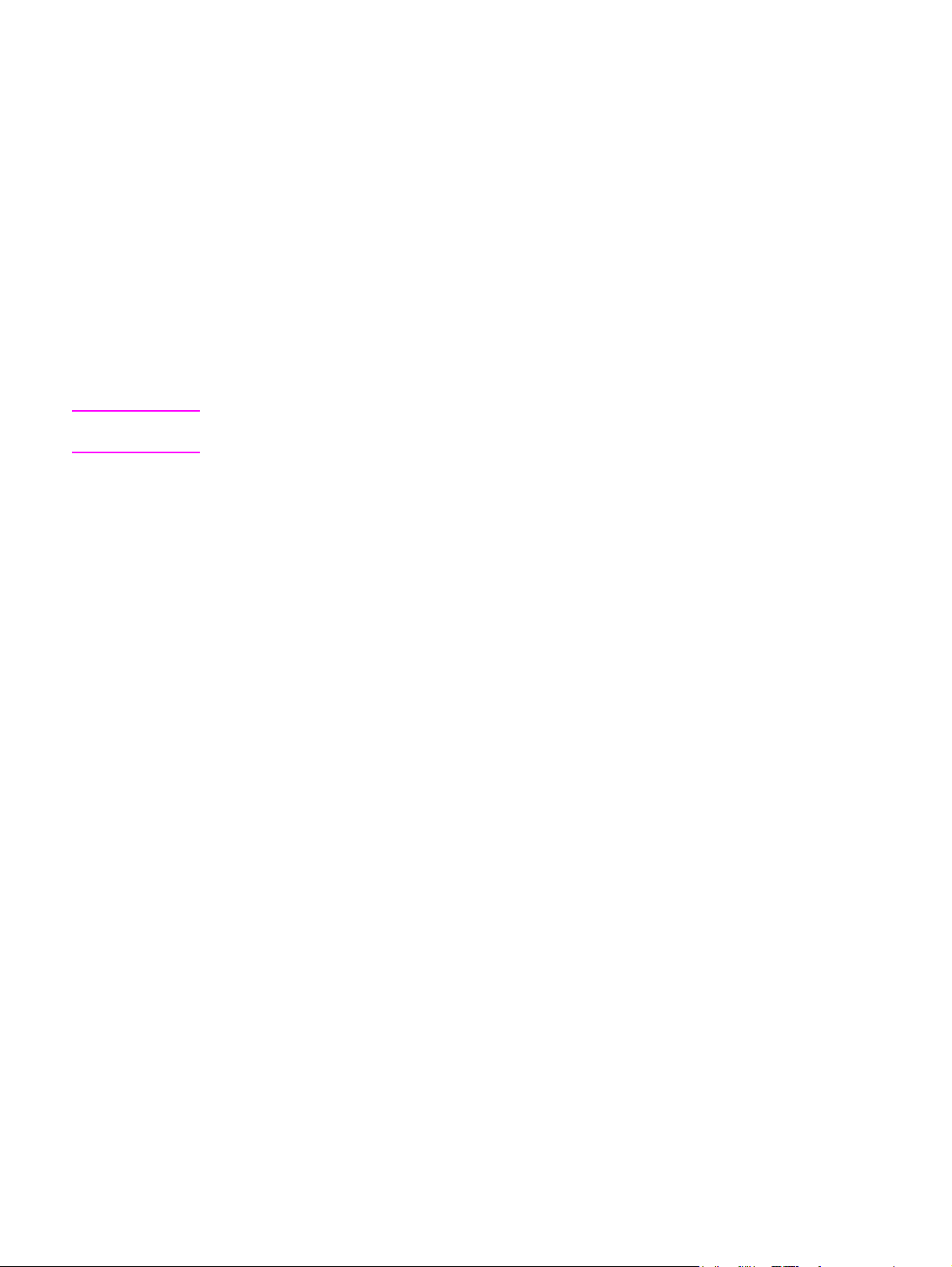
Stockage des enveloppes
De bonnes conditions de stockage favorisent une bonne qualité d’impression. Les
enveloppes doivent être stockées à plat. Si de l’air se trouve piégé dans une enveloppe et
crée une bulle d’air, elle risque de se froisser pendant l’impression.
Papier cartonné et supports épais
De nombreux types de papier cartonné peuvent être imprimés à partir du bac d’alimentation,
y compris les fiches et les cartes postales. Certains papiers cartonnés donnent de meilleurs
résultats que d’autres parce que leur conception se prête mieux à leur passage dans une
imprimante laser.
Remarque
Pour obtenir une performance optimale de l’imprimante, n’utilisez pas de papier de
grammage supérieur à 157 g/m
l’alimentation, de créer des problèmes d’empilage, des bourrages papier, une fixation
médiocre de l’encre, une mauvaise qualité d’impression ou une usure mécanique excessive.
Vous pouvez éventuellement imprimer sur un papier plus épais si le bac d’alimentation n’est
pas plein et que vous utilisez du papier lissé de 100 à 180 Sheffield.
2
. Le papier à grammage trop élevé risque de fausser
Conception du papier cartonné
●
Plage de lisse : Le papier cartonné d’un grammage de 135-157 g/m
de 100 à 180 Sheffield. Le papier cartonné d’un grammage de 60-135 g/m
lissé de 100 à 250 Sheffield.
● Conception : Le papier cartonné doit être posé à plat avec moins de 5 mm de tuilage.
● Etat : Assurez-vous que le papier cartonné n’est pas plié, entaillé, ni endommagé.
● Formats : N’utilisez que du papier cartonné dont le format se situe dans les limites
suivantes :
● Minimum : 76 x 127 mm
● Maximum : 216 x 356 mm
2
doit avoir un lissé
2
doit avoir un
Recommandations pour le papier cartonné
Définissez les marges à au minimum 2 mm des bords.
Papier à en-tête ou formulaires pré-imprimés
Le papier à en-tête est un papier de qualité supérieure qui est souvent doté d’un filigrane,
qui utilise parfois de la fibre de coton et qui est disponible dans une vaste gamme de
couleurs et finitions correspondant aux enveloppes. Les formulaires pré-imprimés peuvent
être constitués d’une vaste gamme de types de papier allant du papier recyclé au papier de
qualité supérieure.
Plusieurs fabricants conçoivent maintenant ces grades de papier avec des propriétés
optimisées pour l’impression laser et présentent le papier en tant que compatible laser ou
garanti laser. Certaines des finitions de surface les plus rugueuses, telles que le papier à
plat, le papier vergé ou le papier java, peuvent requérir que les modes de fusion spéciaux
disponibles sur certains modèles d’imprimante atteignent une adhésion adéquate de l’encre.
50 Chapitre 4 Tâches d’impression FRWW
Page 61

Remarque
Une certaine variation de page en page est normale lors de l’impression avec les
imprimantes laser. Cette variation ne peut pas être observée lors d’une impression sur du
papier ordinaire. Cependant, cette variation est évidente lors d’une impression sur des
formulaires pré-imprimés car les lignes et cadres sont déjà placés sur la page.
Pour éviter des problèmes lors de l’utilisation de formulaires pré-imprimés, de papier gaufré
et de papier à en-tête, respectez les recommandations suivantes :
● Evitez d’utiliser des encres à basse température (le genre d’encre employé avec
certains types de thermographie).
● Utilisez des formulaires pré-imprimés et du papier à en-tête ayant été imprimés par
lithographie offset ou gravure.
● Utilisez des formulaires créés avec des encres résistantes à la chaleur qui ne fondent
pas, ne se vaporisent pas ou ne dégagent pas d’émissions indésirables lorsque
chauffées à une température de 205 °C pendant 0,1 seconde. Généralement, les encres
à base d’oxydation ou d’huile respectent ces critères.
● Lorsque le formulaire est pré-imprimé, veillez à ne pas modifier le contenu en humidité
du papier, ainsi qu’à ne pas utiliser de matériaux qui influent sur les propriétés
électriques ou de manutention du papier. Scellez les formulaires dans un emballage
étanche à l’humidité afin d’éviter des changements d’humidité durant le stockage.
● Evitez de traiter des formulaires pré-imprimés dotés d’une finition ou couchés.
● Evitez d’utiliser des papiers fortement gaufrés ou des papiers à en-tête en relief.
● Evitez d’utiliser des papiers présentant une surface fortement texturée.
● Evitez d’utiliser des poudres offset ou d’autres matériaux qui empêchent les formulaires
pré-imprimés d’être collés ensemble.
FRWW Recommandations d’utilisation des supports 51
Page 62

Choix du papier et des autres supports
Les imprimantes HP LaserJet permettent d’imprimer des documents d’excellente qualité.
Vous pouvez imprimer sur une gamme de supports très variés, tels que papier (y compris le
papier recyclé avec un contenu de fibre recyclée à 100 %), enveloppes, étiquettes,
transparents et supports personnalisés. Les formats des supports pris en charge sont les
suivants :
● Minimum : 76 x 127 mm
● Maximum : 216 x 356 mm
Le grammage, le grain et la teneur en humidité sont autant de facteurs qui jouent sur la
qualité et les performances de l’imprimante. Pour obtenir la meilleure qualité d’impression
possible, utilisez uniquement les supports haute qualité prévus pour les imprimantes laser.
Pour plus de détails sur les spécifications des papiers et supports, reportez-vous à la section
Spécifications des supports de l’imprimante.
Remarque
Faites toujours un essai avant d’acheter un support d’impression en grande quantité. Votre
fournisseur pourra vous aider à bien comprendre les recommandations indiquées dans le
document HP LaserJet printer family print media guide (référence HP 5963-7863). Pour plus
d’informations, reportez-vous à la section
Spécifications des supports de l’imprimante.
Supports HP
HP recommande les supports HP suivants :
● Papier HP à usage multiple
● Papier HP Office
● Papier d’impression HP tout-en-un
● Papier HP LaserJet
● Papier HP Premium Choice LaserJet
Supports à éviter
Les imprimantes HP LaserJet 1160 et HP LaserJet 1320 prennent en charge plusieurs types
de supports. L’utilisation de supports non conformes aux spécifications de l’imprimante
engendre une perte de qualité d’impression et augmente les risques de bourrages papier.
● Ne pas utiliser de papier trop rugueux.
● Ne pas utiliser de papier doté de découpes ou de perforations autre que le papier
ordinaire à 3 perforations.
● Ne pas utiliser de formulaires en liasses.
● Ne pas utiliser de papier à en-tête si des motifs de couleurs unies sont imprimés.
52 Chapitre 4 Tâches d’impression FRWW
Page 63

Supports susceptibles d’endommager l’imprimante
Dans de rares cas, certains supports peuvent endommager l’imprimante. Pour ne pas
endommager l’imprimante, respectez les recommandations suivantes :
● N’utilisez pas de supports agrafés.
● N’utilisez pas des transparents pour imprimantes à jet d’encre ou pour d’autres
imprimantes à basse température. N’utilisez que des transparents spécifiés pour les
imprimantes HP LaserJet.
● N’utilisez pas du papier photo destinés aux imprimantes à jet d’encre.
● N’utilisez pas du papier gaufré ou glacé non adapté aux températures de l’unité de
fusion d’image de l’imprimante. Sélectionnez un support capable de supporter une
température de 200 °C pendant 0,1 seconde. HP fabrique une sélection de supports
conçus pour les imprimantes HP LaserJet 1160 et HP LaserJet 1320.
● N’utilisez pas de papier à en-tête avec des colorants basse température ou
thermographie. Les encres des formulaires pré-imprimés ou à en-tête doivent pouvoir
supporter une température de 200 °C pendant 0,1 seconde.
● N’utilisez pas de support produisant des émissions dangereuses, pouvant fondre, se
dégrader ou se décolorer en cas d’exposition à une température de 200 °C pendant
0,1 seconde.
Pour commander des fournitures d’impression HP LaserJet, visitez le site http://www.hp.com/
go/ljsupplies/ (aux Etats-Unis) ou le site http://www.hp.com/ghp/buyonline.html/ (reste du
monde).
FRWW Choix du papier et des autres supports 53
Page 64

Chargement des supports dans les bacs d’alimentation
Les sections suivantes décrivent comment charger des supports dans les différents bacs
d’alimentation.
ATTENTION
Remarque
Si vous essayez d’imprimer sur un support froissé, détérioré ou avec des pliures, vous
risquez de provoquer un bourrage. Pour plus d’informations, reportez-vous à la section
Spécifications des supports de l’imprimante.
Bac d’alimentation prioritaire d’une feuille (bac 1)
Le bac d’alimentation prioritaire peut contenir une dizaine de feuilles de grammage
163 g/m
l’avant, face à imprimer visible. Pour éviter les bourrages et une alimentation de travers,
ajustez toujours les guides papier latéraux avant d’alimenter les supports.
Lors de l’alimentation d’un support dans le bac d’alimentation prioritaire à une feuille,
l’imprimante tire le support partiellement dans le moteur et attend que vous appuyiez sur le
bouton E
d’alimenter une autre feuille de support. Vous ne pouvez alimenter qu’une seule feuille de
support à la fois.
2
, une enveloppe, un transparent ou une fiche. Placez les supports sommet à
XÉCUTER
(voyant clignotant). Vous devez attendre que l’imprimante s’arrête avant
Bac d’alimentation de 250 feuilles (bac 2 ou bac 3 facultatif)
Le bac d’alimentation peut contenir jusqu’à 250 feuilles d’un grammage de 75 g/m2 et un
peu moins dans le cas d’un support plus épais (pile de 25 mm au maximum). Placez le
support sommet à l’avant, face à imprimer vers le bas. Pour éviter les bourrages et une
alimentation de travers, pensez à ajuster les guides papier, latéraux et arrière.
Remarque
Lorsque vous ajoutez un nouveau support, assurez-vous que le bac d’alimentation est vide,
puis déramez la pile du nouveau support. Vous éviterez ainsi que plusieurs feuilles ne
s’introduisent en même temps dans l’imprimante et diminuerez d’autant les risques de
bourrage.
54 Chapitre 4 Tâches d’impression FRWW
Page 65

Impression d’une enveloppe
Choisissez uniquement des enveloppes dont l’utilisation est recommandée avec les
imprimantes laser. Pour plus d’informations, reportez-vous à la section
supports de l’imprimante.
Spécifications des
Remarque
Vous devez charger les enveloppes une à la fois dans le bac d’alimentation prioritaire d’une
feuille (bac 1).
1. Pour éviter que l’enveloppe ne s’enroule sur elle-même à l’impression, ouvrez la porte
du circuit papier direct.
2. Avant de charger l’enveloppe, ouvrez le bac d’alimentation prioritaire d’une feuille
(bac 1), puis ajustez les guides de support à la largeur de l’enveloppe.
FRWW Impression d’une enveloppe 55
Page 66

3. Placez l’enveloppe avec la face à imprimer tournée vers le haut et le bord supérieur
contre le guide papier gauche. Introduisez l’enveloppe dans le bac. L’enveloppe est
partiellement alimentée dans l’imprimante et celle-ci se met en pause.
Remarque
Remarque
Si le rabat de l’enveloppe se trouve sur le côté le plus court, introduisez l’enveloppe par ce
côté dans l’imprimante.
4. Accédez aux propriétés de l’imprimante (ou aux préférences d’impression spécifiées
dans Windows 2000 et XP). Pour obtenir des instructions, reportez-vous à la section
Propriétés de l’imprimante (pilote).
5. Sur l’onglet Papier/Qualité ou Papier (l’onglet Type/Qualité du papier dans certains
pilotes Mac), sélectionnez Enveloppe comme type de support.
Les fonctionnalités d’imprimante ne sont pas toutes accessibles à partir de tous les pilotes
ou systèmes d’exploitation. Pour connaître les fonctionnalités disponibles pour un pilote
spécifique, consultez l’aide en ligne sur les propriétés de l’imprimante (pilote).
6. Imprimez le document.
Pour imprimer manuellement, reportez-vous à la section
Alimentation manuelle.
56 Chapitre 4 Tâches d’impression FRWW
Page 67

Impression sur des transparents ou des étiquettes
Utilisez uniquement les transparents et les étiquettes recommandés pour les imprimantes
laser, tels que les transparents HP et les étiquettes HP LaserJet. Pour plus d’informations,
reportez-vous à la section
Spécifications des supports de l’imprimante.
ATTENTION
ATTENTION
Remarque
Assurez-vous que vous avez défini le bon type de support dans les paramètres de
l’imprimante, conformément aux instructions ci-dessous. L’imprimante règle la température
de fusion en fonction du type de support choisi. En cas d’impression sur des supports
spéciaux tels que des transparents ou des étiquettes, ce réglage évite que l’unité de fusion
détériore le support lorsqu’il passe dans l’imprimante.
Examinez attentivement le support et veillez à ce qu’il ne soit pas froissé ou plié, que les
bords ne rebiquent pas ou qu’il ne manque pas d’étiquettes.
1. Ouvrez la porte du circuit papier direct.
2. Avant de charger le support, ouvrez le bac d’alimentation prioritaire d’une feuille (bac 1),
puis ajustez les guides de support à la largeur du support.
3. Introduisez une page unique dans le bac d’alimentation prioritaire d’une feuille (bac 1).
Vérifiez que le sommet du support est orienté vers l’avant, face à imprimer (côté
rugueux) visible. Le support est partiellement alimenté dans l’imprimante et celle-ci se
met en pause.
Vous pouvez charger plusieurs transparents dans le bac d’alimentation principal (bac 2).
Toutefois, ne chargez pas plus de 75 transparents à la fois.
4. Accédez aux propriétés de l’imprimante (ou aux préférences d’impression spécifiées
dans Windows 2000 et XP). Pour obtenir des instructions, reportez-vous à la section
Propriétés de l’imprimante (pilote).
5. Sur l’onglet Papier/Qualité ou Papier (l’onglet Type/Qualité du papier dans certains
pilotes Mac), choisissez le bon type de support.
Remarque
Les fonctionnalités d’imprimante ne sont pas toutes accessibles à partir de tous les pilotes
ou systèmes d’exploitation. Pour connaître les fonctionnalités disponibles pour un pilote
spécifique, consultez l’aide en ligne sur les propriétés de l’imprimante (pilote).
6. Imprimez le document. Retirez les supports imprimés au fur et à mesure qu’ils sont
éjectés à l’arrière de l’imprimante pour éviter qu’ils ne se collent et placez les
impressions sur une surface plane.
FRWW Impression sur des transparents ou des étiquettes 57
Page 68

Impression sur du papier à en-tête ou des formulaires préimprimés
Les imprimantes HP LaserJet 1160 et HP LaserJet 1320 peuvent imprimer sur du papier à
en-tête et des formulaires pré-imprimés pouvant supporter une température de 205 °C.
1. Avant de charger le support, ouvrez le bac d’alimentation prioritaire d’une feuille, puis
ajustez les guides de support à la largeur du support.
Remarque
2. Placez le support sommet à l’avant, face à imprimer visible. Le support est partiellement
alimenté dans l’imprimante et celle-ci se met en pause.
3. Imprimez le document.
Pour imprimer manuellement, reportez-vous à la section
Pour imprimer la première page d’un document sur du papier à en-tête, puis les autres
pages sur du papier normal, placez la feuille de papier à en-tête dans le bac d’alimentation
prioritaire (bac 1), puis chargez du papier normal dans le bac d’alimentation principal
(bac 2). L’imprimante imprime automatiquement à partir du bac d’alimentation prioritaire en
premier.
Alimentation manuelle.
58 Chapitre 4 Tâches d’impression FRWW
Page 69

Impression sur un support personnalisé ou sur du papier cartonné
Les imprimantes HP LaserJet 1160 et HP LaserJet 1320 peuvent imprimer sur des supports
personnalisés ou sur du papier cartonné d’un format compris entre 76 x 127 mm et
216 x 356 mm.
Pour imprimer plus de 10 feuilles, utilisez le bac d’alimentation principal. Pour connaître les
formats de support personnalisé, reportez-vous à la section
(bac 2).
Bac d’alimentation principal
ATTENTION
Pensez à déramer la pile de feuilles avant de la charger.
1. Ouvrez la porte du circuit papier direct.
2. Avant de charger le support, ouvrez le bac d’alimentation prioritaire d’une feuille (bac 1),
puis ajustez les guides de support à la largeur du support.
3. Introduisez le support dans le bac d’alimentation prioritaire (bac 1), côté étroit orienté
vers l’avant, face à imprimer visible. Le support est partiellement alimenté dans
l’imprimante et celle-ci se met en pause.
4. Sélectionnez le format qui convient parmi les paramètres de l’imprimante. (Les
paramètres du logiciel prévalent sur les propriétés de l’imprimante.)
5. Accédez aux propriétés de l’imprimante (ou aux préférences d’impression spécifiées
dans Windows 2000 et XP). Pour obtenir des instructions, reportez-vous à la section
Propriétés de l’imprimante (pilote).
6. Sur l’onglet Papier/Qualité ou Papier (l’onglet Type/Qualité du papier dans certains
pilotes Mac), sélectionnez l’option de format personnalisé. Spécifiez les dimensions du
support personnalisé.
Remarque
FRWW Impression sur un support personnalisé ou sur du papier cartonné 59
Les fonctionnalités d’imprimante ne sont pas toutes accessibles à partir de tous les pilotes
ou systèmes d’exploitation. Pour connaître les fonctionnalités disponibles pour un pilote
spécifique, consultez l’aide en ligne sur les propriétés de l’imprimante (pilote).
Page 70

7. Imprimez le document.
Pour imprimer manuellement, reportez-vous à la section
Alimentation manuelle.
60 Chapitre 4 Tâches d’impression FRWW
Page 71
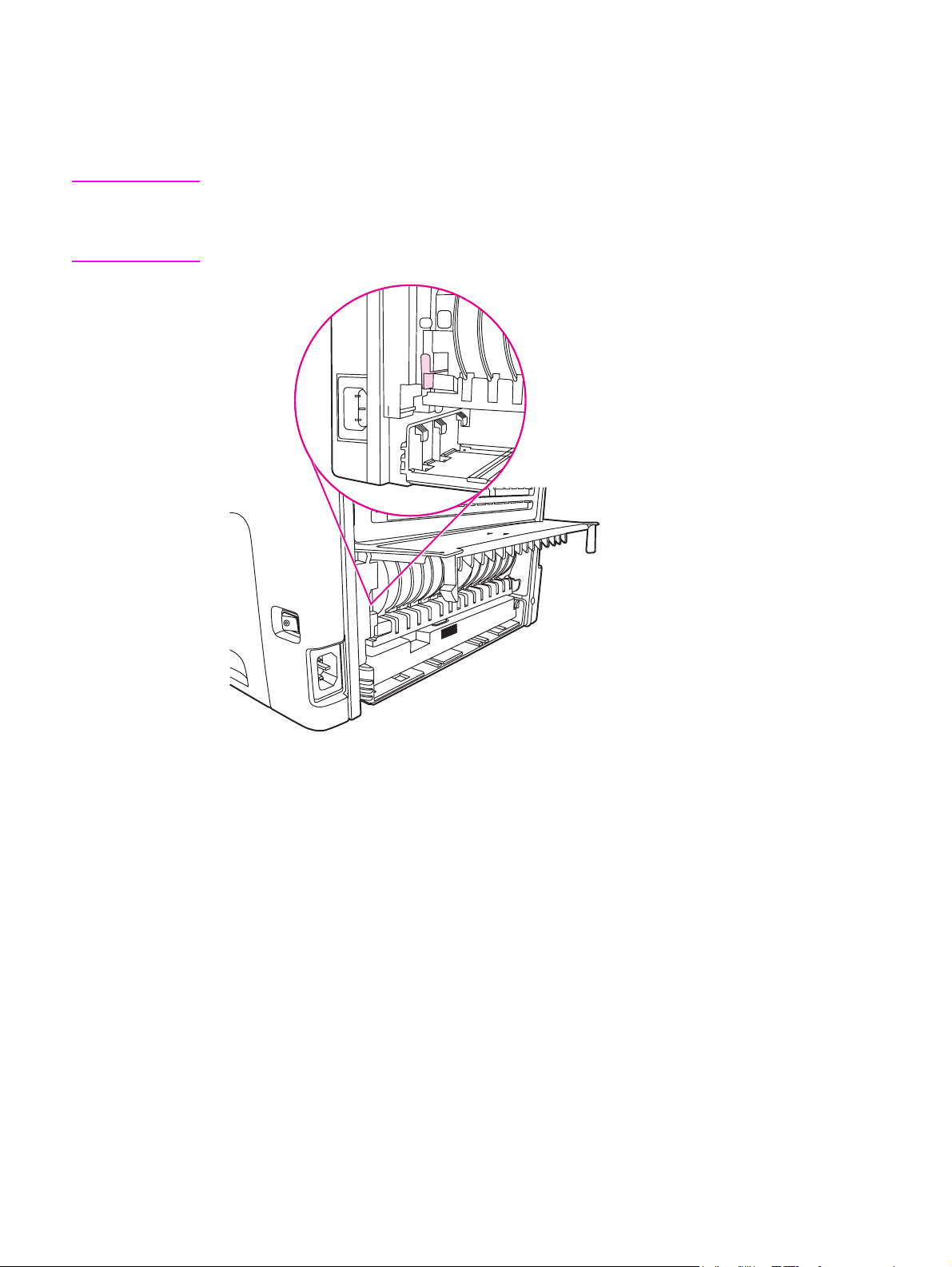
Impression recto verso automatique
L’impression recto verso automatique est une fonction standard de l’imprimante
HP LaserJet 1320. Elle prend en charge les formats A4, Lettre et Légal.
Remarque
En fonction du format du support, vous pouvez avoir à ajuster le sélecteur de format
d’impression recto verso automatique au format approprié. Poussez le sélecteur de format
de support pour un support de format Lettre/Légal. Tirez le sélecteur de format de support
pour un support de format A4.
LTR
LGL
A4
Les sections suivantes fournissent des instructions pour les différents systèmes d’exploitation.
Windows
Pour imprimer automatiquement sur les deux côtés du papier (imprimante HP LaserJet 1320
uniquement), procédez comme suit :
1. Vérifiez que la porte du circuit papier direct est bien fermée.
2. Accédez aux propriétés de l’imprimante (ou aux préférences d’impression spécifiées
dans Windows 2000 et XP).
3. Sur l’onglet Finition, sélectionnez Impression recto verso.
4. Imprimez le document.
Mac OS 9
1. Via la commande Fichier-Imprimer, sélectionnez Disposition, puis sélectionnez
Impression recto verso.
FRWW Impression recto verso automatique 61
Page 72

2. Si la case à cocher Impression recto verso n’apparaît pas, procédez comme suit :
a. Sur le bureau, cliquez sur File d’attente.
b. Dans la barre Menu, sélectionnez Printing-Change Setup.
c. Dans le menu Installable Options-Change, sélectionnez Unité recto verso.
d. Dans le menu To, sélectionnez Installé.
e. Cliquez sur OK.
Mac OS X
1. Via la commande Fichier-Imprimer, sélectionnez Recto verso, puis sélectionnez
Impression recto verso.
2. Si la case à cocher Impression recto verso n’apparaît pas, procédez comme suit :
a. Dans le Centre d’impression (Printer Setup Utility pour Mac OS X v10.3), cliquez
sur File d’attente.
b. Dans la barre Menu, sélectionnez Printers-Show Info.
c. Dans le menu Options installables, cochez Unité recto verso.
d. Cliquez sur Appliquer modifications.
e. Fermez le menu.
62 Chapitre 4 Tâches d’impression FRWW
Page 73

Impression recto verso manuelle
Pour imprimer sur les deux côtés du papier (impression recto verso manuelle), vous devez
passer deux fois le papier dans l’imprimante. Vous pouvez indifféremment utiliser le bac de
sortie supérieur ou la porte du circuit papier direct. Hewlett-Packard recommande d’utiliser le
bac de sortie supérieur pour les papiers de faible grammage et le circuit papier direct pour
les supports de plus fort grammage ou susceptibles de gondoler à l’impression.
Remarque
Remarque
Cette fonction n’est pas prise en charge sous Mac OS X.
En mode d’impression recto verso manuelle, l’imprimante s’encrasse plus vite et la qualité
d’impression diminue. Pour obtenir des instructions sur le nettoyage de l’imprimante,
reportez-vous à la section
Nettoyage de l’imprimante.
Impression recto verso manuelle via le bac de sortie supérieur
Les sections suivantes fournissent des instructions pour les différents systèmes d’exploitation.
Windows
1. Vérifiez que la porte du circuit papier direct est bien fermée.
2. Accédez aux propriétés de l’imprimante (ou aux préférences d’impression spécifiées
dans Windows 2000 et XP). Pour obtenir des instructions, reportez-vous à la section
Propriétés de l’imprimante (pilote).
3. Sur l’onglet Paramètres de périphérique, sélectionnez l’option permettant d’imprimer
en recto verso manuellement.
FRWW Impression recto verso manuelle 63
Page 74

4. Sur l’onglet Finition, sélectionnez Impression recto verso. Assurez-vous que la case
Ordre correct pour circuit papier direct ou Circuit papier direct n’est pas cochée.
Remarque
Les fonctionnalités d’imprimante ne sont pas toutes accessibles à partir de tous les pilotes
ou systèmes d’exploitation. Pour connaître les fonctionnalités disponibles pour un pilote
spécifique, consultez l’aide en ligne sur les propriétés de l’imprimante (pilote).
5. Imprimez le document.
6. Une fois le recto imprimé, retirez le papier situé dans le bac d’alimentation et mettez-le
de côté jusqu'à ce que la tâche d’impression recto verso manuelle soit terminée.
7. Empilez les pages imprimées, puis déramez la pile.
Remarque
L’astérisque (*) dans l’illustration identifie l’angle de page.
64 Chapitre 4 Tâches d’impression FRWW
Page 75

8. Placez la pile dans le bac d’alimentation. Le côté imprimé doit être orienté face vers le
haut avec le bord inférieur dirigé vers l’imprimante.
Remarque
9. Appuyez sur le bouton E
XÉCUTER
du panneau de commande pour imprimer le verso.
Mac OS 9 (imprimante HP LaserJet 1160)
Dans le cas de l’imprimante HP LaserJet 1160, l’impression recto verso n’est pas prise en
charge sous Mac OS X.
1. Vérifiez que la porte du circuit papier direct est bien fermée.
2. Via la commande Fichier-Imprimer, sélectionnez Disposition, puis sélectionnez
Impression recto verso.
3. Imprimez le document.
4. Une fois le recto imprimé, retirez le papier situé dans le bac d’alimentation et mettez-le
de côté jusqu'à ce que la tâche d’impression recto verso manuelle soit terminée.
5. Empilez les pages imprimées, puis déramez la pile.
6. Placez la pile dans le bac d’alimentation. Le côté imprimé doit être orienté face vers le
haut avec le bord inférieur dirigé vers l’imprimante.
7. Appuyez sur le bouton E
XÉCUTER
du panneau de commande pour imprimer le verso.
Mac OS 9 (imprimante HP LaserJet 1320)
Remarque
Dans le cas de l’imprimante HP LaserJet 1320, l’impression recto verso n’est pas prise en
charge sous Mac OS X.
1. Vérifiez que la porte du circuit papier direct est bien fermée.
2. Si l’option Recto verso manuel n’est pas disponible, procédez comme suit :
a. Vérifiez que l’option hp Manual Duplex&Booklet (Classic) a été sélectionnée lors
de l’installation du pilote logiciel avec l’option Installation personnalisée.
b. Via la commande Fichier-Imprimer, sélectionnez Plug-In Preferences, puis
cliquez sur la flèche vers la droite. La flèche vers la droite se change en une flèche
vers le bas et la fonction hp Manual Duplex&Booklet s’affiche.
c. Sélectionnez Print Time Filters, sélectionnez hp Manual Duplex&Booklet, puis
cliquez sur Save Settings.
d. Sélectionnez Recto verso manuel, puis sélectionnez Impression recto verso.
FRWW Impression recto verso manuelle 65
Page 76
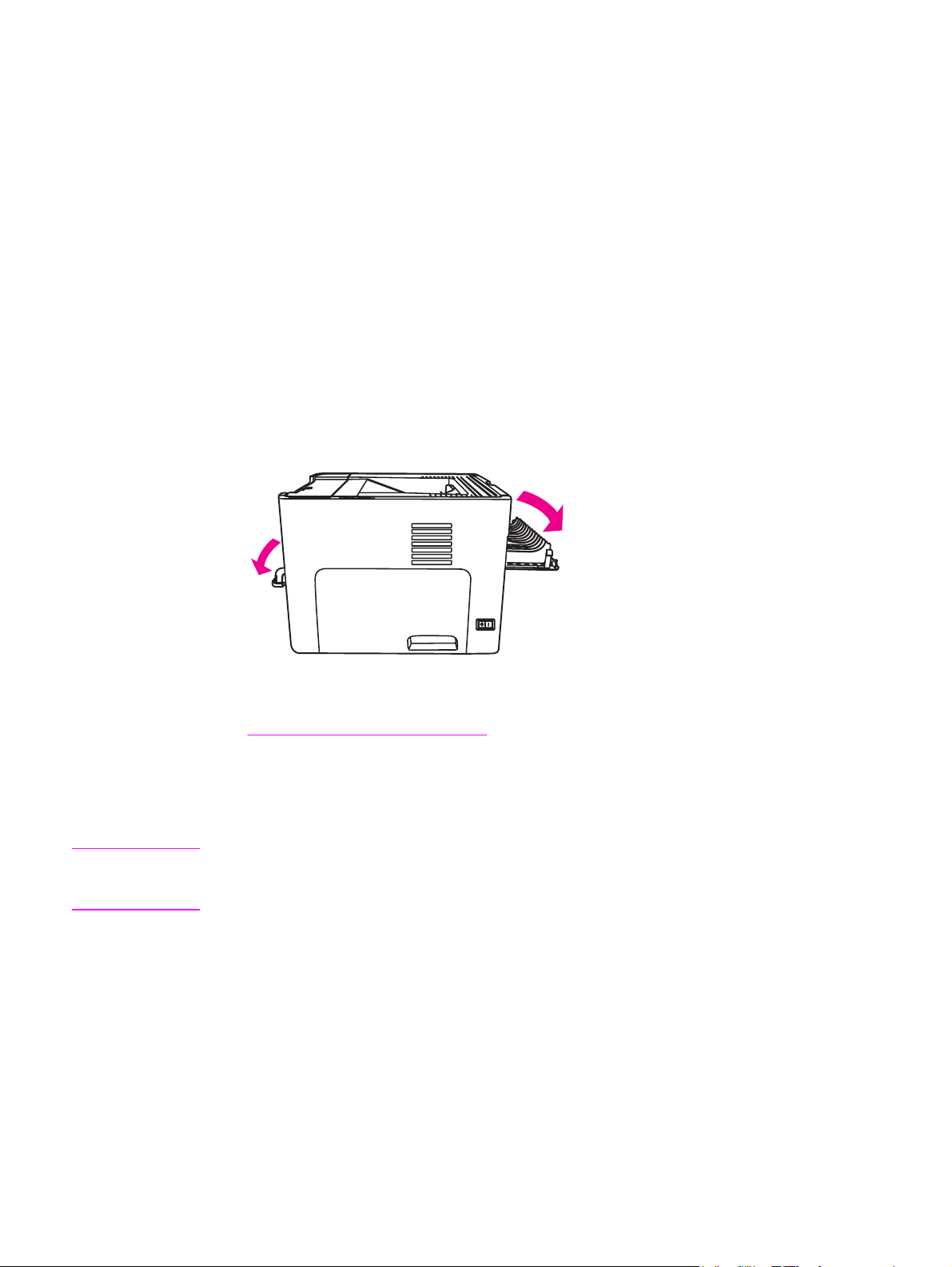
3. Imprimez le document.
4. Une fois le recto imprimé, retirez le papier situé dans le bac d’alimentation et mettez-le
de côté jusqu'à ce que la tâche d’impression recto verso manuelle soit terminée.
5. Empilez les pages imprimées, puis déramez la pile.
6. Placez la pile dans le bac d’alimentation. Le côté imprimé doit être orienté face vers le
haut avec le bord inférieur dirigé vers l’imprimante.
7. Appuyez sur le bouton E
XÉCUTER
du panneau de commande pour imprimer le verso.
Impression recto verso manuelle via la porte du circuit papier direct
Les sections suivantes fournissent des instructions pour les différents systèmes d’exploitation.
Windows
1. Ouvrez la porte du circuit papier direct.
Remarque
2. Accédez aux propriétés de l’imprimante (ou aux préférences d’impression spécifiées
dans Windows 2000 et XP). Pour obtenir des instructions, reportez-vous à la section
Propriétés de l’imprimante (pilote).
3. Sur l’onglet Paramètres de périphérique, sélectionnez l’option permettant d’imprimer
en recto verso manuellement.
4. Sur l’onglet Finition, sélectionnez Impression recto verso. Assurez-vous que la case
Circuit papier direct est cochée.
Les fonctionnalités d’imprimante ne sont pas toutes accessibles à partir de tous les pilotes
ou systèmes d’exploitation. Pour connaître les fonctionnalités disponibles pour un pilote
spécifique, consultez l’aide en ligne sur les propriétés de l’imprimante (pilote).
66 Chapitre 4 Tâches d’impression FRWW
Page 77
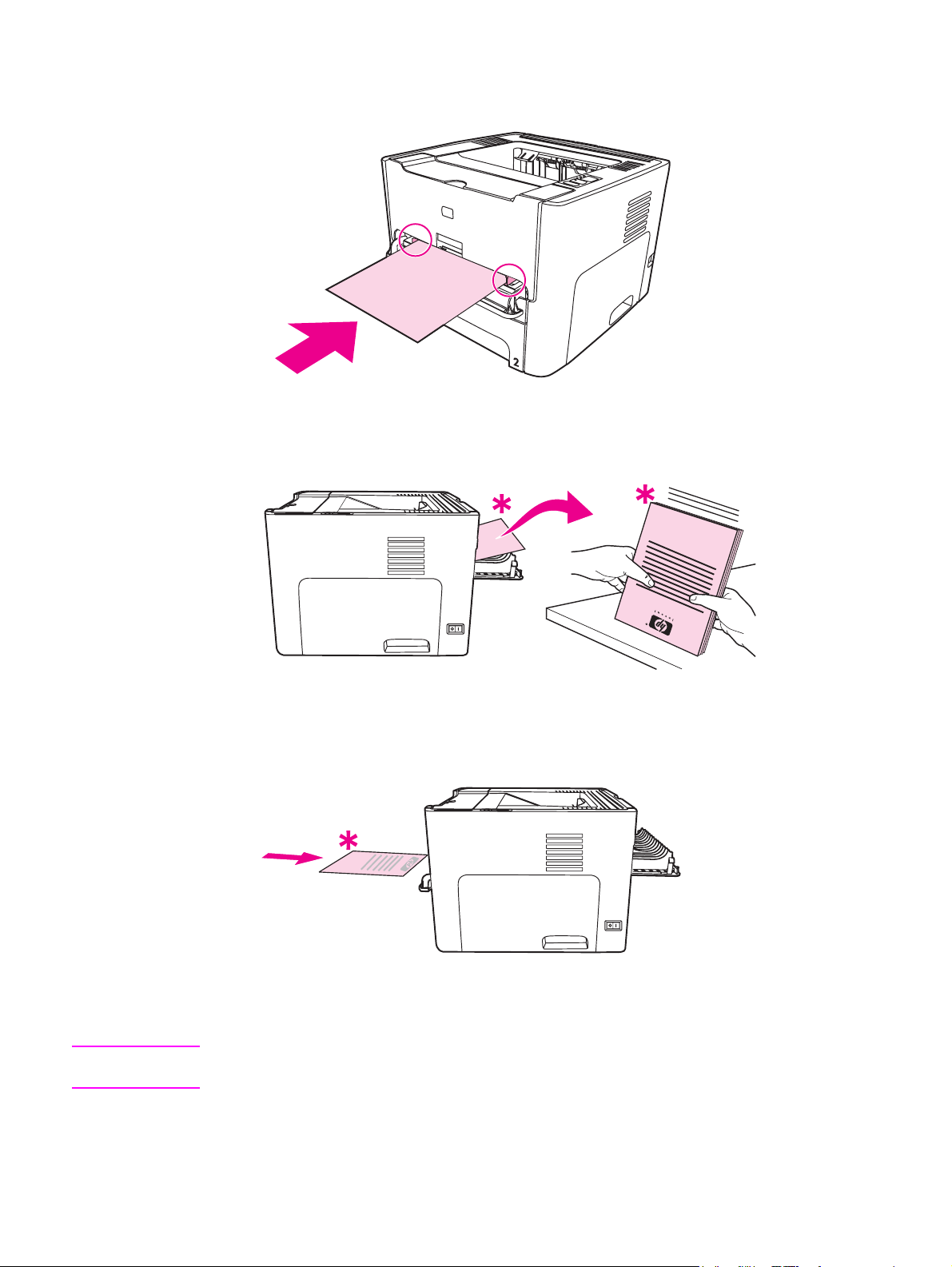
5. Imprimez le document en utilisant le bac d’alimentation prioritaire d’une feuille (bac 1).
Alimentez les pages dans le bac à raison d’une à la fois.
6. Empilez les pages imprimées, puis déramez la pile. Retournez le côté imprimé en
orientant le bord supérieur vers l’imprimante.
Remarque
7. Alimentez les pages dans le bac d’alimentation prioritaire d’une feuille (bac 1) à raison
d’une à la fois, en commençant avec la première feuille imprimée. Alimentez le côté
imprimé face vers le bas et le bord supérieur vers l’avant.
Mac OS 9 (imprimante HP LaserJet 1160)
Dans le cas de l’imprimante HP LaserJet 1160, l’impression recto verso n’est pas prise en
charge sous Mac OS X.
1. Ouvrez la porte du circuit papier direct.
FRWW Impression recto verso manuelle 67
Page 78

2. Via la commande Fichier-Imprimer, sélectionnez Disposition, puis sélectionnez
Impression recto verso.
3. Sélectionnez Ordre correct pour circuit papier direct.
4. Imprimez le document en utilisant le bac d’alimentation prioritaire d’une feuille (bac 1).
Alimentez les pages dans le bac à raison d’une à la fois.
5. Une fois le recto imprimé, retirez le papier situé dans le bac d’alimentation et mettez-le
de côté jusqu'à ce que la tâche d’impression recto verso manuelle soit terminée.
6. Empilez les pages imprimées, puis déramez la pile. Retournez le côté imprimé en
orientant le bord supérieur vers l’imprimante.
7. Alimentez les pages dans le bac d’alimentation prioritaire d’une feuille (bac 1) à raison
d’une à la fois, en commençant avec la première feuille imprimée.
Mac OS 9 (imprimante HP LaserJet 1320)
Remarque
Dans le cas de l’imprimante HP LaserJet 1320, l’impression recto verso n’est pas prise en
charge sous Mac OS X.
1. Ouvrez la porte du circuit papier direct.
2. Si l’option Recto verso manuel n’est pas disponible, procédez comme suit :
a. Vérifiez que l’option Livret et recto verso manuel HP (Classic) a été sélectionnée
lors de l’installation du pilote logiciel avec l’option Installation personnalisée.
b. Via la commande Fichier-Imprimer, sélectionnez Plug-In Preferences, puis
cliquez sur la flèche vers la droite. La flèche vers la droite se change en une flèche
vers le bas et la fonction hp Manual Duplex&Booklet s’affiche.
c. Sélectionnez Print Time Filters, sélectionnez hp Manual Duplex&Booklet, puis
cliquez sur Save Settings.
d. Sélectionnez Recto verso manuel, puis sélectionnez Impression recto verso.
e. Sélectionnez Alternate output bin is open (straight through paper path).
3. Imprimez le document en utilisant le bac d’alimentation prioritaire d’une feuille (bac 1).
Alimentez les pages dans le bac à raison d’une à la fois.
4. Une fois le recto imprimé, retirez le papier situé dans le bac d’alimentation et mettez-le
de côté jusqu'à ce que la tâche d’impression recto verso manuelle soit terminée.
5. Empilez les pages imprimées, puis déramez la pile. Retournez le côté imprimé en
orientant le bord supérieur vers l’imprimante.
6. Alimentez les pages dans le bac d’alimentation prioritaire d’une feuille (bac 1) à raison
d’une à la fois, en commençant avec la première feuille imprimée.
68 Chapitre 4 Tâches d’impression FRWW
Page 79

Impression de plusieurs pages sur une feuille (impression de n pages/feuille).
Vous pouvez choisir le nombre de pages à imprimer sur une seule feuille de papier. Si vous
choisissez d’imprimer plusieurs pages sur la même feuille, les pages sont plus petites et
classées suivant l’ordre d’impression d’une page par feuille.
1. Dans le logiciel, accédez aux propriétés de l’imprimante (ou aux préférences
d’impression spécifiées dans Windows 2000 et XP). Pour obtenir des instructions,
reportez-vous à la section
2. Sur l’onglet Finition (l’onglet Disposition dans certains pilotes Mac), sélectionnez le
nombre de pages par feuille souhaité.
Propriétés de l’imprimante (pilote).
Remarque
Les fonctionnalités d’imprimante ne sont pas toutes accessibles à partir de tous les pilotes
ou systèmes d’exploitation. Pour connaître les fonctionnalités disponibles pour un pilote
spécifique, consultez l’aide en ligne sur les propriétés de l’imprimante (pilote).
3. Cet onglet présente également une option pour les bordures de page ainsi qu’un menu
déroulant pour spécifier la séquence d’impression des pages sur la feuille.
FRWW Impression de plusieurs pages sur une feuille (impression de n pages/feuille). 69
Page 80

Impression de livrets
Vous pouvez imprimer des livrets sur du papier au format Lettre, Légal ou A4.
1. Chargez le papier, puis vérifiez que la porte du circuit papier direct est fermée.
2. Accédez aux propriétés de l’imprimante (ou aux préférences d’impression spécifiées
dans Windows 2000 et XP). Pour obtenir des instructions, reportez-vous à la section
Propriétés de l’imprimante (pilote).
3. Sur l’onglet Paramètres de périphérique, sélectionnez l’option permettant d’imprimer
en recto verso manuellement.
Remarque
4. Sur l’onglet Finition (l’onglet Type/Qualité du papier dans certains pilotes Mac),
sélectionnez l’option Impression recto verso. Assurez-vous que la case Circuit papier
direct n’est pas cochée.
5. Définissez le nombre de pages par feuille sur 2. Sélectionnez l’option de reliure
souhaitée, puis cliquez sur OK. Imprimez le document.
6. Si vous imprimez sur du papier cartonné ou un support épais, reportez-vous à la section
Impression recto verso manuelle via la porte du circuit papier direct pour obtenir des
instructions.
Pour tous les autres types de support, reportez-vous à la section
manuelle via le bac de sortie supérieur pour obtenir des instructions.
7. Pliez les pages, puis agrafez-les.
Cette fonction n’est pas disponible pour Mac OS X v10.1 et versions ultérieures sur
l’imprimante HP LaserJet 1320.
Impression recto verso
70 Chapitre 4 Tâches d’impression FRWW
Page 81

Impression de filigranes
L’option Filigrane permet d’imprimer un texte en arrière-plan dans un document existant.
Vous pouvez ainsi imprimer en gros caractères le libellé Brouillon Confidentiel en travers de
la première page d’un document ou de toutes les pages du document.
1. Dans le logiciel, accédez aux propriétés de l’imprimante (ou aux préférences
d’impression spécifiées dans Windows 2000 et XP). Pour obtenir des instructions,
reportez-vous à la section
2. Sur l’onglet Effets (l’onglet Filigrane/Surimpression dans certains pilotes Mac),
sélectionnez le filigrane à utiliser.
Propriétés de l’imprimante (pilote).
Remarque
Les fonctionnalités d’imprimante ne sont pas toutes accessibles à partir de tous les pilotes
ou systèmes d’exploitation. Pour connaître les fonctionnalités disponibles pour un pilote
spécifique, consultez l’aide en ligne sur les propriétés de l’imprimante (pilote).
FRWW Impression de filigranes 71
Page 82

72 Chapitre 4 Tâches d’impression FRWW
Page 83
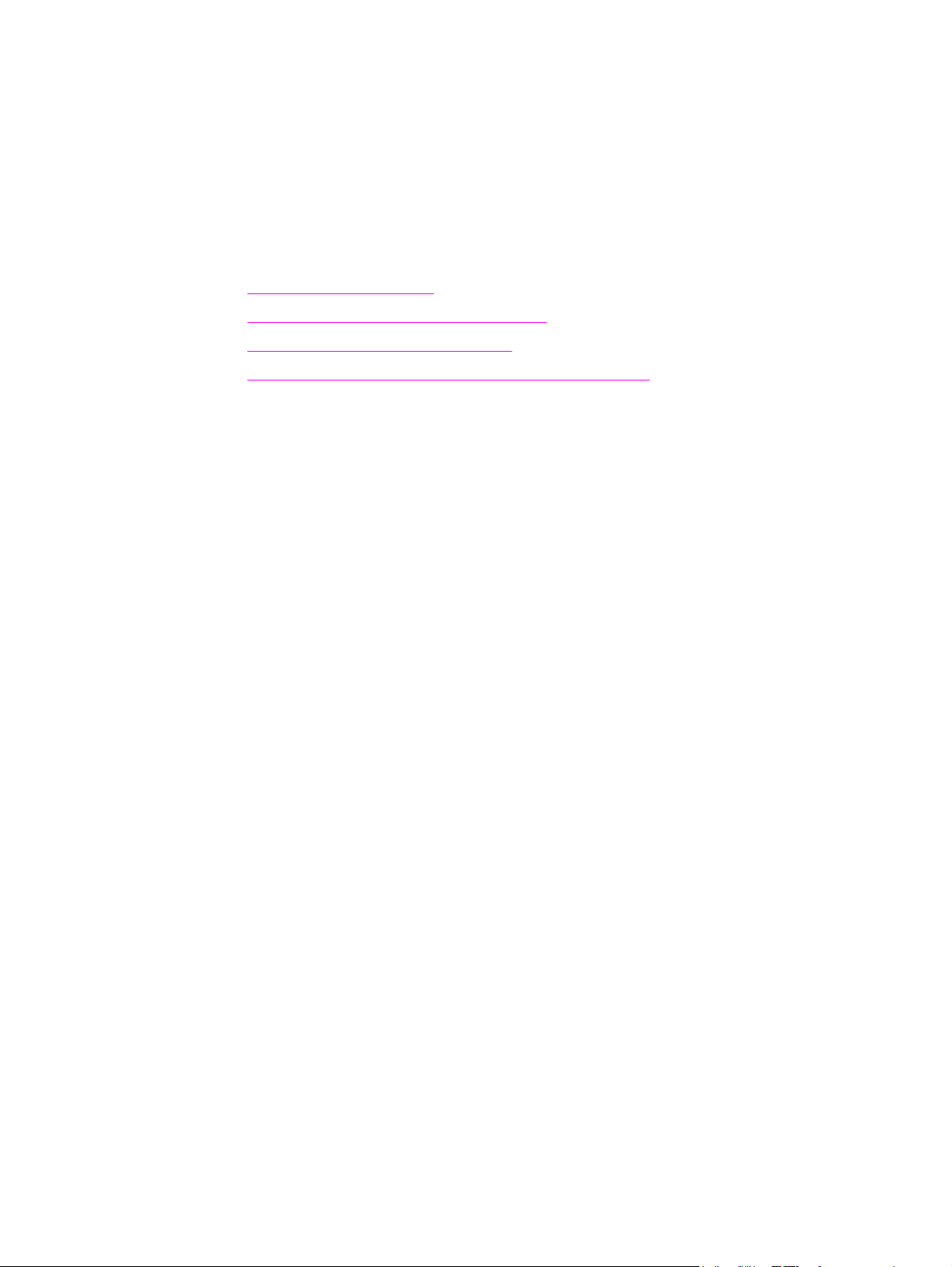
5
Maintenance
Ce chapitre se divise comme suit :
●
Nettoyage de l’imprimante
●
Remplacement du rouleau d’entraînement
●
Nettoyage du rouleau d’entraînement
●
Remplacement du tampon de séparation de l’imprimante
FRWW 73
Page 84

Nettoyage de l’imprimante
Lorsque cela devient nécessaire, nettoyez l’extérieur de l’imprimante avec un chiffon propre
et humide.
ATTENTION
AVERTISSEMENT
N’utilisez pas de produits d’entretien à base d’ammoniaque pour nettoyer l’imprimante ou les
objets alentour.
Pendant l’impression, de la poussière, de l’encre et des particules de papier viennent
s’accumuler à l’intérieur de l’imprimante. A la longue, cette accumulation risque de
provoquer des problèmes de qualité d’impression, avec la formation de traces ou de taches
d’encre, ainsi que des bourrages papier. Pour éviter et corriger ces problèmes, vous pouvez
nettoyer la zone de la cartouche d’impression et le circuit papier de l’imprimante.
Nettoyage de la zone de la cartouche d’impression
Il n’est pas nécessaire de nettoyer la zone de la cartouche d’encre régulièrement. Sachez
néanmoins que ce nettoyage permet d’améliorer la qualité d’impression.
Avant de nettoyer l’imprimante, mettez l’imprimante hors tension en débranchant le cordon
d’alimentation, puis attendez qu’elle refroidisse.
1. Ouvrez le panneau d’accès à la cartouche d’impression et retirez cette dernière.
ATTENTION
74 Chapitre 5 Maintenance FRWW
Pour ne pas risquer d’endommager la cartouche d’impression, ne l’exposez pas à la lumière.
Si nécessaire, recouvrez-la. Evitez également de toucher le cylindre de transfert en mousse
noir situé à l’intérieur de l’imprimante. Vous risquez d’endommager l’imprimante.
Page 85

2. Avec un chiffon sec et non pelucheux, essuyez tous les résidus qui se trouvent sur le
circuit papier et le logement de la cartouche d’impression.
3. Réinstallez la cartouche d’impression et fermez le panneau d’accès.
4. Rebranchez le cordon d’alimentation dans l’imprimante.
FRWW Nettoyage de l’imprimante 75
Page 86

Nettoyage du circuit papier de l’imprimante
Si vous constatez des traces ou des projections d’encre sur vos impressions, nettoyez le
circuit papier de l’imprimante. Cette procédure requiert l’utilisation d’un transparent pour
retirer la poussière et l’encre du circuit papier. N’utilisez ni papier de luxe, ni papier rugueux.
Remarque
Remarque
Pour obtenir des résultats optimaux, utilisez une feuille de support transparent. Si vous
n’avez pas de transparents, vous pouvez utiliser un support pour copieur (70 à 900 g/m
surface lisse.
1. Assurez-vous que l’imprimante est inactive et que le voyant Prêt est allumé.
2. Placez le support dans le bac d’alimentation.
3. Imprimez une page de nettoyage en suivant l’une des méthodes ci-après :
● Accédez à la Boîte à outils HP. Pour obtenir des instructions, reportez-vous à la
section
Utilisation de la Boîte à outils HP. Cliquez sur l’onglet Dépannage, puis
choisissez Outils de qualité d’impression. Sélectionnez la page de nettoyage Ou
● Sur le panneau de commande de l’imprimante, appuyez sur le bouton E
XÉCUTER
maintenez-le enfoncé jusqu’à ce que les trois voyants s’allument (environ
10 secondes). Dès que les trois voyants s’allument, relâchez le bouton E
XÉCUTER
La procédure de nettoyage dure environ 2 minutes. La page de nettoyage s’arrête
périodiquement au cours de la procédure de nettoyage. Ne mettez pas l’imprimante hors
tension tant que la procédure de nettoyage n’est pas terminée. Vous devrez peut-être
répéter l’opération plusieurs fois pour bien nettoyer l’imprimante.
2
et
) à
.
76 Chapitre 5 Maintenance FRWW
Page 87

Remplacement du rouleau d’entraînement
Une utilisation normale avec des supports de bonne qualité entraîne une usure. L’utilisation
de supports de médiocre qualité requiert un remplacement plus fréquent du rouleau
d’entraînement.
Si l’imprimante affiche régulièrement des problèmes d’alimentation (aucun papier ne
s’engage dans l’imprimante), il est peut-être temps de nettoyer ou de remplacer le rouleau
d’entraînement. Pour commander un nouveau rouleau d’entraînement, reportez-vous à la
section
Commande de fournitures et d’accessoires.
ATTENTION
Vous risquez d’endommager l’imprimante si vous ne menez pas cette procédure jusqu’à la
fin.
1. Débranchez le cordon d’alimentation de l’imprimante, puis attendez qu’elle refroidisse.
2. Ouvrez le panneau d’accès à la cartouche d’impression et retirez cette dernière.
FRWW Remplacement du rouleau d’entraînement 77
Page 88

3. Retirez le bac d’alimentation principal (bac 2).
4. Ouvrez la porte avant du circuit recto verso automatique (imprimante HP LaserJet 1320
uniquement).
5. Placez l’imprimante sur une surface de travail en orientant sa partie avant vers le haut.
78 Chapitre 5 Maintenance FRWW
Page 89

6. Tirez les onglets blancs vers l’extérieur et faites-les pivoter vers le haut.
7. Faites coulisser l’onglet de droite vers la droite, puis conservez l’onglet dans cette
position durant la procédure.
FRWW Remplacement du rouleau d’entraînement 79
Page 90
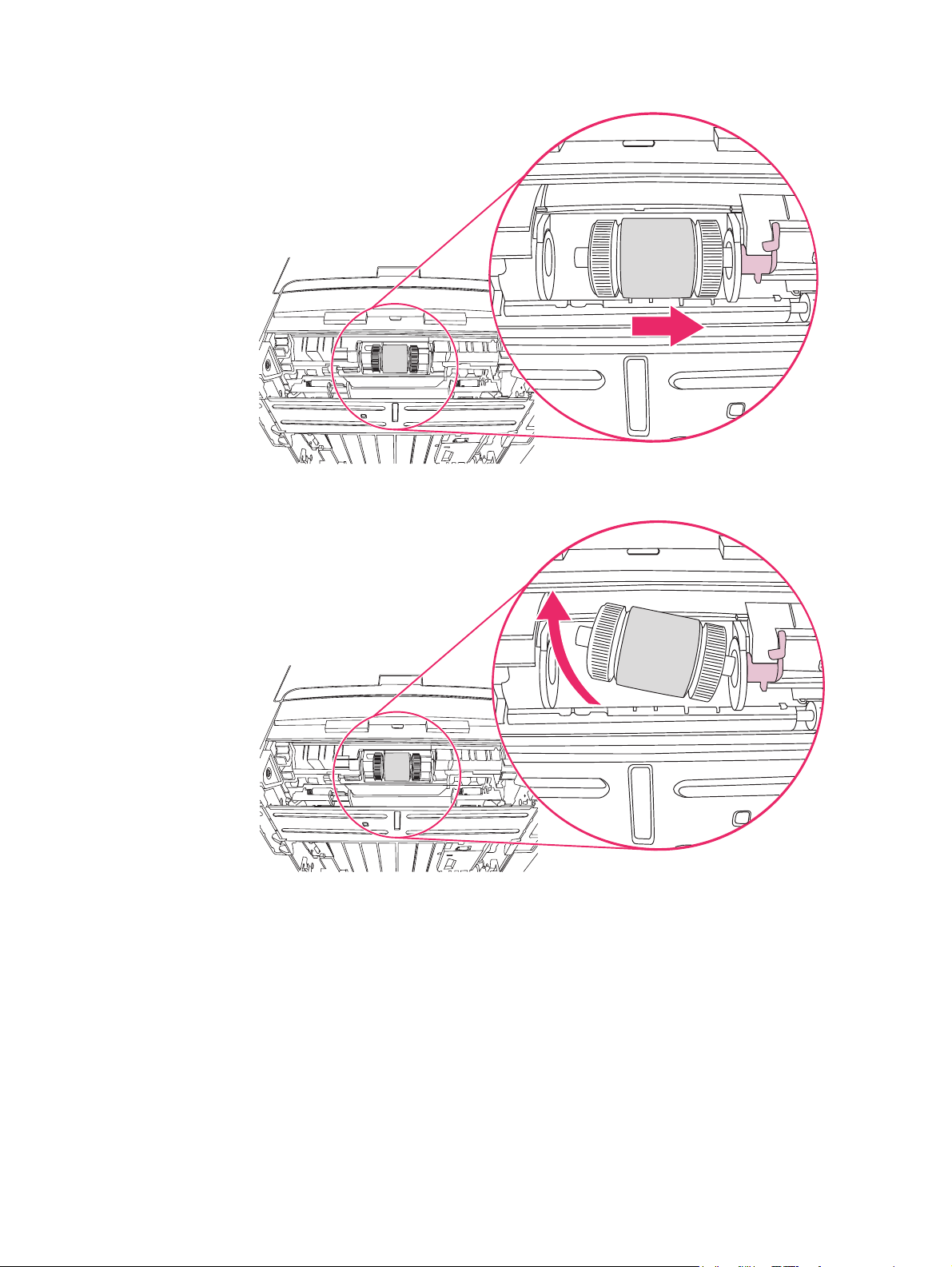
8. Faites coulisser l’ensemble du rouleau d’entraînement vers la droite, puis retirez le
bouchon de gauche.
9. Retirez le rouleau d’entraînement.
80 Chapitre 5 Maintenance FRWW
Page 91

10. Insérez le côté gauche du nouveau rouleau d’entraînement dans le logement de gauche
(1), puis insérez le côté droit (avec les encoches dans l’arbre) dans le logement de
droite (2).
11. Faites pivoter l’arbre jusqu’à ce que les encoches s’engagent et que l’arbre s’enclenche
en place.
12. Placez le bouchon sur l’arbre sur le côté gauche, poussez le bouchon vers la droite, puis
faites pivoter l’onglet en position basse.
13. Poussez l’onglet de droite vers la gauche, puis faites pivoter l’onglet en position basse.
14. Placez l’imprimante sur la surface de travail en orientant sa partie supérieure vers le haut.
FRWW Remplacement du rouleau d’entraînement 81
Page 92
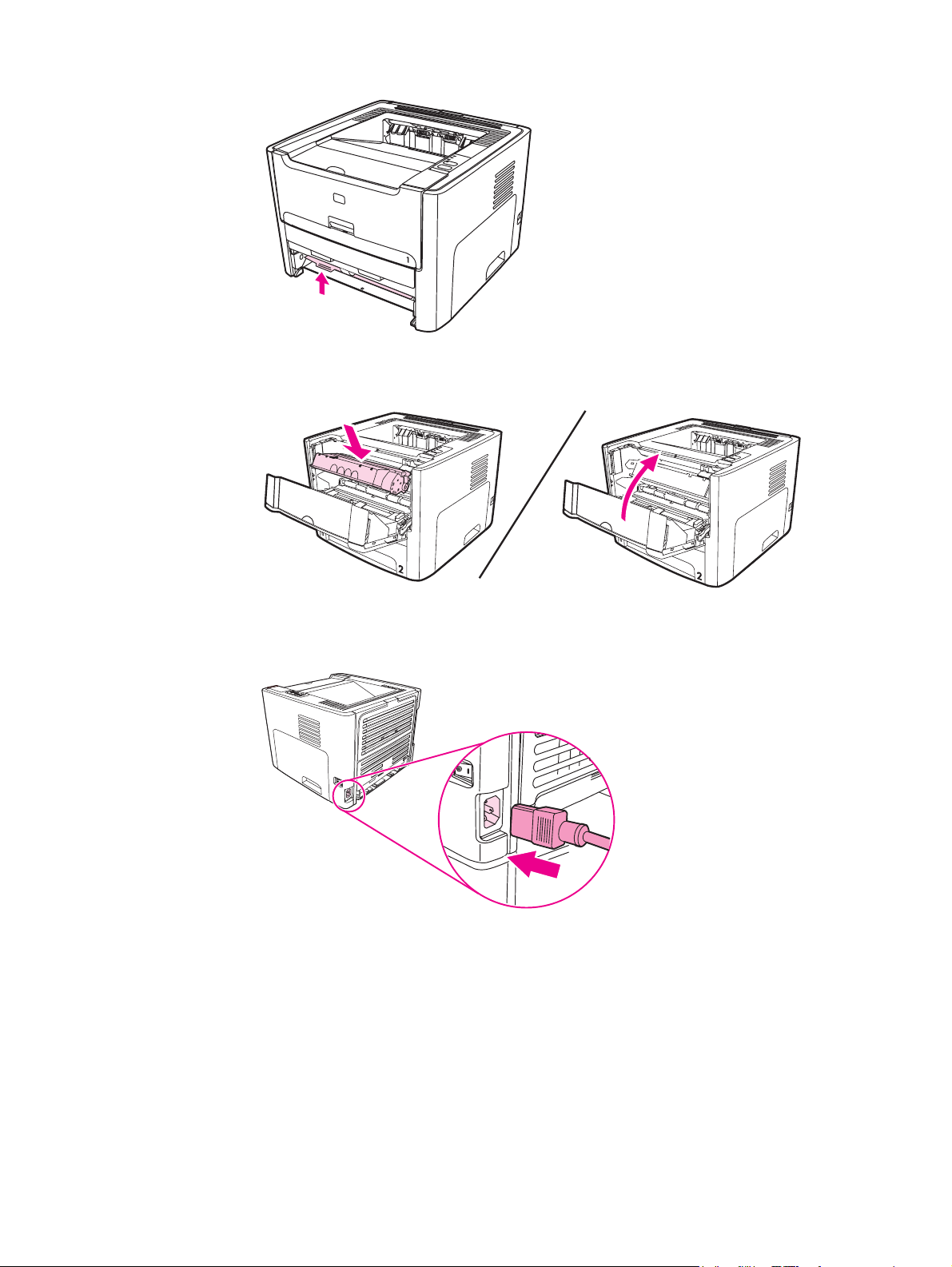
15. Fermez la porte avant du circuit recto verso automatique.
16. Réinstallez la cartouche d’impression et fermez le panneau d’accès.
17. Branchez l’imprimante pour la remettre sous tension.
82 Chapitre 5 Maintenance FRWW
Page 93

Nettoyage du rouleau d’entraînement
Si vous préférez nettoyer le rouleau d’entraînement plutôt que de le remplacer, procédez
comme suit :
1. Retirez le rouleau d’entraînement en respectant les étapes 1 à 9 de la procédure
Remplacement du rouleau d’entraînement.
2. Imbibez un chiffon non pelucheux d’alcool isopropylique, puis frottez le rouleau avec ce
chiffon.
3. A l’aide d’un chiffon sec, non pelucheux, nettoyez le rouleau d’entraînement pour
éliminer la saleté qui se détache.
4. Attendez que le rouleau d’entraînement soit complètement sec avant de le réinstaller
dans l’imprimante (reportez-vous aux étapes 10 à 17 de la procédure
rouleau d’entraînement).
Remplacement du
FRWW Nettoyage du rouleau d’entraînement 83
Page 94

Remplacement du tampon de séparation de l’imprimante
Une utilisation normale avec des supports de bonne qualité entraîne une usure. L’utilisation
de supports de médiocre qualité requiert un remplacement plus fréquent du tampon de
séparation. Si l’imprimante entraîne plusieurs pages de support à la fois, cela indique que le
tampon de séparation nécessite peut-être d’être remplacé.
1. Retirez le bac d’alimentation principal (bac 2).
2. Repérez le tampon de séparation.
84 Chapitre 5 Maintenance FRWW
Page 95

3. Retirez les vis.
4. Retirez le tampon de séparation.
FRWW Remplacement du tampon de séparation de l’imprimante 85
Page 96

5. Insérez le nouveau tampon de séparation.
6. Replacez les vis.
86 Chapitre 5 Maintenance FRWW
Page 97

6
Résolution des problèmes
Ce chapitre se divise comme suit :
●
Recherche de la solution
●
Etat des voyants
●
Problèmes courants sous Macintosh
●
Dépannage des erreurs PostScript (PS)
●
Problèmes de traitement du papier
●
La page imprimée est différente de la page affichée à l’écran
●
Problèmes de logiciel d’imprimante
●
Amélioration de la qualité d’impression
●
Elimination des bourrages
●
Résolution de problèmes de configuration réseau par câble
FRWW 87
Page 98
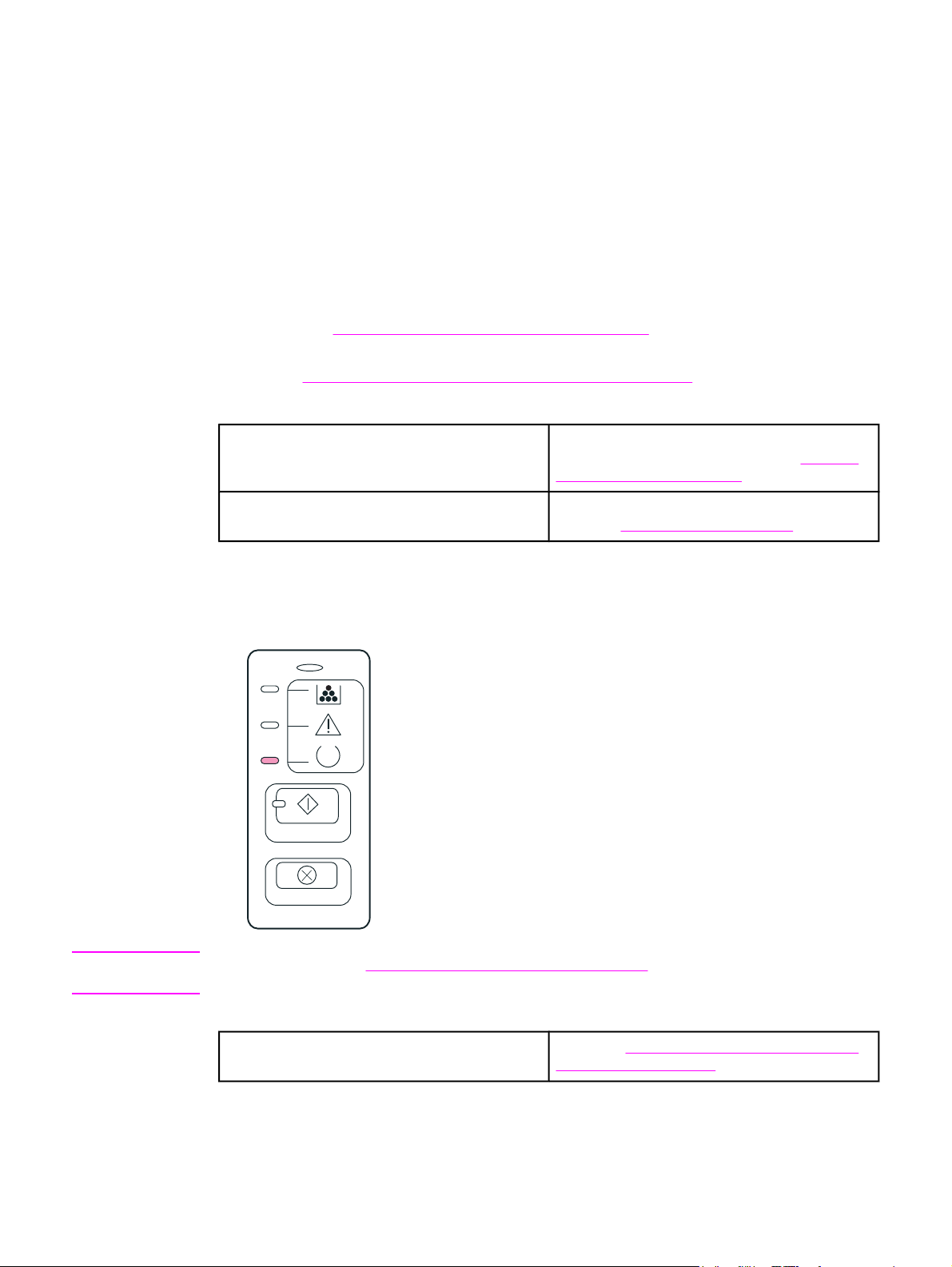
Recherche de la solution
Reportez-vous à cette section pour identifier la solution à apporter aux problèmes
d’imprimante courants.
Etape 1 : L’imprimante est-elle correctement configurée ?
● L’imprimante est-elle branchée sur une prise fonctionnant correctement ?
● L’interrupteur Marche/Arrêt est-il sur la position Marche ?
● La cartouche d’encre est-elle correctement installée dans l’imprimante ? Reportez-vous
à la section
● Le papier est-il correctement chargé dans le bac d’alimentation ? Reportez-vous à la
section
Oui Si vous avez répondu par oui à toutes les
Non Si l’imprimante ne s’allume pas, reportez-vous à
Remplacement de la cartouche d’impression.
Chargement des supports dans les bacs d’alimentation.
questions ci-dessus, reportez-vous à l’
Le voyant Prêt est-il allumé ?
la section
Contact de l’assistance HP.
Etape 2 :
Remarque
Etape 2 : Le voyant Prêt est-il allumé ?
Les voyants du panneau de commande ressemblent-ils à l’illustration suivante ?
Consultez la section Panneau de commande de l’imprimante pour obtenir une description
des voyants et boutons du panneau de commande.
Oui Passez à l’Etape 3 : Pouvez-vous imprimer une
page de démonstration ?
88 Chapitre 6 Résolution des problèmes FRWW
Page 99

Non Si les voyants du panneau de commande ne
ressemblent pas à l’illustration ci-dessus,
reportez-vous à la section
Si vous n’arrivez pas à résoudre le problème,
reportez-vous à la section
l’assistance HP.
Etat des voyants.
Contact de
Etape 3 : Pouvez-vous imprimer une page de démonstration ?
Pour imprimer une page de démonstration, appuyez sur le bouton E
Oui Si la page de démonstration s’imprime, passez à
l’
Etape 4 : La qualité de l’impression est-elle
satisfaisante ?.
Non Si la page ne s’imprime pas, reportez-vous à la
section
Si vous n’arrivez pas à résoudre le problème,
reportez-vous à la section
l’assistance HP.
Problèmes de traitement du papier.
XÉCUTER
Contact de
.
Etape 4 : La qualité de l’impression est-elle satisfaisante ?
Oui Si la qualité de l’impression est satisfaisante,
passez à l’
elle avec l’ordinateur ?.
Non Si la qualité de l’impression est médiocre,
reportez-vous à la section
qualité d’impression.
Etape 5 : L’imprimante communique-t-
Amélioration de la
Vérifiez que les paramètres d’impression
conviennent au support utilisé. Pour plus
d’informations sur le réglage des paramètres en
fonction des différents types de support,
reportez-vous à la section
des autres supports.
Si vous n’arrivez pas à résoudre le problème,
reportez-vous à la section
l’assistance HP.
Choix du papier et
Contact de
Etape 5 : L’imprimante communique-t-elle avec l’ordinateur ?
Essayez d’imprimer un document depuis une application.
Oui Si le document s’imprime, passez à l’Etape 6 :
La page imprimée répond-elle à vos attentes ?.
FRWW Recherche de la solution 89
Page 100

Non Si le document ne s’imprime pas, reportez-vous
à la section
Si vous utilisez un ordinateur Macintosh,
reportez-vous à la section
sous Macintosh.
Si vous utilisez un pilote PS, reportez-vous à la
section
Si vous n’arrivez pas à résoudre le problème,
reportez-vous à la section
l’assistance HP.
Problèmes de logiciel d’imprimante.
Problèmes courants
Dépannage des erreurs PostScript (PS).
Contact de
Etape 6 : La page imprimée répond-elle à vos attentes ?
Oui Le problème est résolu. S’il n’est pas résolu,
reportez-vous à la section
l’assistance HP.
Non Reportez-vous à la section La page imprimée
est différente de la page affichée à l’écran.
Si vous n’arrivez pas à résoudre le problème,
reportez-vous à la section
l’assistance HP.
Contact de
Contact de
Contact de l’assistance HP
● Aux Etats-Unis, visitez le site http://www.hp.com/support/lj1160/ pour l’imprimante
HP LaserJet 1160, ou visitez le site http://www.hp.com/support/lj1320/ pour l’imprimante
HP LaserJet 1320.
● Dans le reste du monde, visitez le site http://www.hp.com/.
90 Chapitre 6 Résolution des problèmes FRWW
